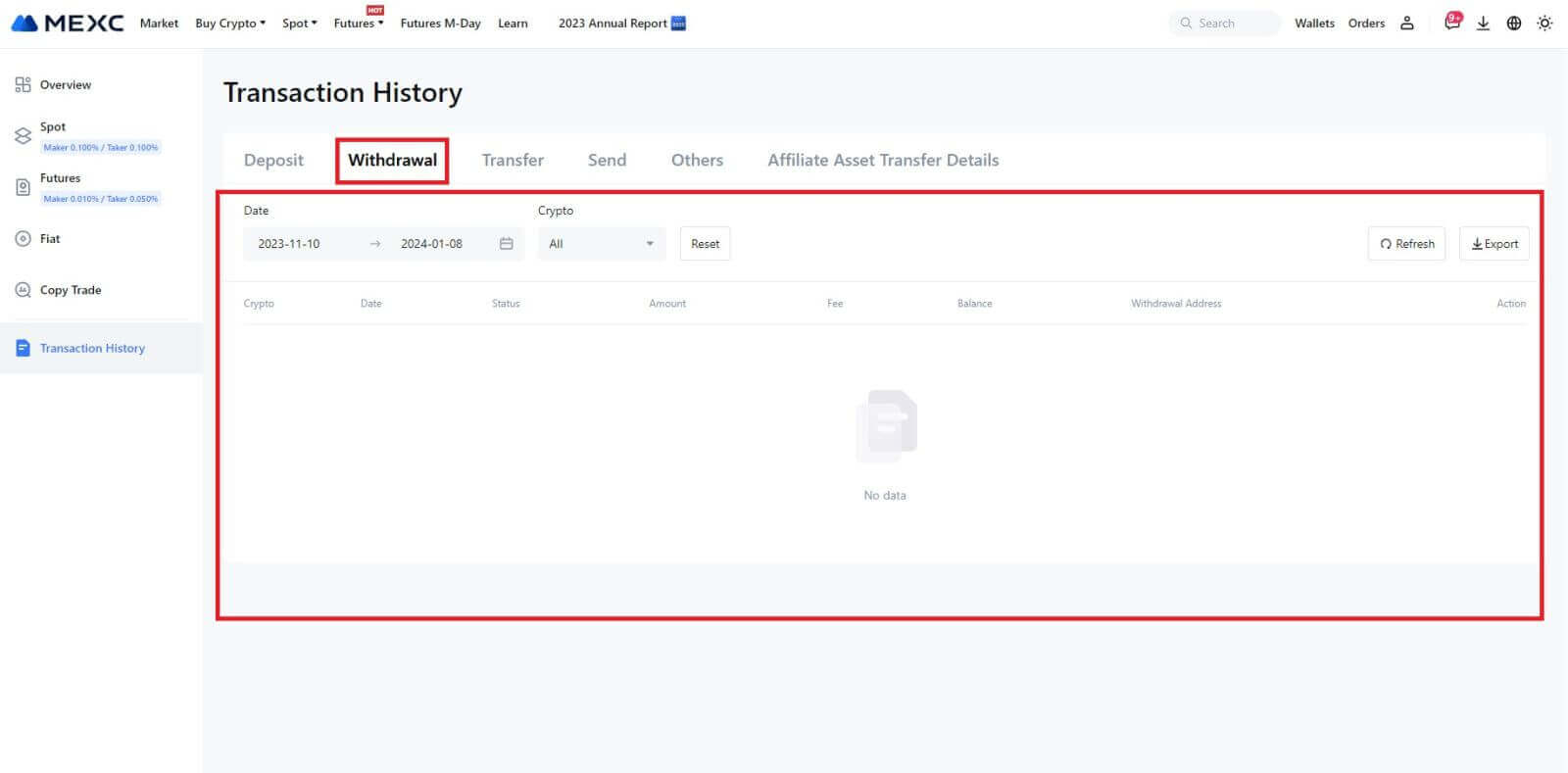Kaip užsiregistruoti ir išsiimti MEXC

Kaip užsiregistruoti MEXC
Kaip užregistruoti paskyrą MEXC naudojant el. pašto arba telefono numerį
1 veiksmas: registracija per MEXC svetainę
Įeikite į MEXC svetainę ir viršutiniame dešiniajame kampe spustelėkite [ Prisijungti/Registruotis ] , kad patektumėte į registracijos puslapį. 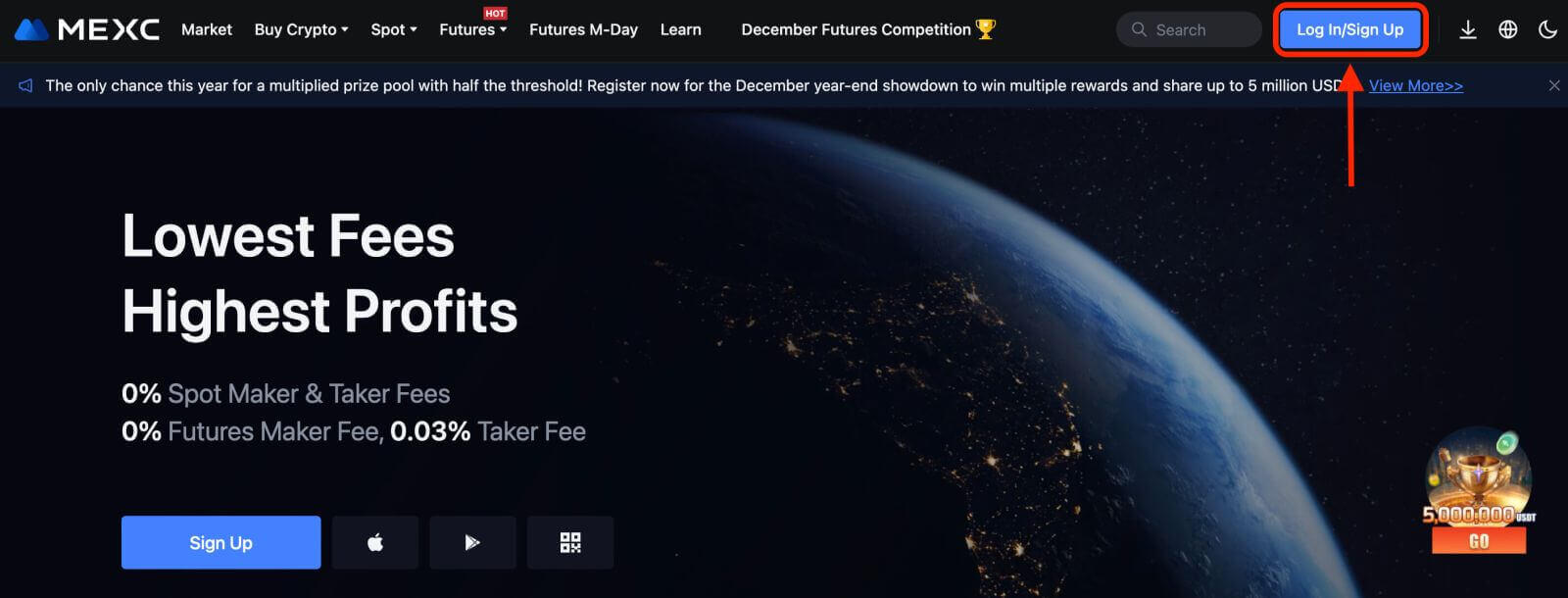
2 veiksmas: Įveskite savo mobiliojo telefono numerį arba el. pašto adresą ir įsitikinkite, kad telefono numeris arba el. pašto adresas galioja.
El. pašto 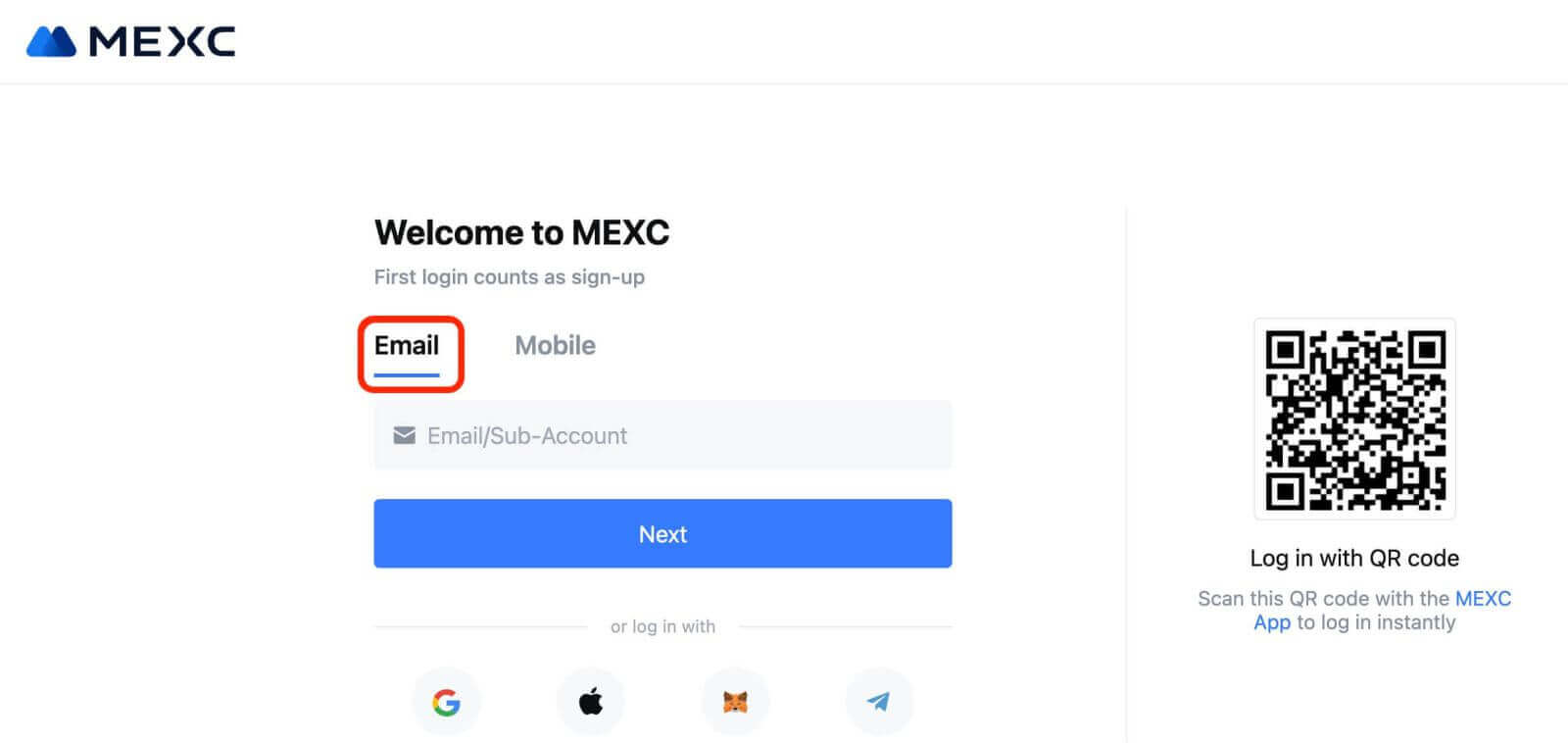
telefono numeris 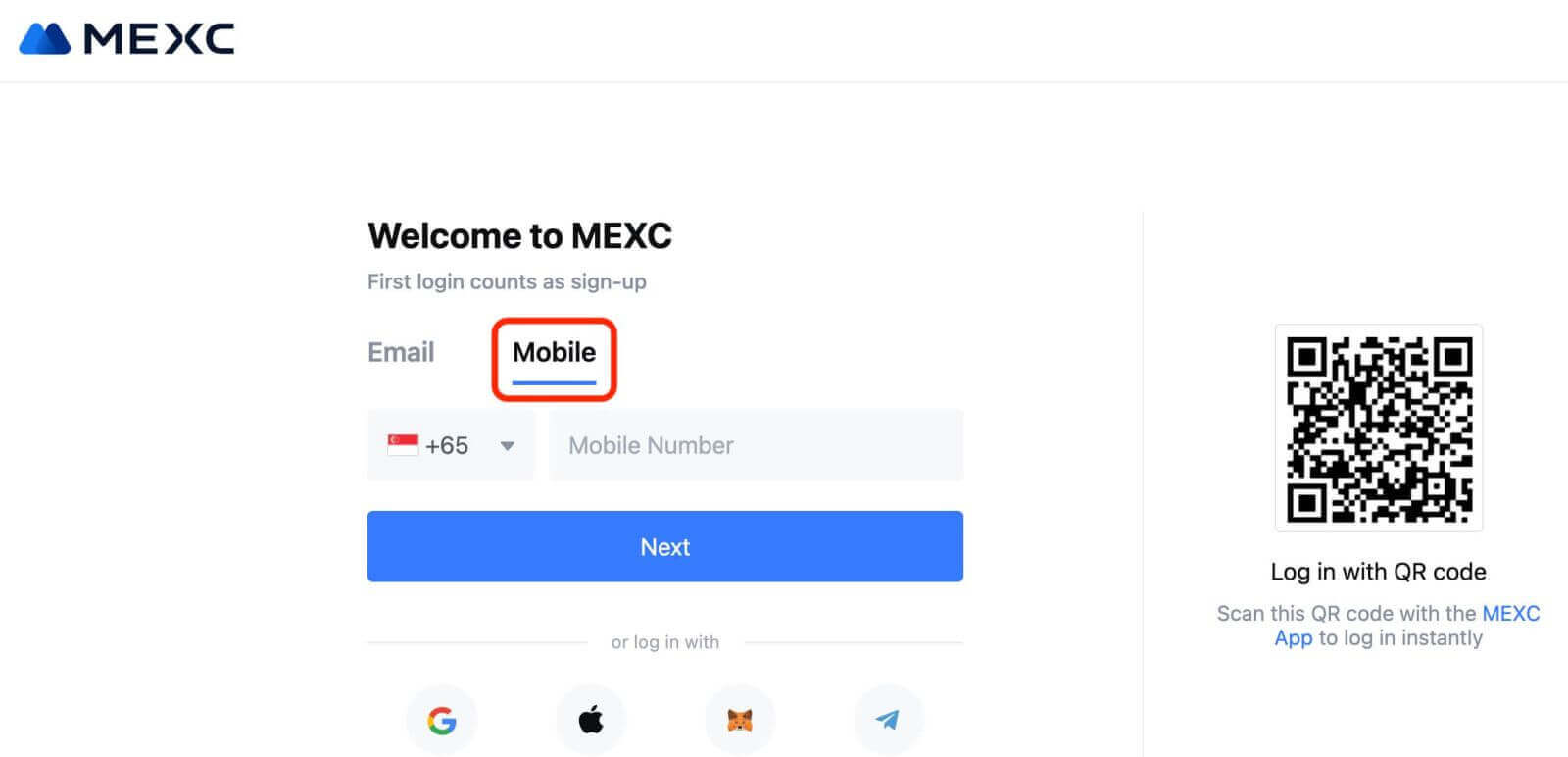
3 veiksmas: Įveskite prisijungimo slaptažodį. Dėl paskyros saugumo įsitikinkite, kad slaptažodį sudaro bent 10 simbolių, įskaitant didžiąsias raides ir vieną skaičių. 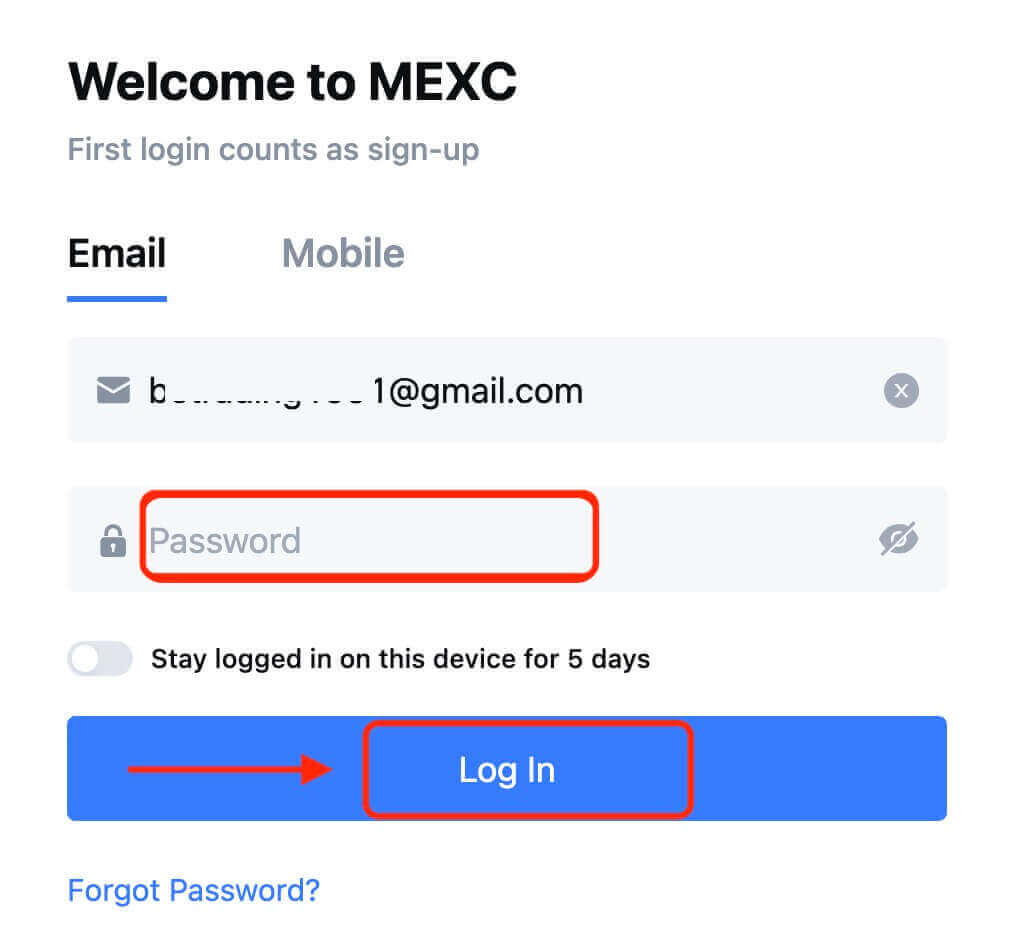
4 veiksmas: pasirodo patvirtinimo langas ir įveskite patvirtinimo kodą. Į el. paštą arba telefoną gausite 6 skaitmenų patvirtinimo kodą. (Jei negautas el. laiškas, pažymėkite šiukšliadėžę). Tada spustelėkite mygtuką [Patvirtinti] . 
5 veiksmas: Sveikiname! Sėkmingai sukūrėte MEXC paskyrą el. paštu arba telefono numeriu. 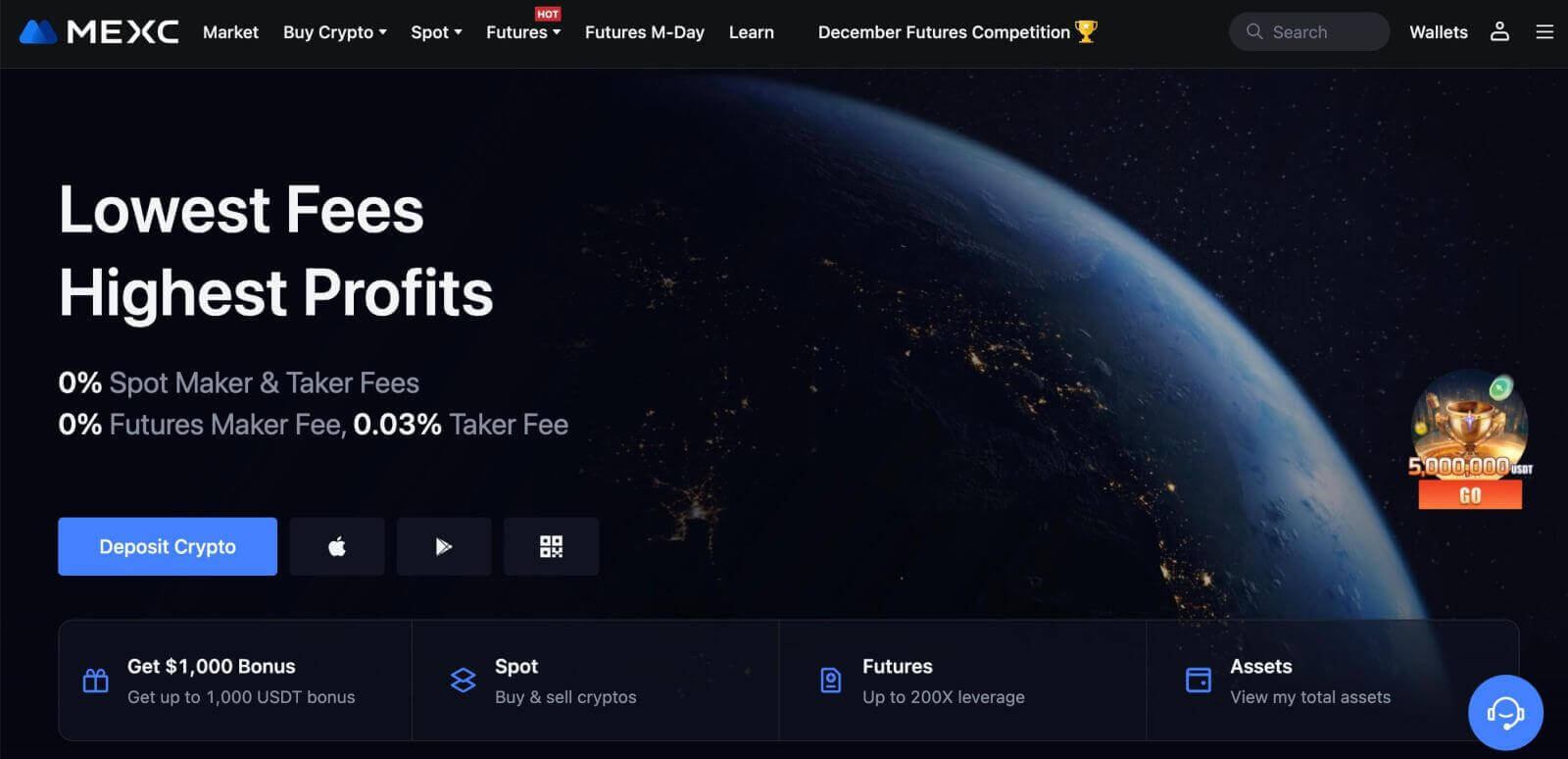
Kaip užregistruoti paskyrą MEXC su Google
Be to, galite susikurti MEXC paskyrą per „Google“. Jei norite tai padaryti, atlikite šiuos veiksmus:
1. Pirmiausia turėsite eiti į MEXC pagrindinį puslapį ir spustelėti [ Prisijungti/Registruotis ]. 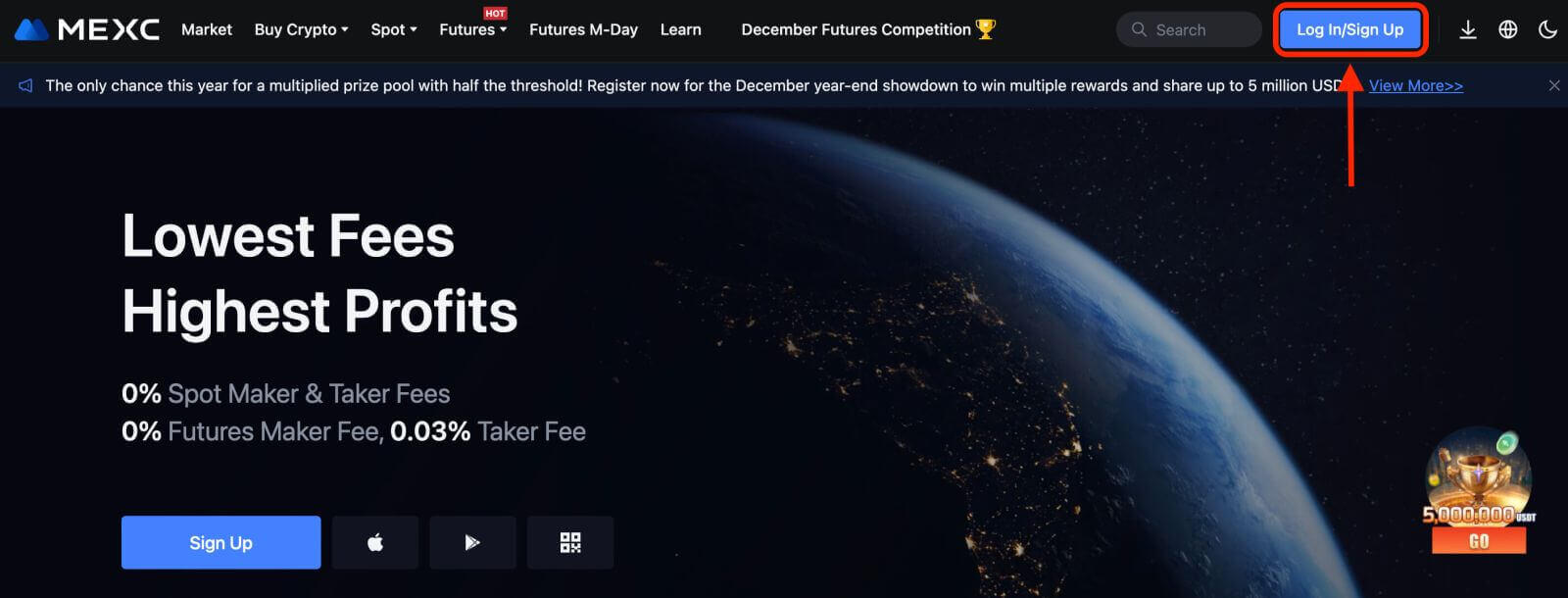
2. Spustelėkite mygtuką [Google]. 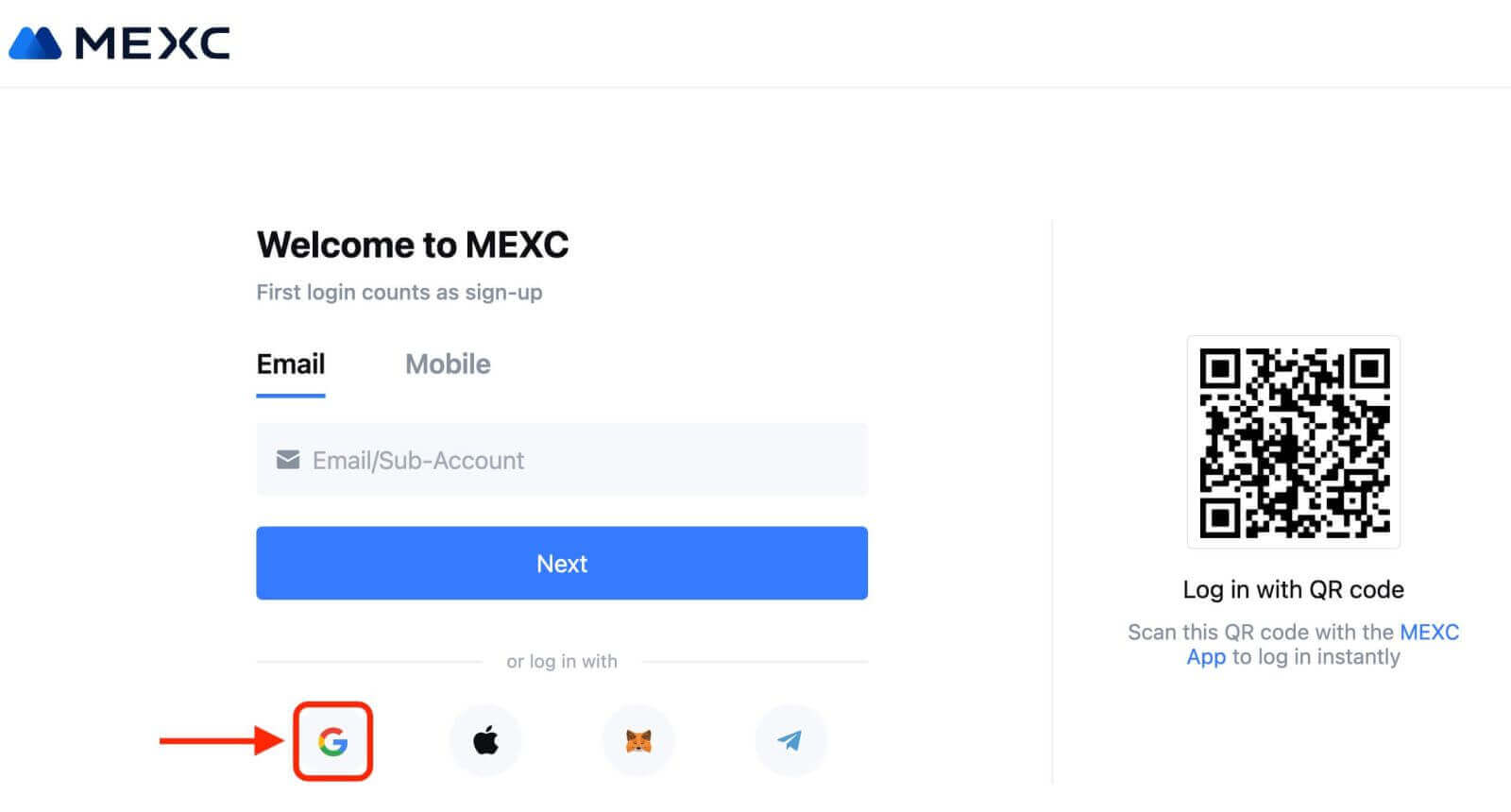
3. Atsidarys prisijungimo langas, kuriame turėsite įvesti savo el. pašto adresą arba telefoną ir spustelėti „Kitas“. 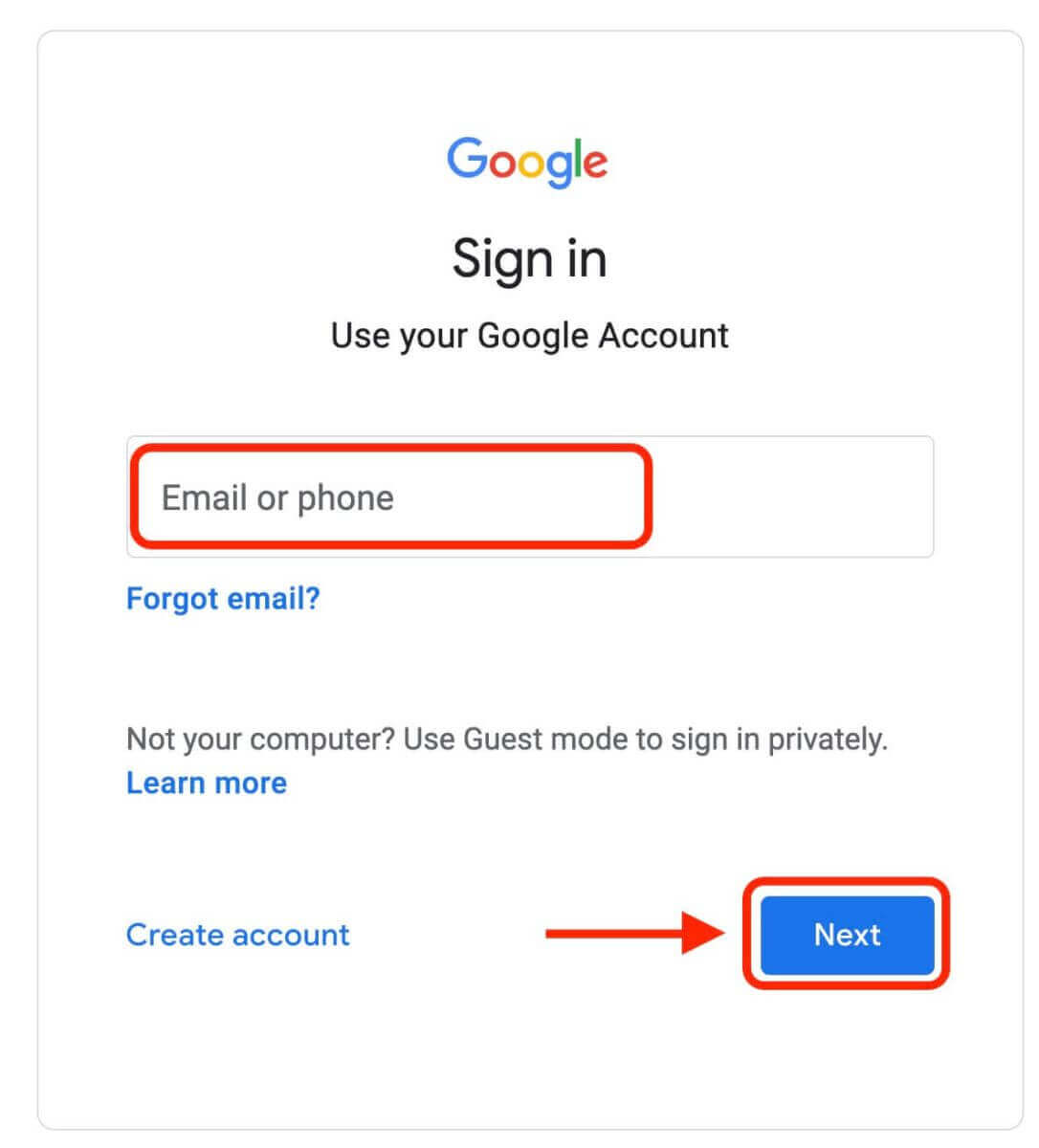
4. Tada įveskite savo „Google“ paskyros slaptažodį ir spustelėkite „Kitas“. 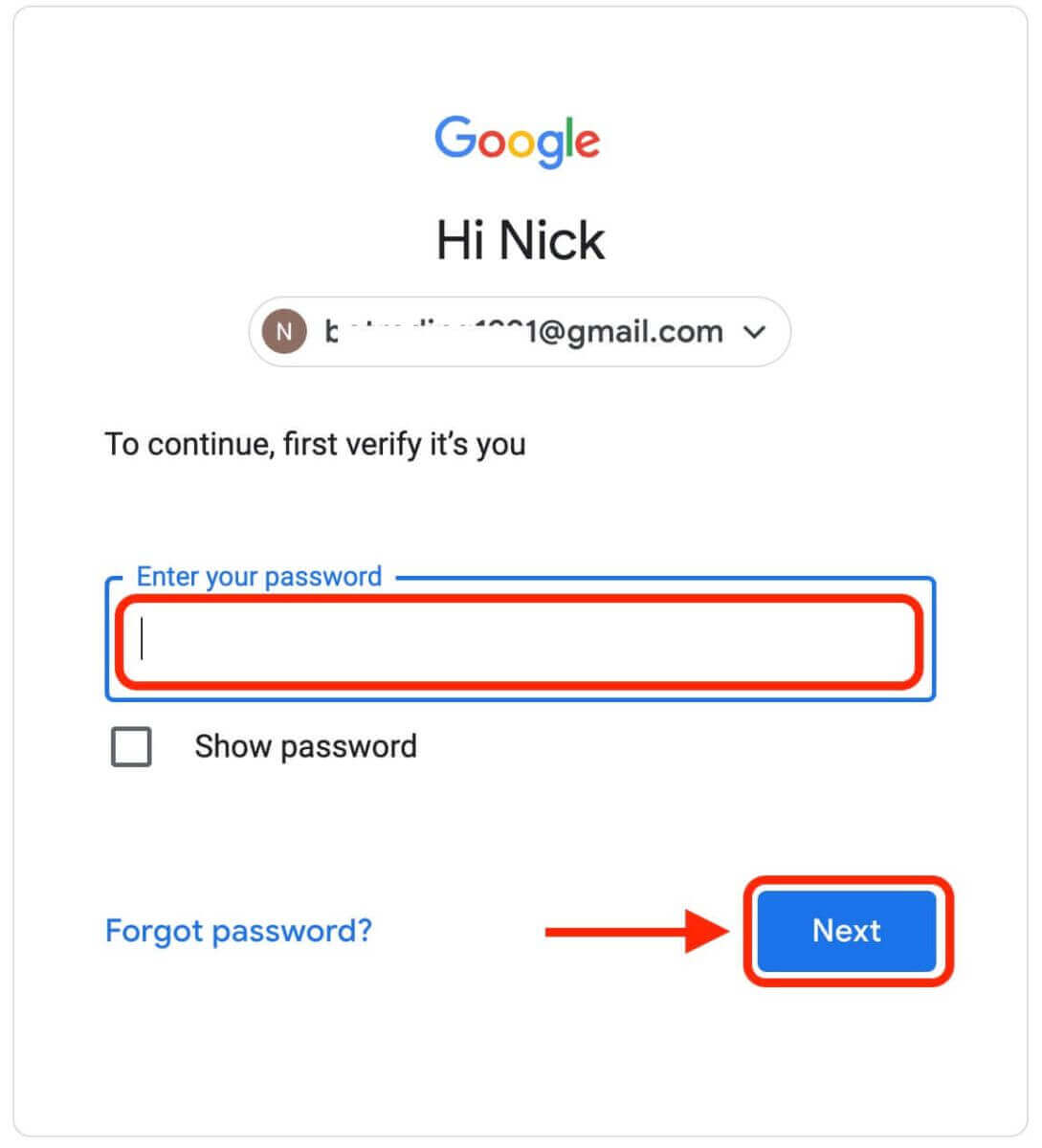
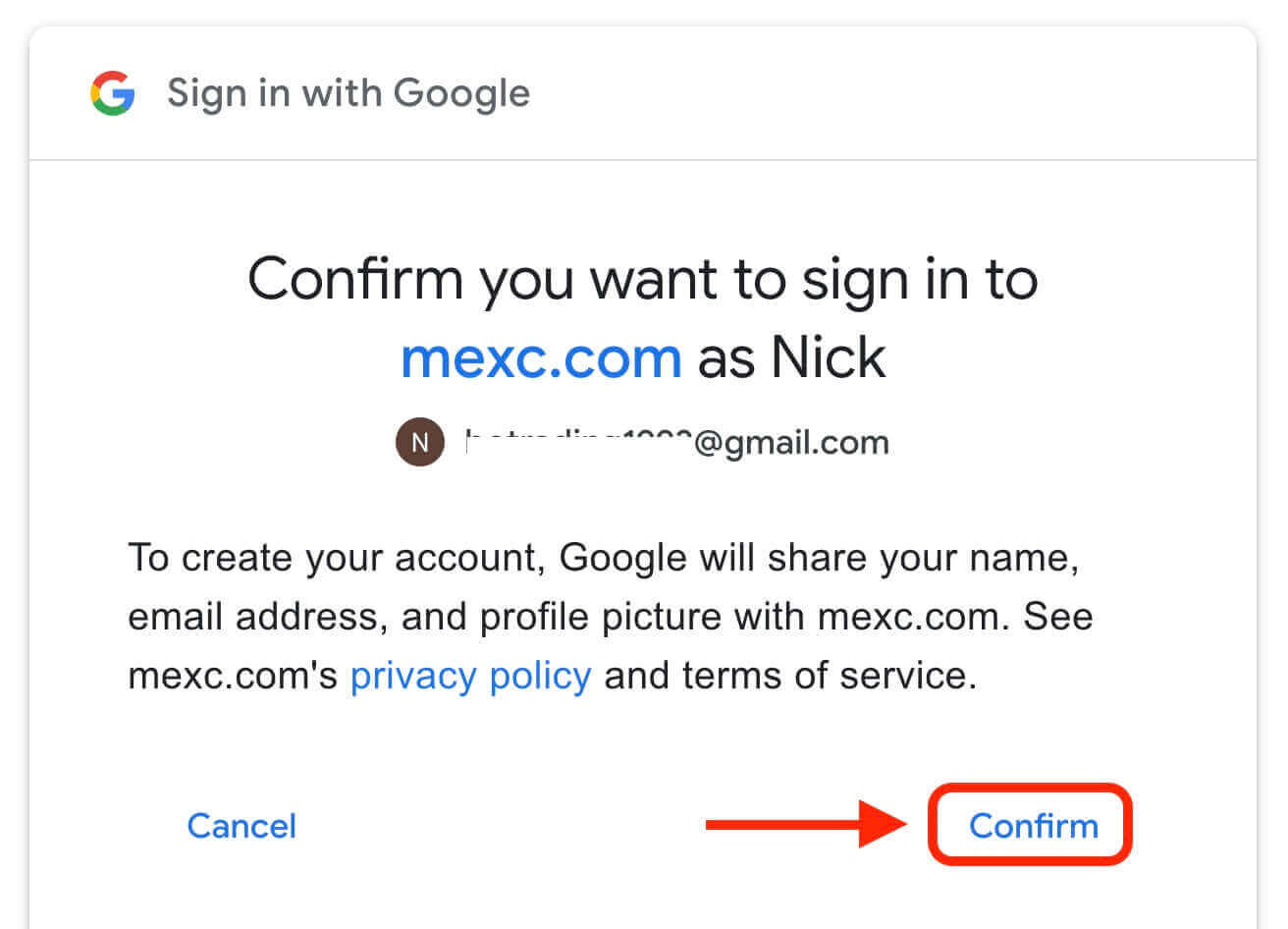
5. Spustelėkite „Prisiregistruoti gauti naują MEXC paskyrą“. 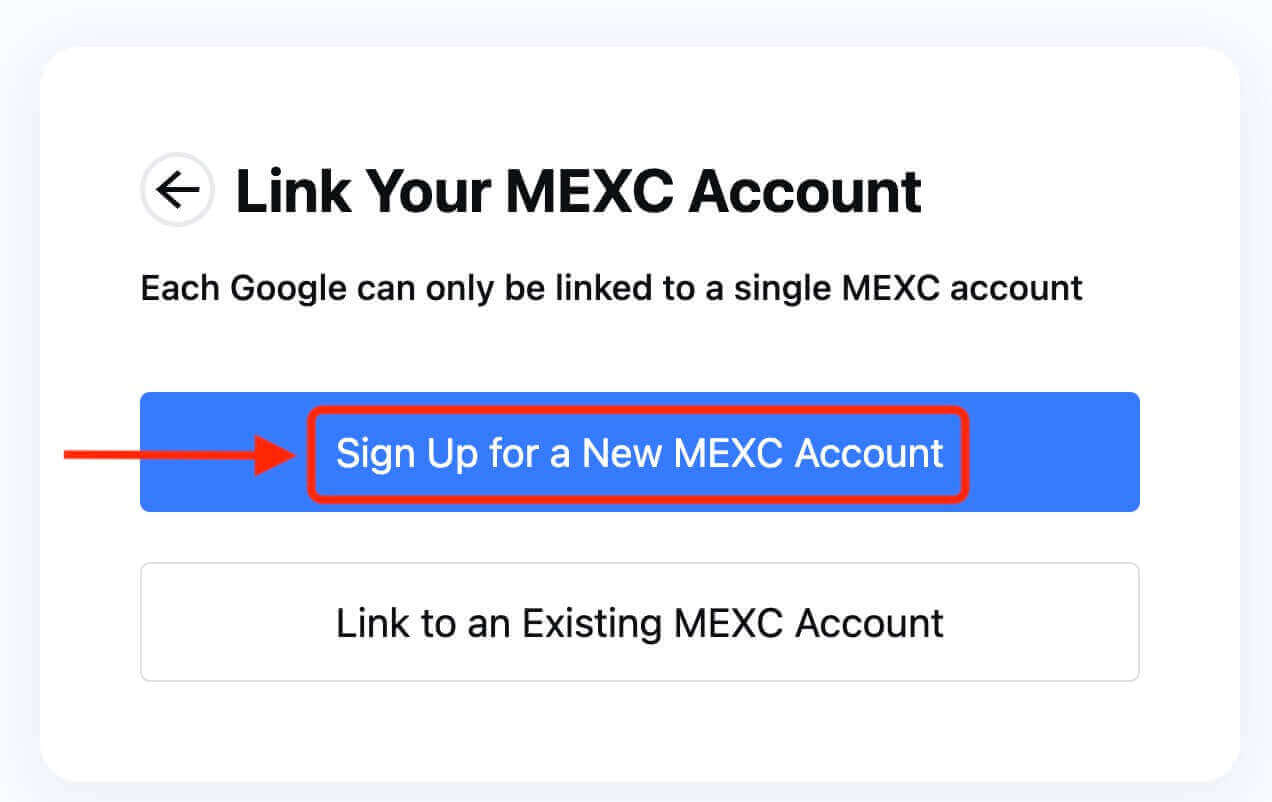
6. Norėdami sukurti naują paskyrą, įveskite savo informaciją. Tada [Registruotis]. 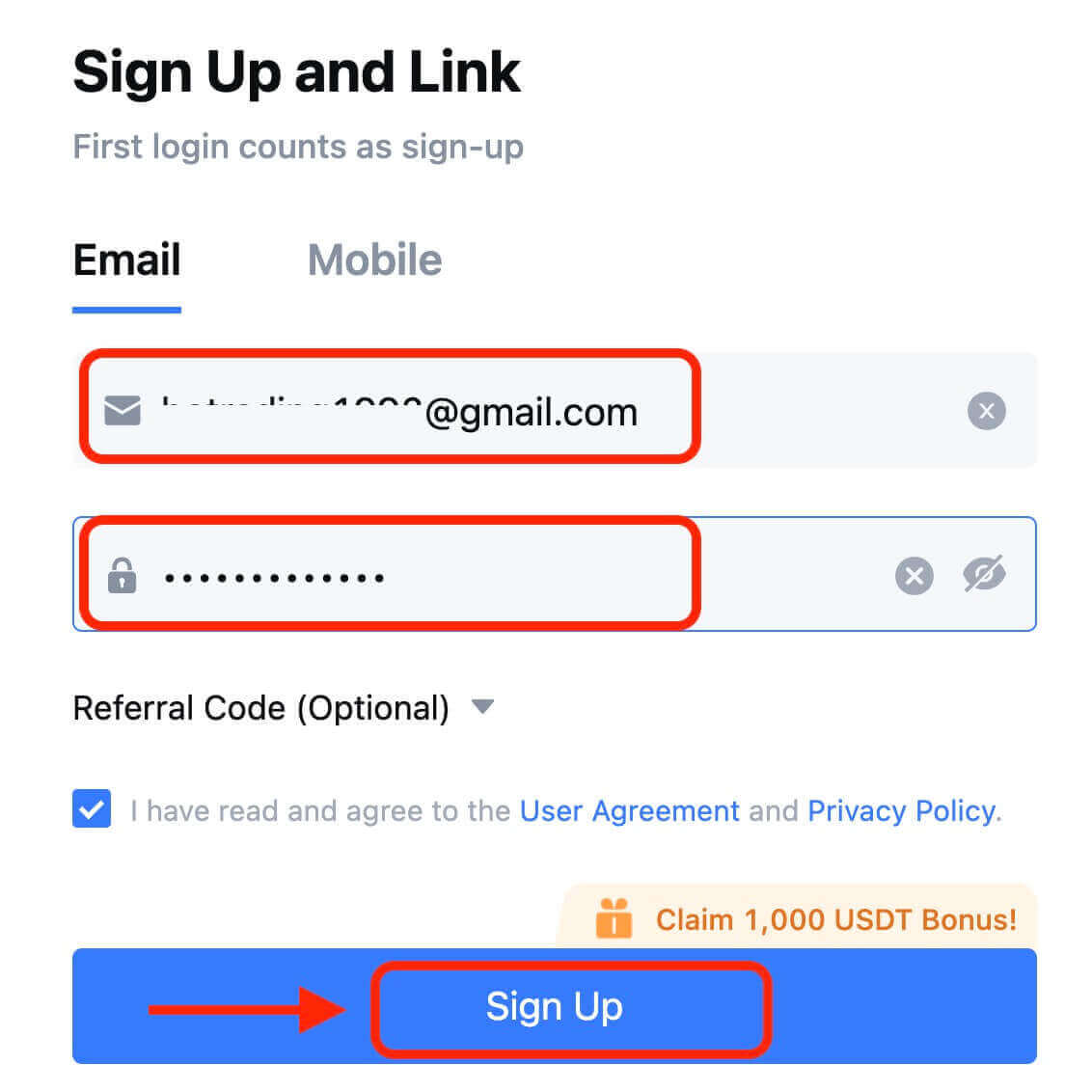
7. Užbaikite patvirtinimo procesą. Į el. paštą arba telefoną gausite 6 skaitmenų patvirtinimo kodą. Įveskite kodą ir spustelėkite [Patvirtinti]. 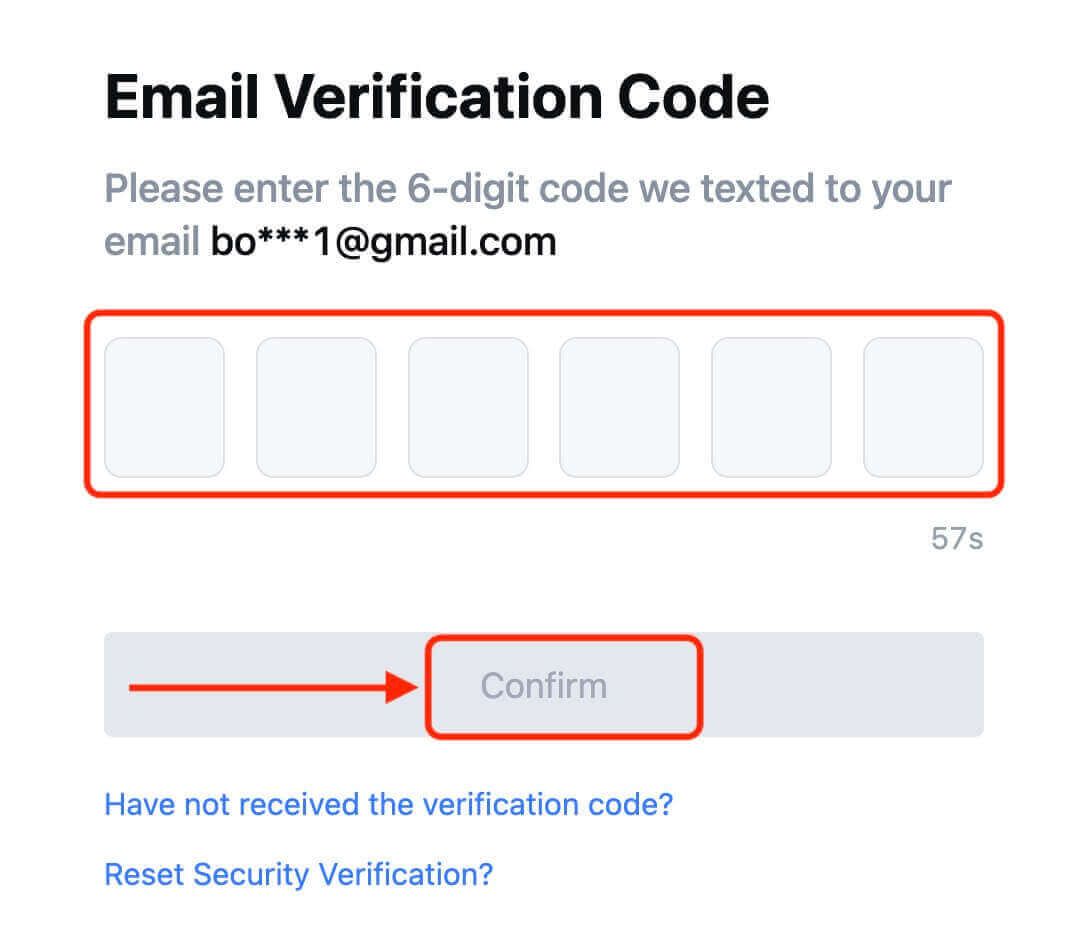
8. Sveikiname! Sėkmingai sukūrėte MEXC paskyrą per „Google“.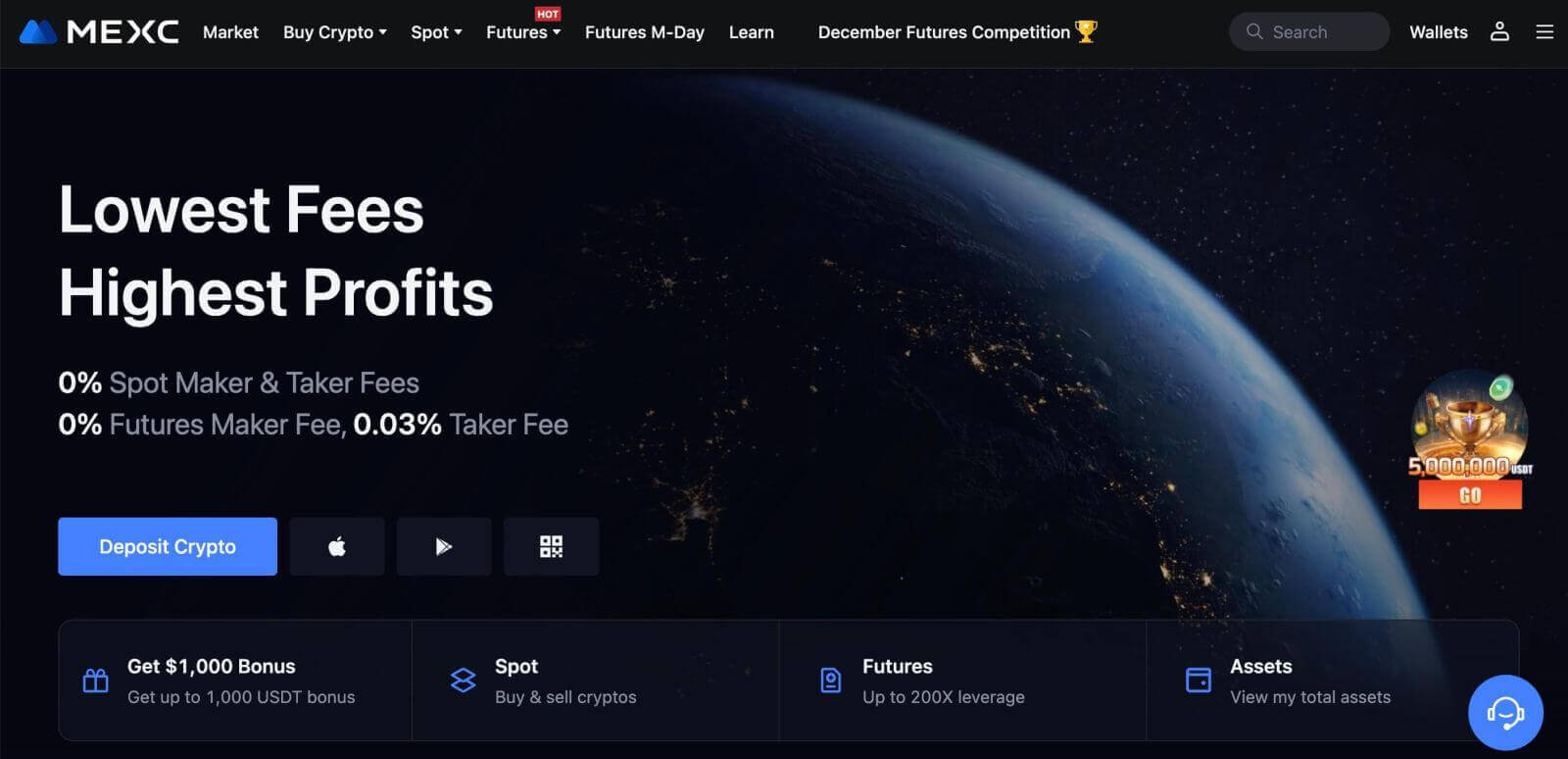
Kaip užregistruoti paskyrą MEXC su Apple
1. Arba galite prisiregistruoti naudodami „Single Sign-On“ naudodami „Apple“ paskyrą apsilankę MEXC ir spustelėję [ Prisijungti / prisiregistruoti ]. 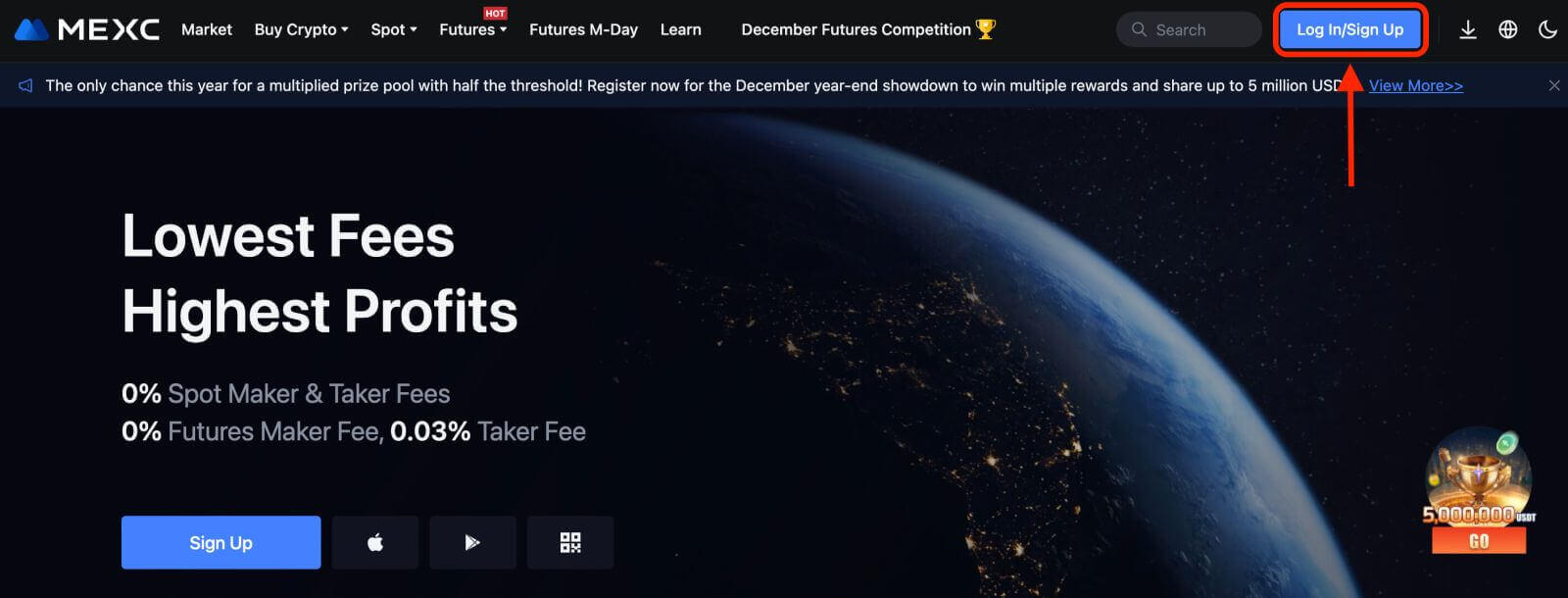 2. Pasirinkite [Apple], pasirodys iššokantis langas ir būsite paraginti prisijungti prie MEXC naudodami savo Apple paskyrą.
2. Pasirinkite [Apple], pasirodys iššokantis langas ir būsite paraginti prisijungti prie MEXC naudodami savo Apple paskyrą. 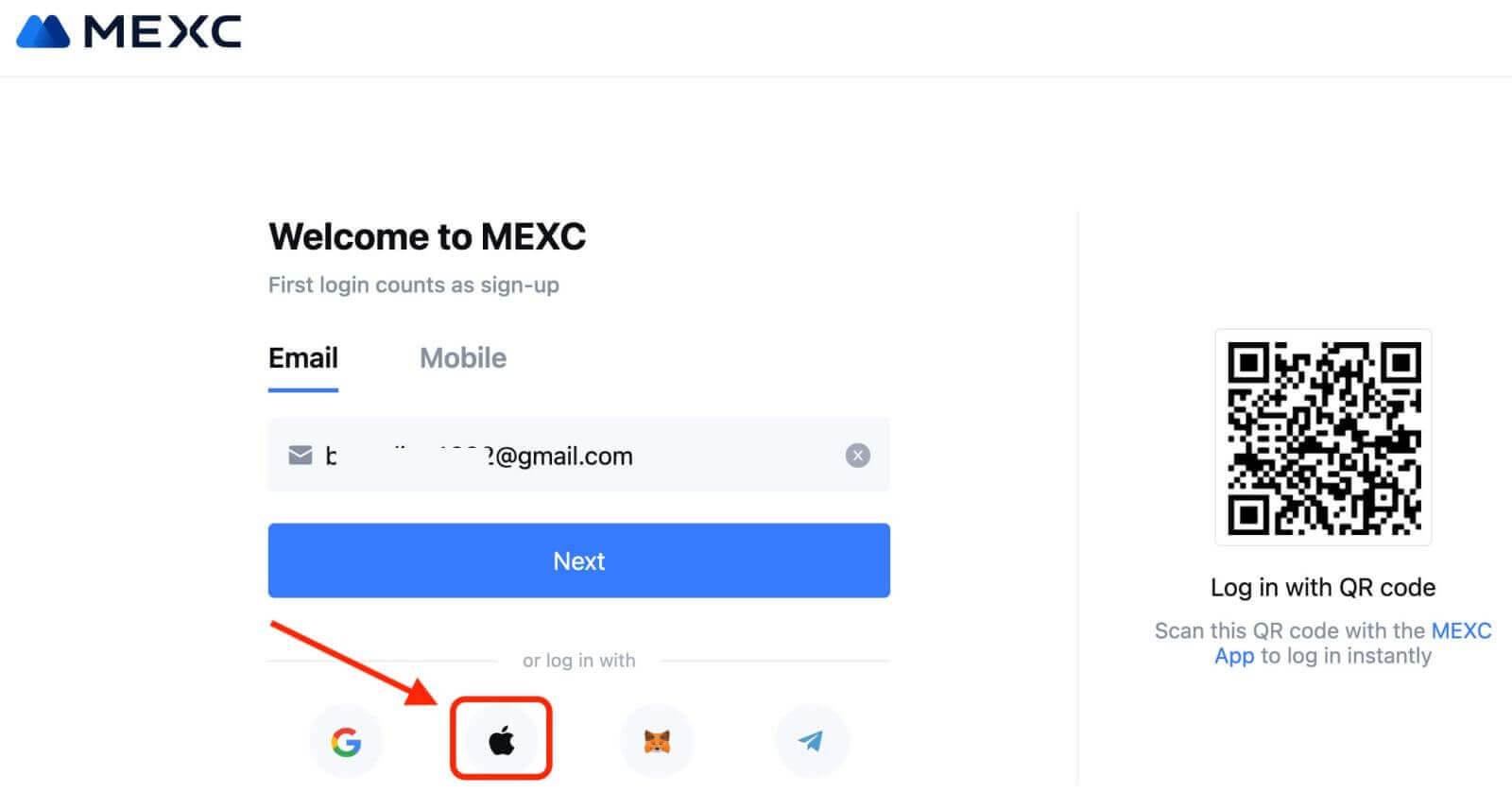
3. Įveskite savo Apple ID ir slaptažodį, kad prisijungtumėte prie MEXC. 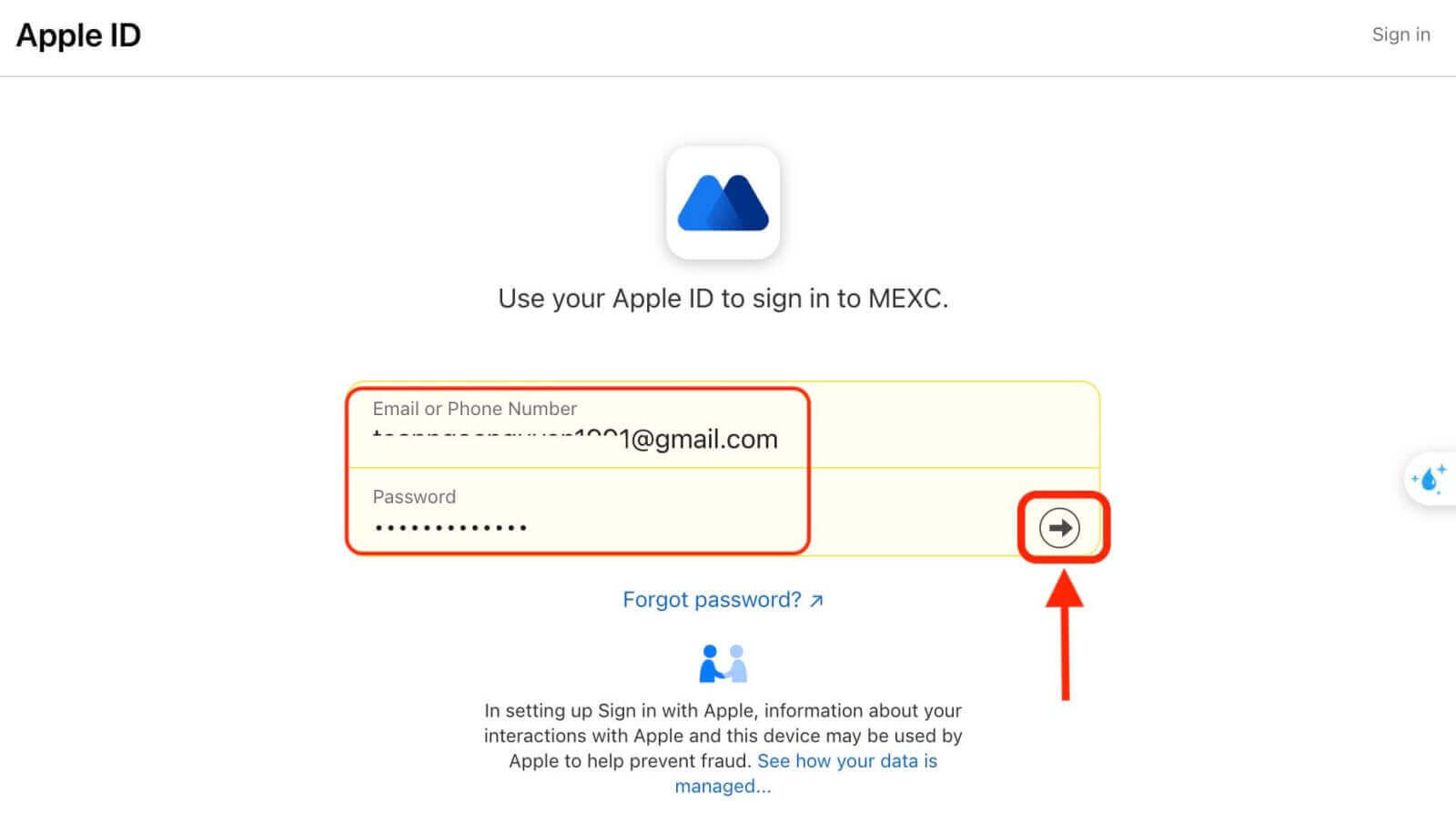
4. Spustelėkite „Prisiregistruoti gauti naują MEXC paskyrą“. 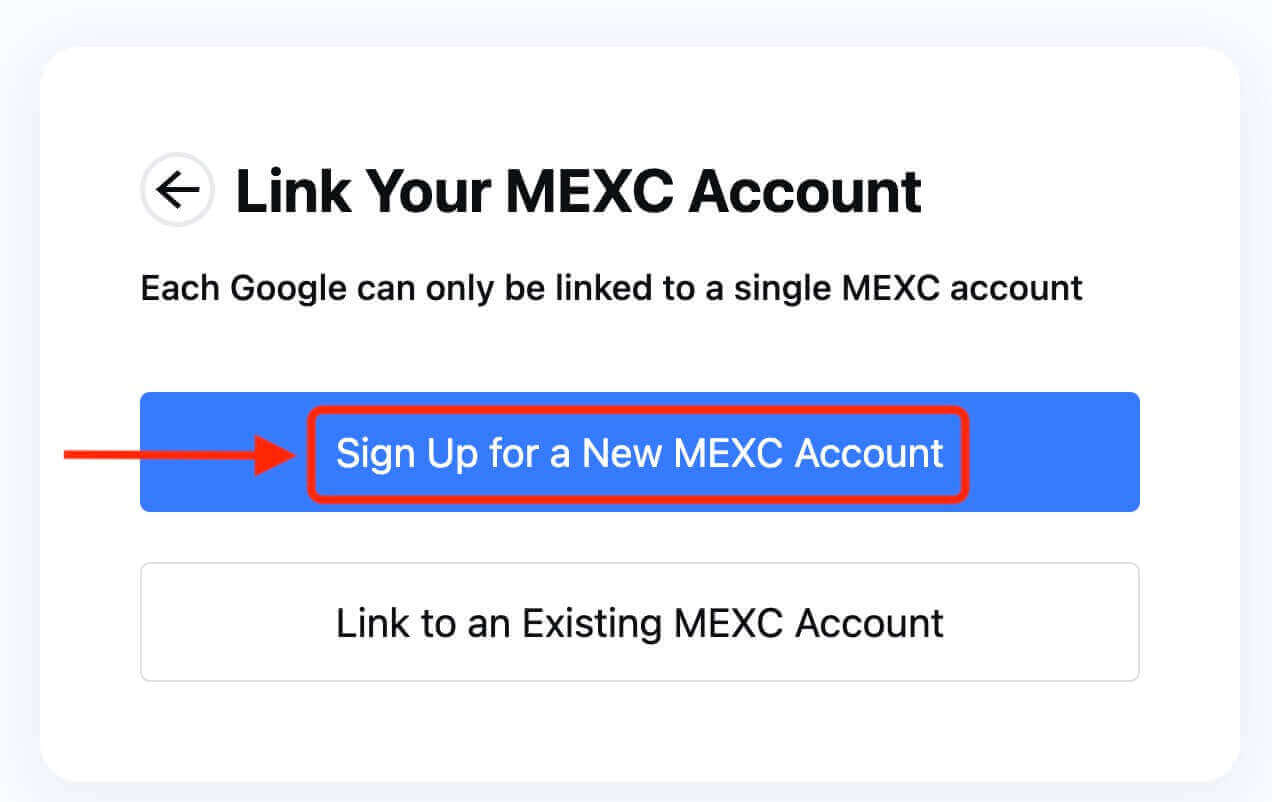
5. Įveskite informaciją, kad sukurtumėte naują paskyrą. Tada [Registruotis]. 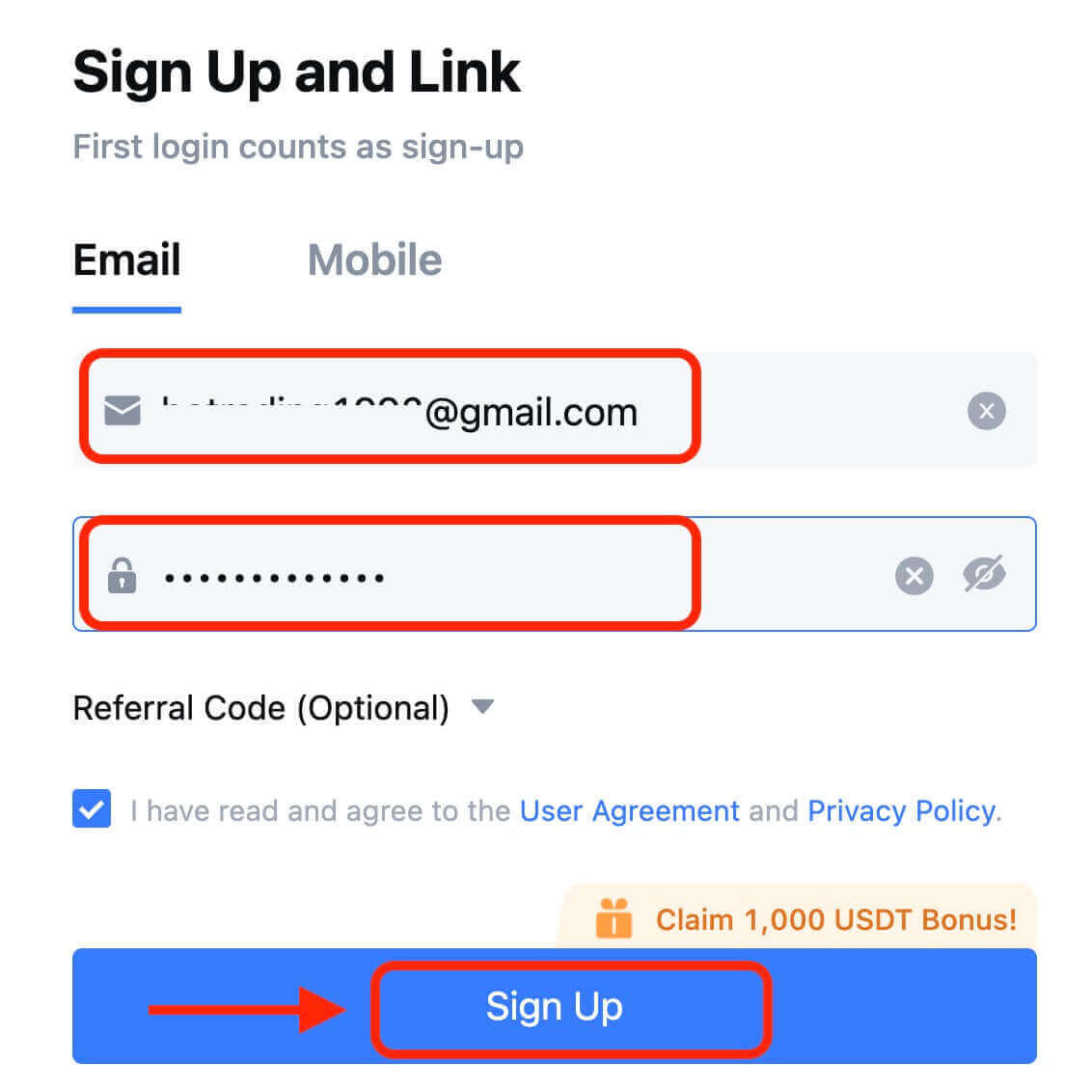
6. Į el. laišką arba telefoną gausite 6 skaitmenų patvirtinimo kodą. Įveskite kodą ir spustelėkite [Patvirtinti]. 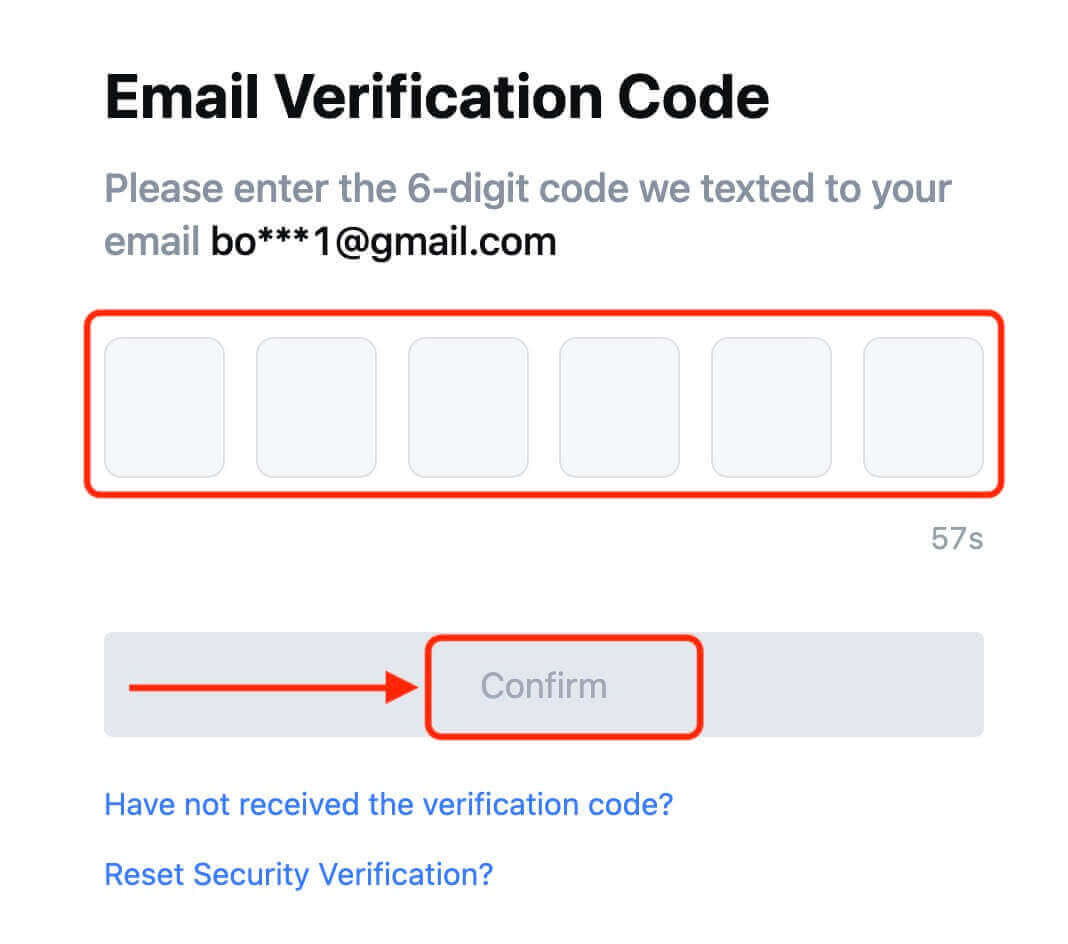
7. Sveikiname! Sėkmingai sukūrėte MEXC paskyrą per „Apple“.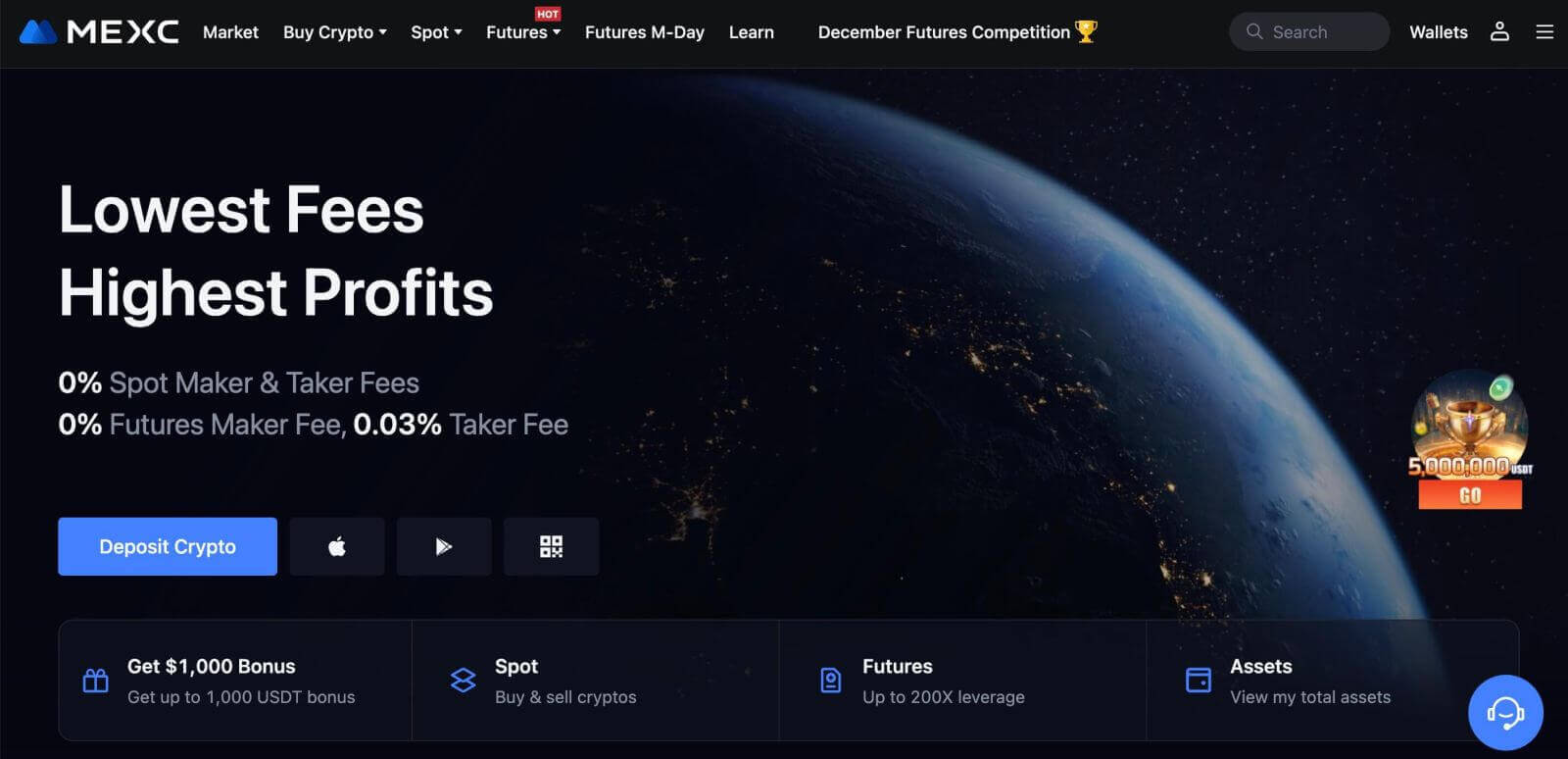
Kaip užregistruoti paskyrą MEXC naudojant „Telegram“.
1. Taip pat galite prisiregistruoti naudodami savo Telegram paskyrą apsilankę MEXC ir spustelėję [ Prisijungti / prisiregistruoti ]. 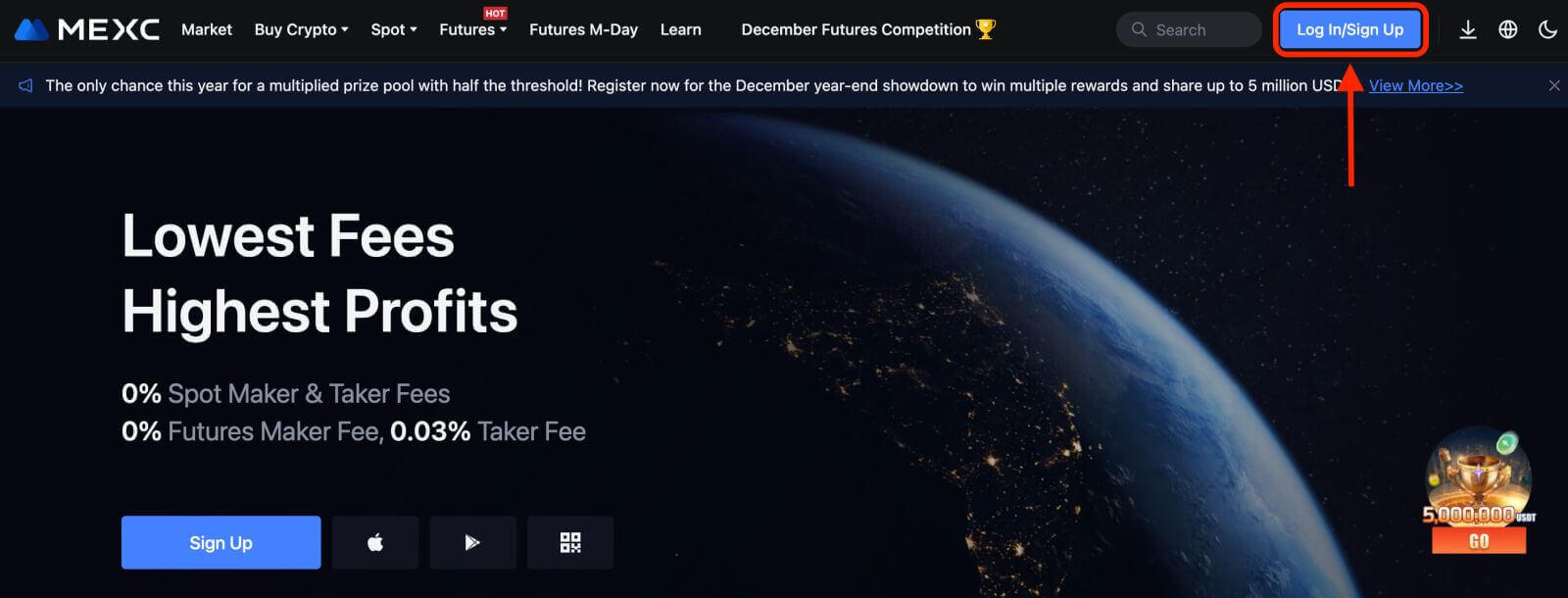
2. Pasirinkite [Telegram], pasirodys iššokantis langas ir būsite paraginti prisijungti prie MEXC naudodami savo Telegram paskyrą. 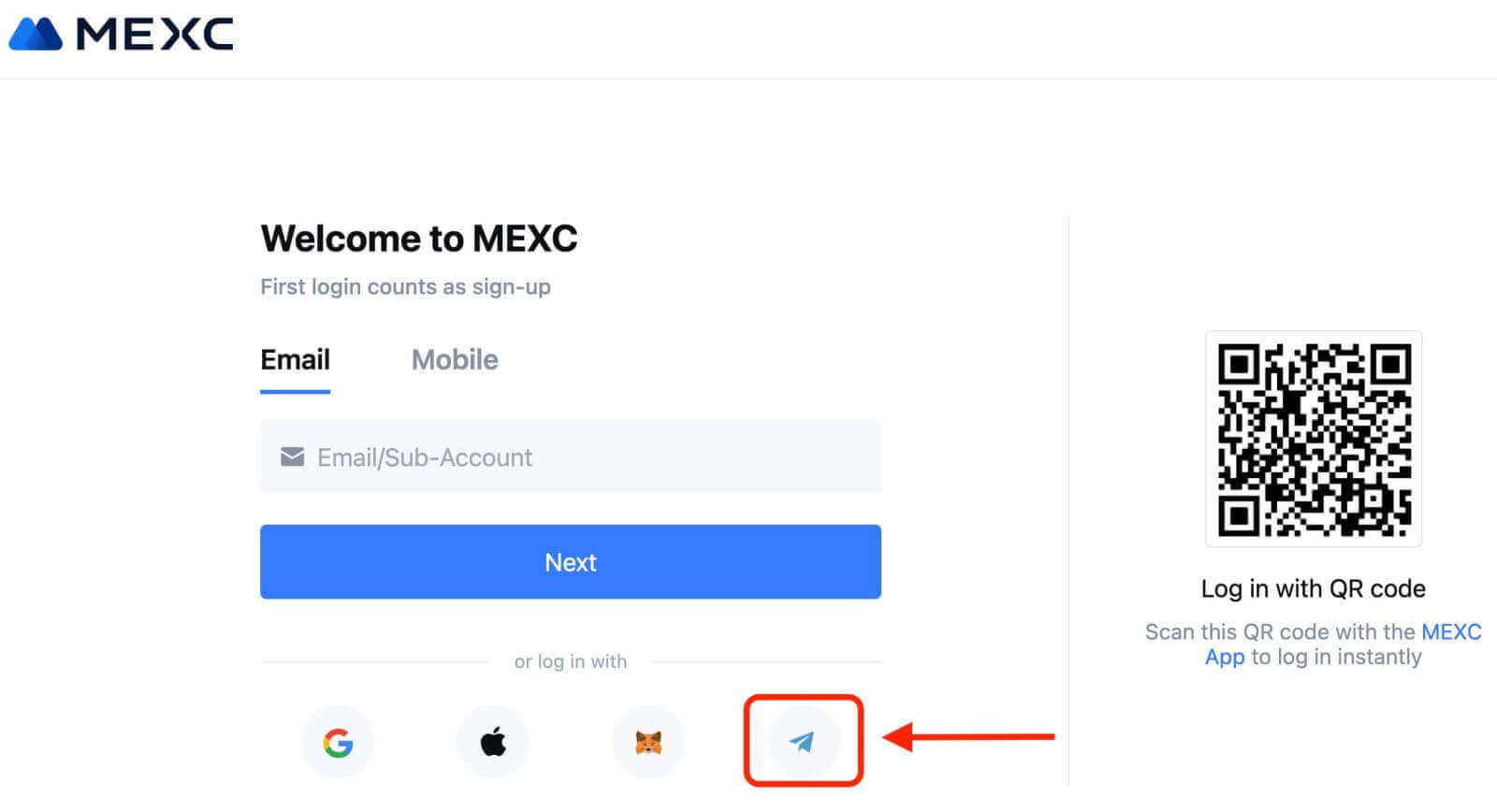
3. Norėdami prisijungti prie MEXC, įveskite savo telefono numerį. 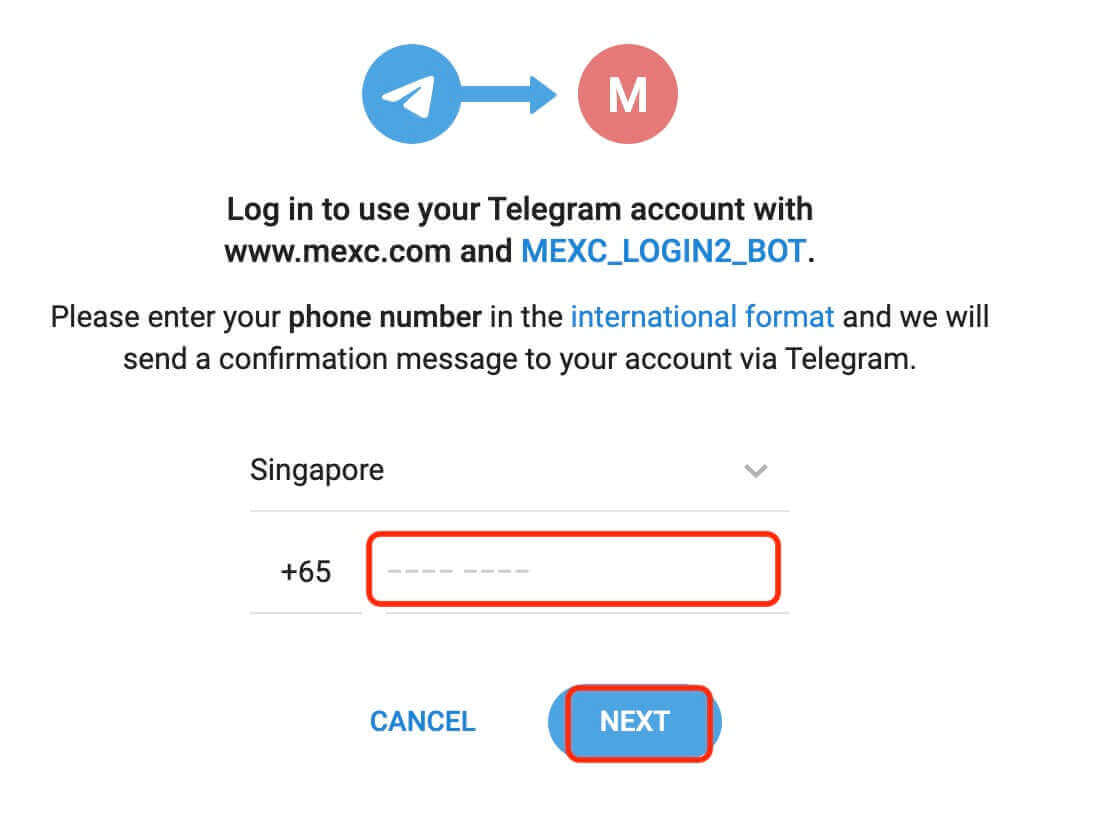
4. Užklausą gausite Telegramoje. Patvirtinkite tą prašymą.
5. Priimkite prašymą MEXC svetainėje. 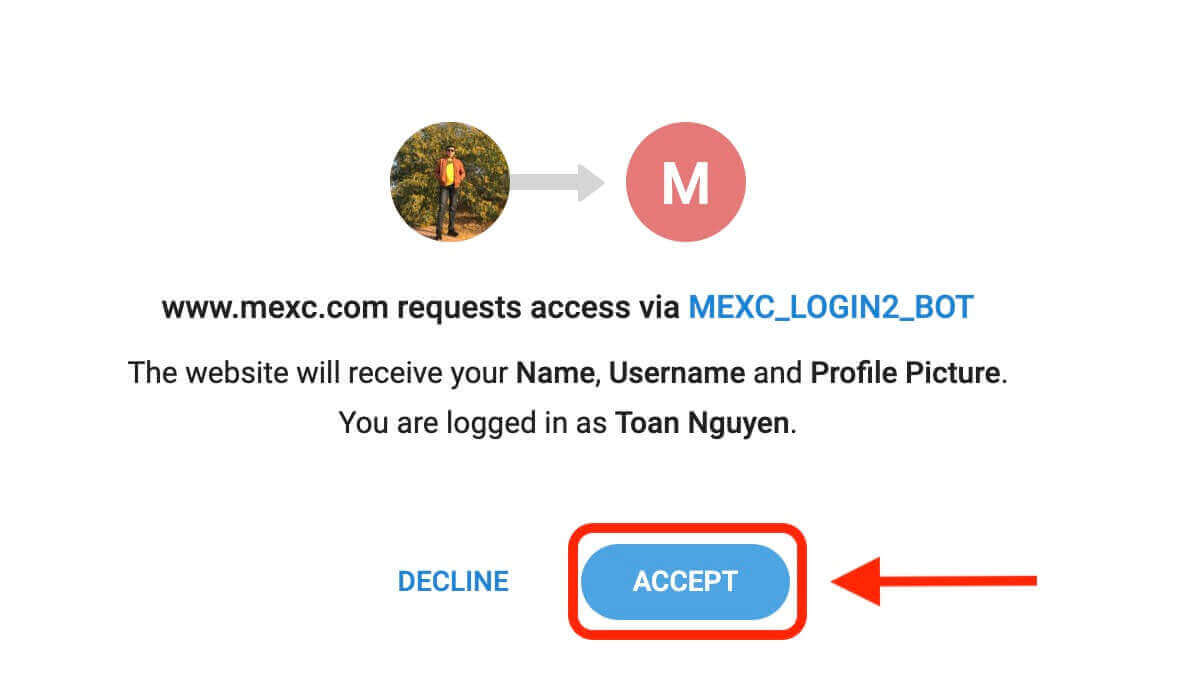
6. Spustelėkite „Prisiregistruoti gauti naują MEXC paskyrą“. 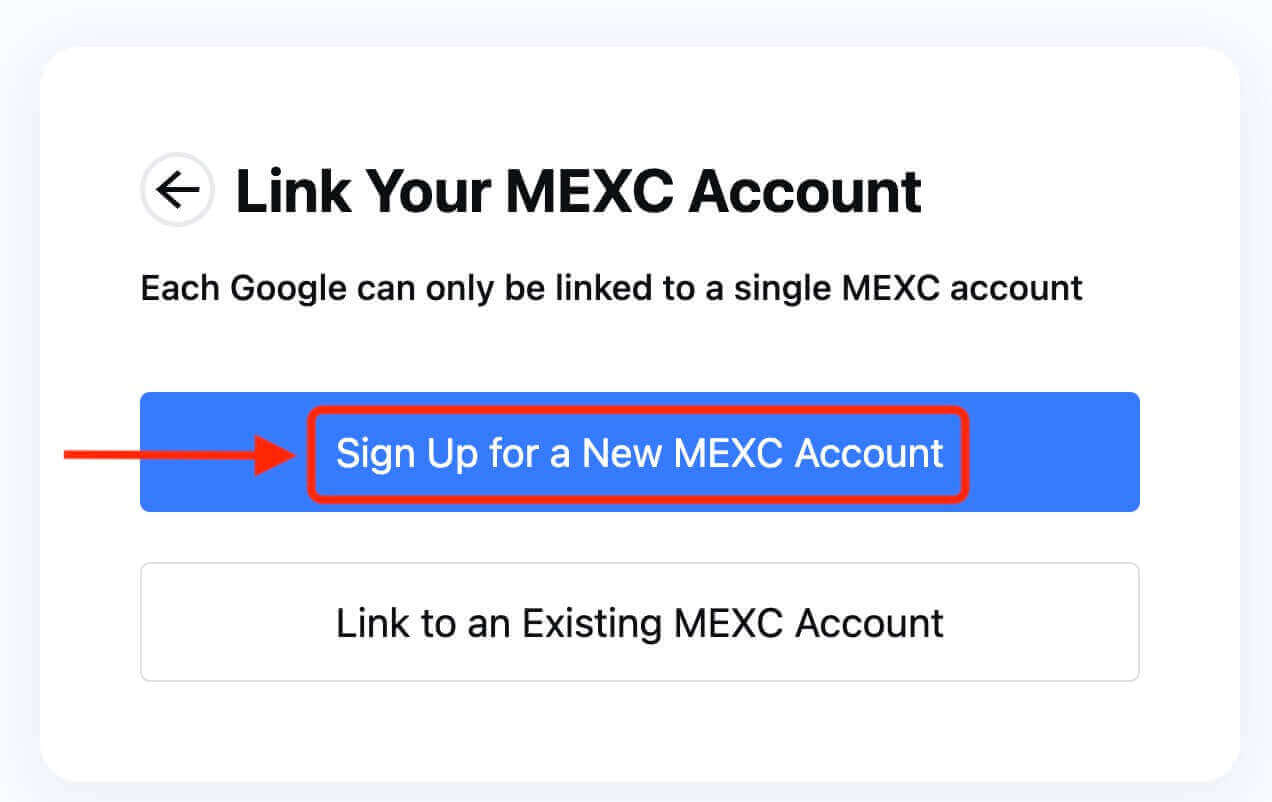
7. Įveskite informaciją, kad sukurtumėte naują paskyrą. Tada [Registruotis]. 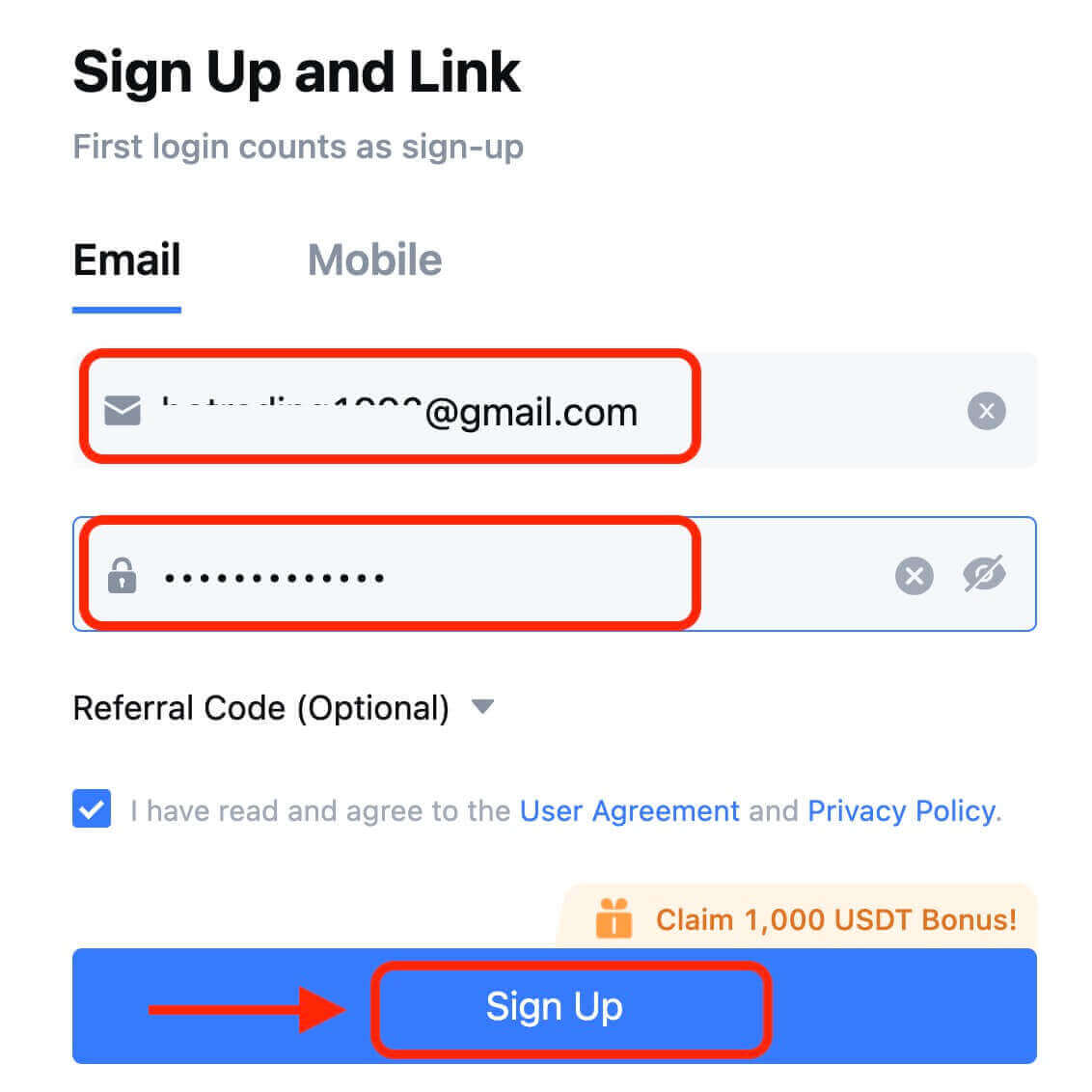
8. Į el. laišką arba telefoną gausite 6 skaitmenų patvirtinimo kodą. Įveskite kodą ir spustelėkite [Patvirtinti]. 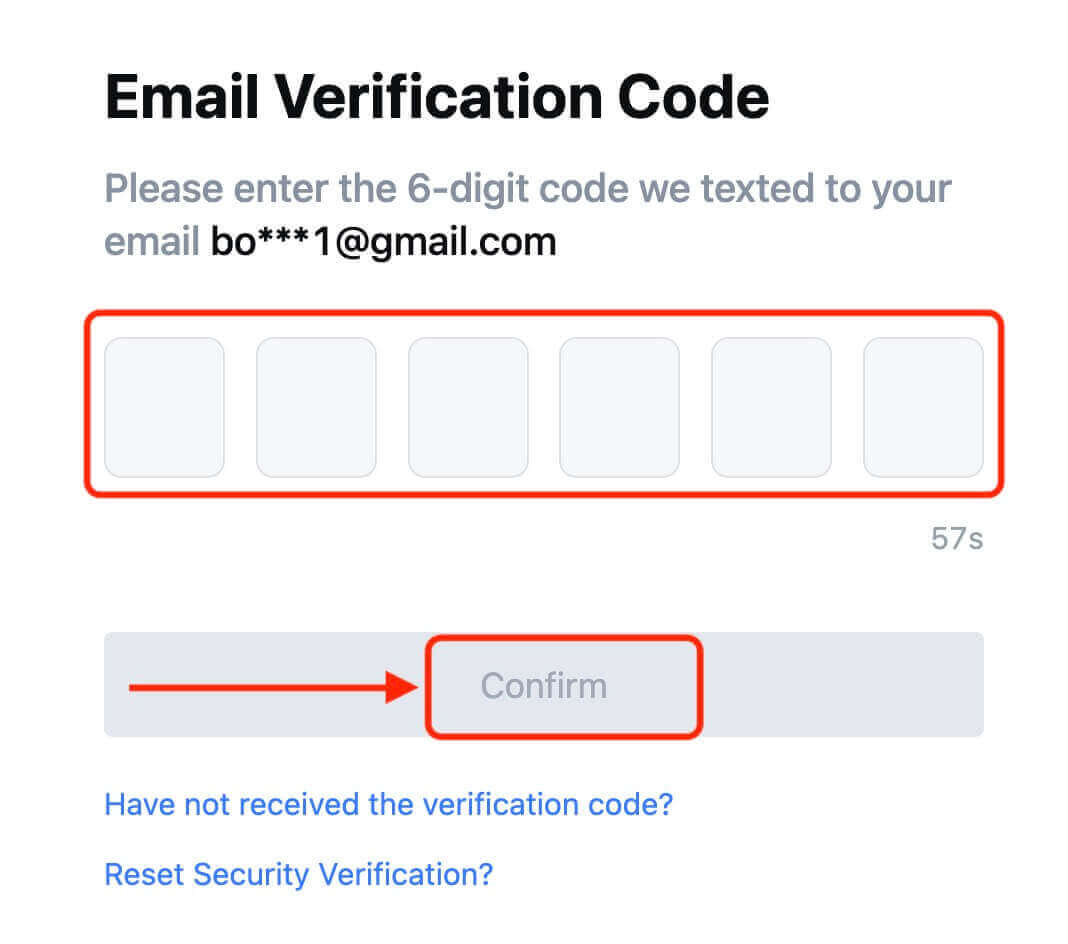
9. Sveikiname! Sėkmingai sukūrėte MEXC paskyrą naudodami „Telegram“.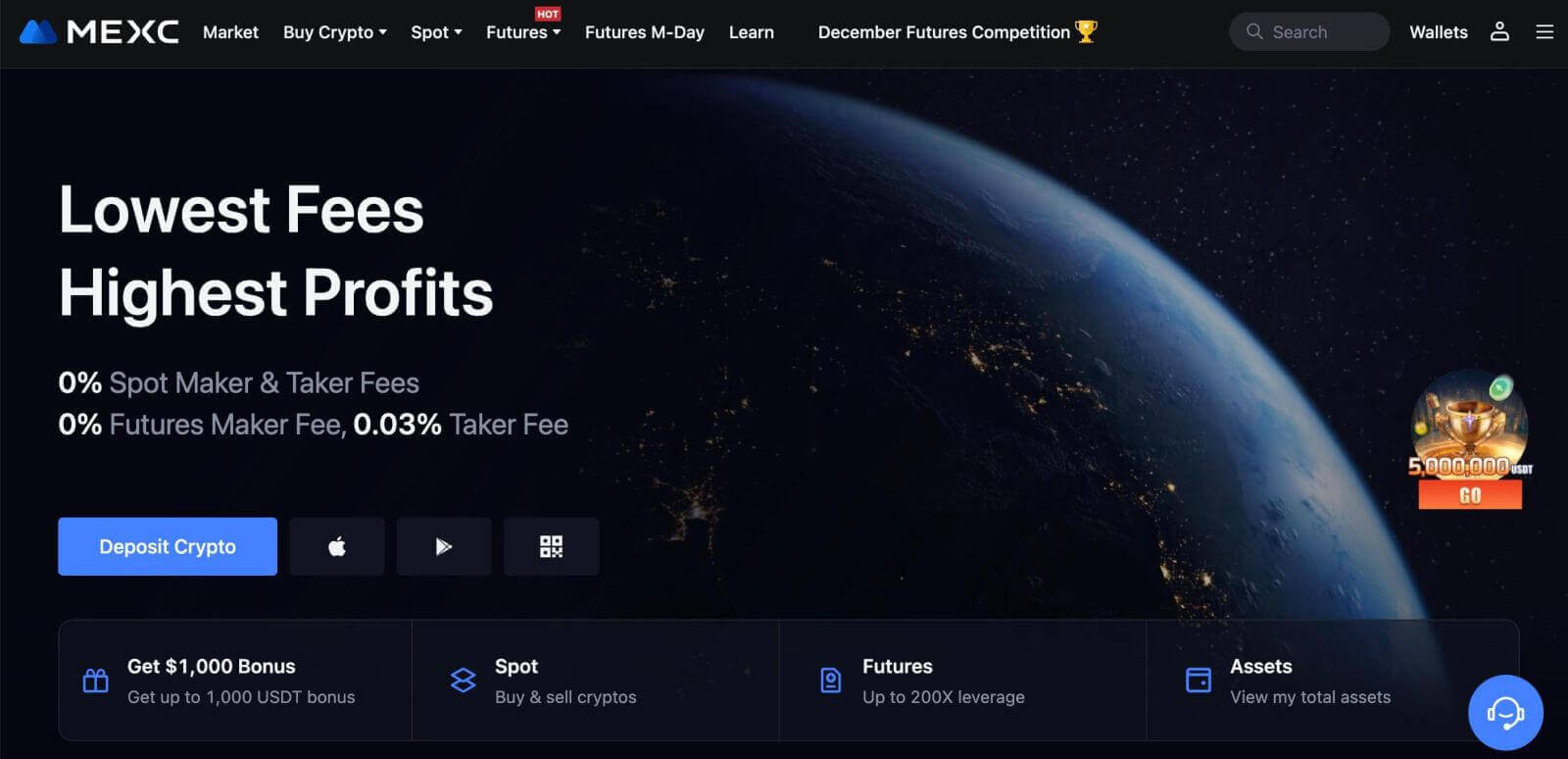
Kaip užregistruoti paskyrą MEXC programėlėje
Galite lengvai užsiregistruoti MEXC paskyrai naudodami savo el. pašto adresą, telefono numerį arba „Apple“ / „Google“ / „Telegram“ paskyrą MEXC programoje vos keliais bakstelėjimais.
1 veiksmas: atsisiųskite ir įdiekite MEXC programą
- Apsilankykite „App Store“ (skirta „iOS“) arba „Google Play“ parduotuvėje (skirta „Android“) savo mobiliajame įrenginyje.
- Parduotuvėje ieškokite „MEXC“ ir atsisiųskite MEXC programėlę.
- Įdiekite programą savo įrenginyje.
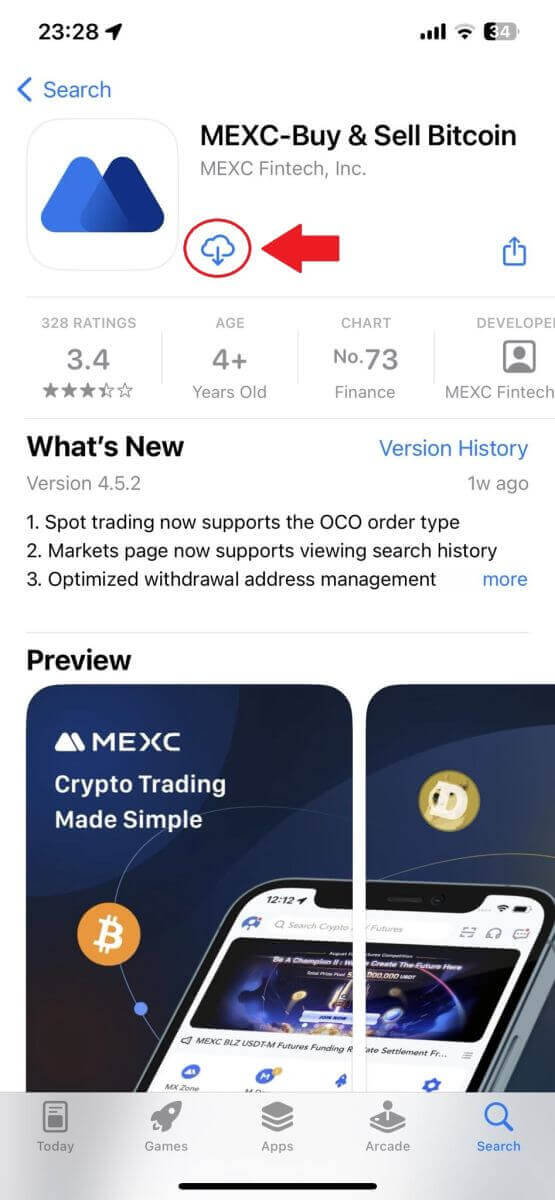
2 veiksmas: atidarykite MEXC programą
- Suraskite MEXC programos piktogramą savo įrenginio pagrindiniame ekrane arba programos meniu.
- Bakstelėkite piktogramą, kad atidarytumėte MEXC programą.
3 veiksmas: eikite į prisijungimo puslapį
- Bakstelėkite viršuje kairėje esančią piktogramą, tada rasite tokias parinktis kaip „Prisijungti“. Bakstelėkite šią parinktį, kad pereitumėte į prisijungimo puslapį.
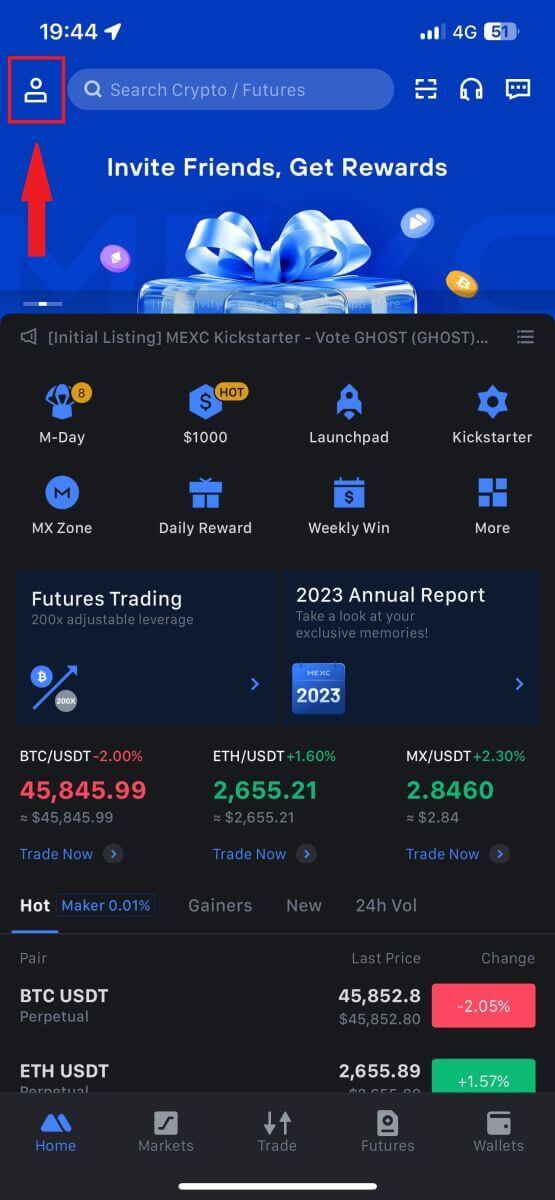
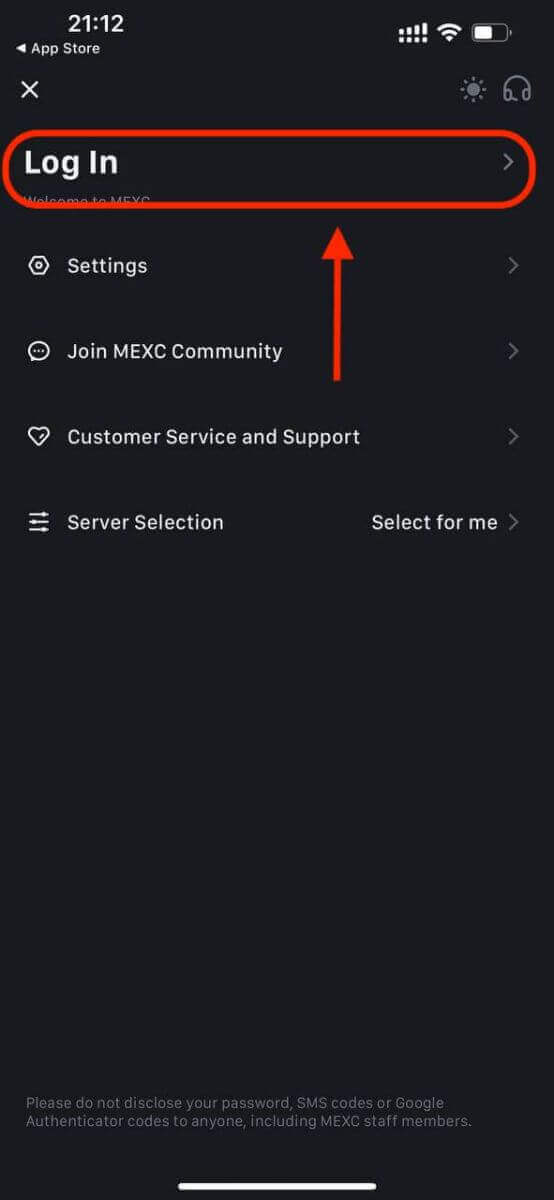
4 veiksmas: įveskite savo kredencialus
- Pasirinkite [El. paštas] arba [Telefono numeris] ir įveskite savo el. pašto adresą / telefono numerį.
- Sukurkite saugų savo MEXC paskyros slaptažodį.
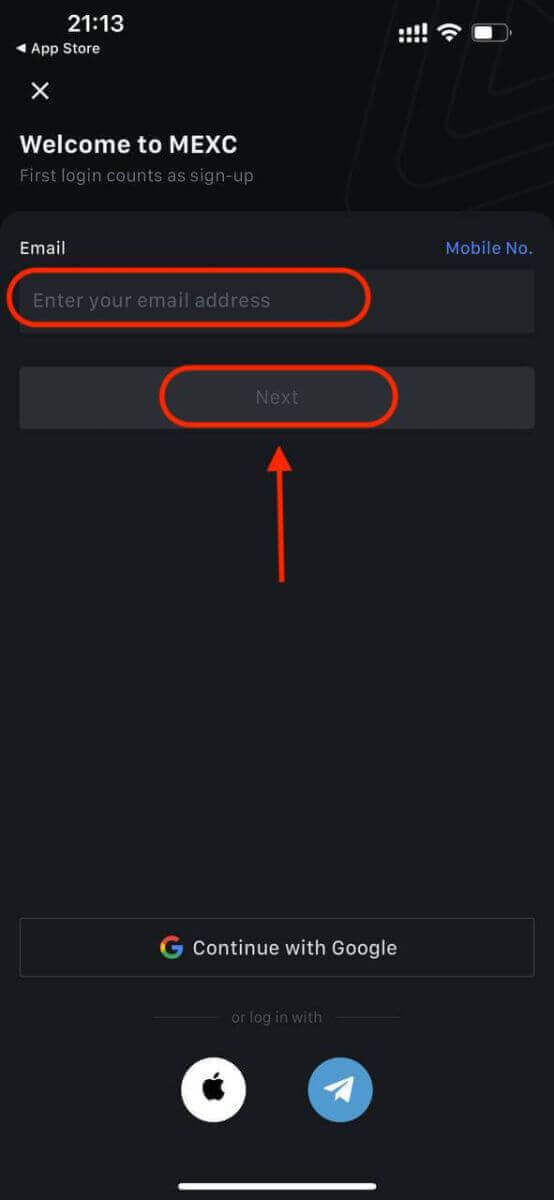
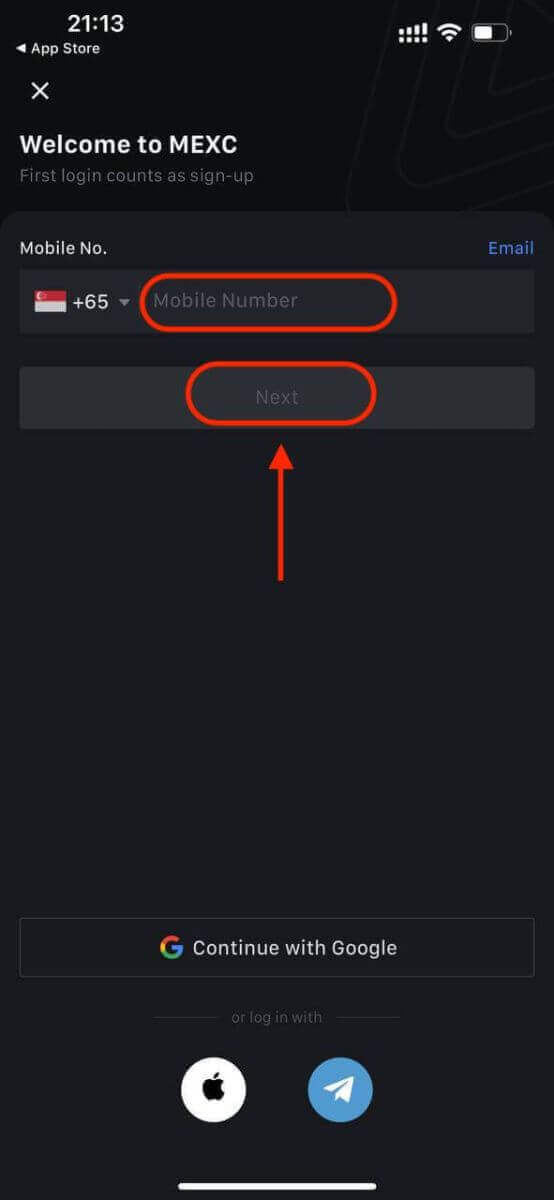
Sukurkite saugų paskyros slaptažodį.
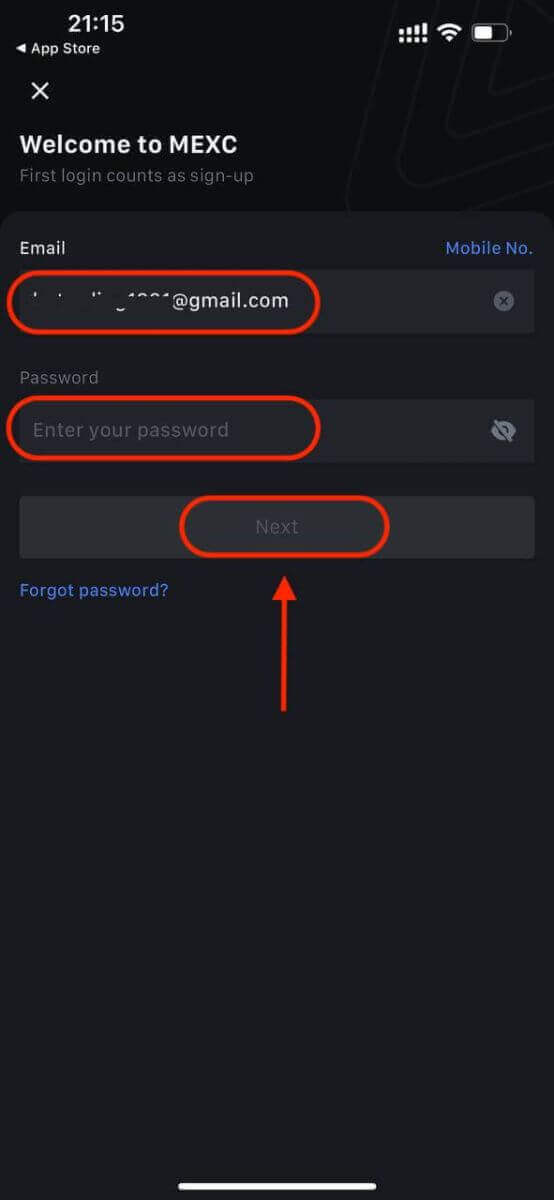
Pastaba:
- Jūsų slaptažodį turi sudaryti bent 10 simbolių, įskaitant vieną didžiąją raidę ir vieną skaičių.
5 veiksmas: patvirtinimas (jei taikoma)
- Į el. paštą arba telefoną gausite 6 skaitmenų patvirtinimo kodą.
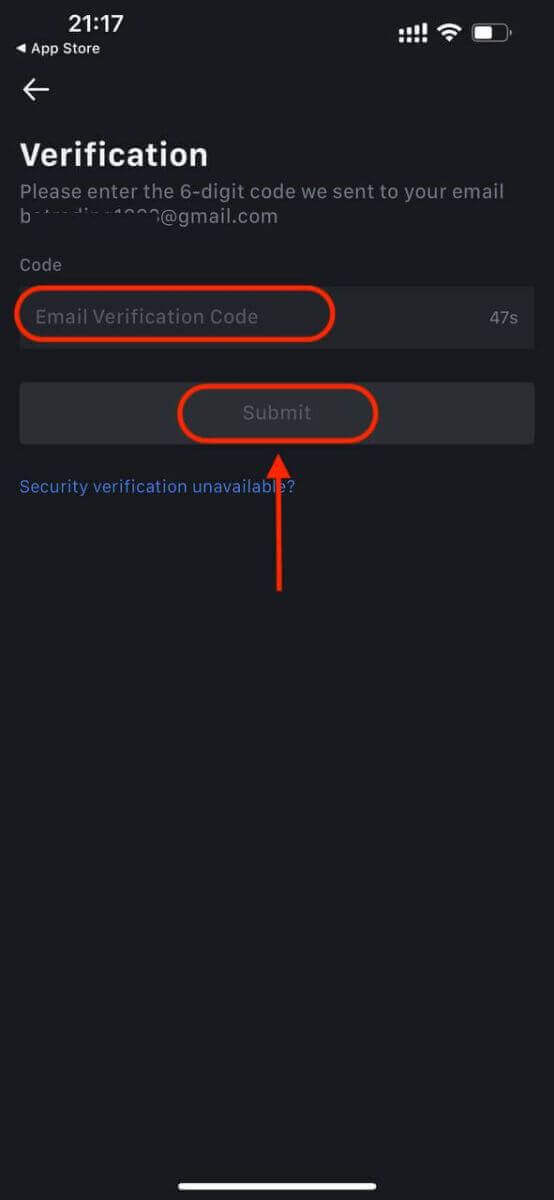
6 veiksmas: prisijunkite prie paskyros
- Sveikiname! Sėkmingai sukūrėte MEXC paskyrą.
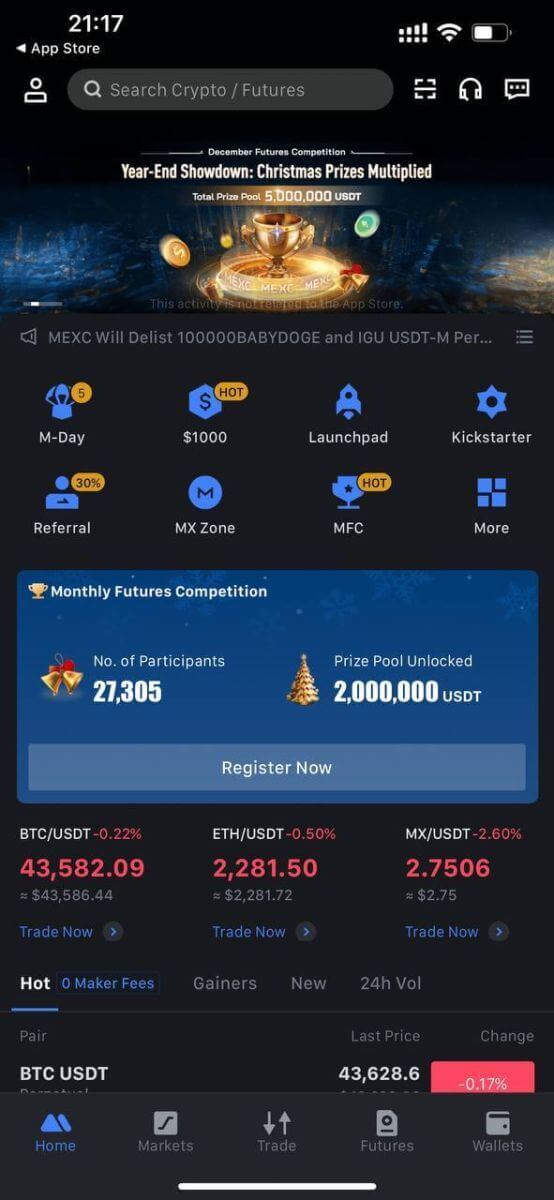
Arba galite prisiregistruoti MEXC programoje naudodami Google, Telegram arba Apple.
1 veiksmas: pasirinkite [ Apple ], [Google] arba [Telegram] . Būsite paraginti prisijungti prie MEXC naudodami „Apple“, „Google“ ir „Telegram“ paskyras.
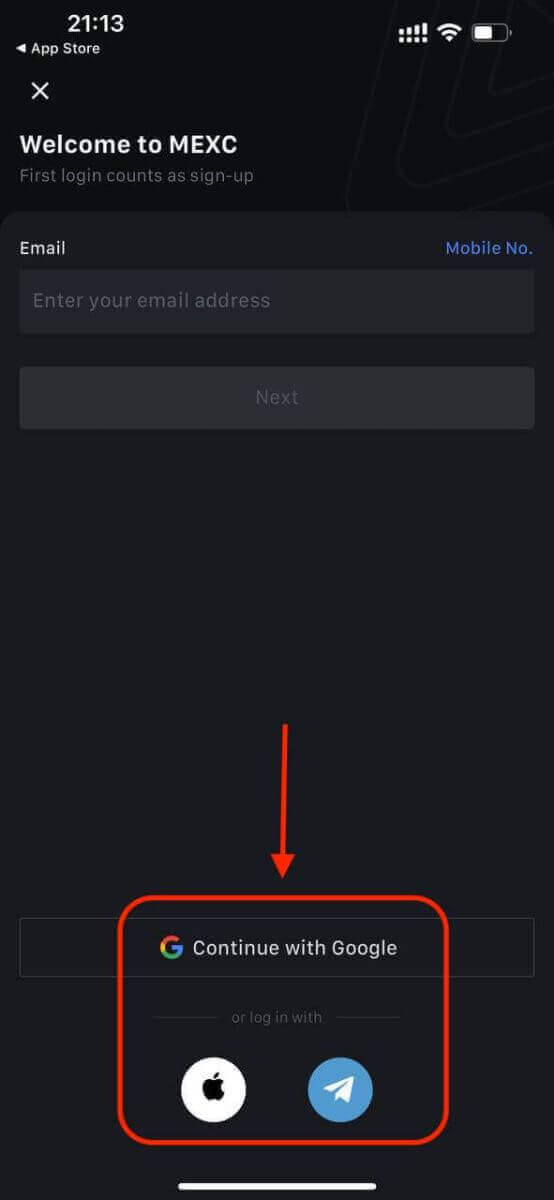
2 veiksmas: peržiūrėkite savo Apple ID ir spustelėkite [Tęsti].
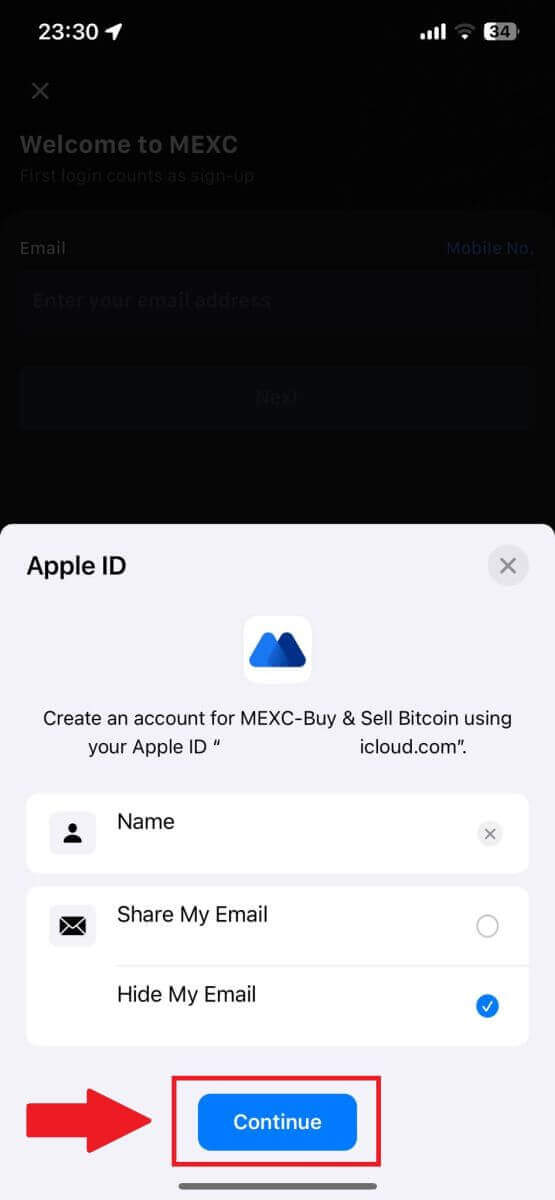
3 veiksmas: iš naujo nustatykite slaptažodį.
- Jūsų paskyra buvo užregistruota, o slaptažodžio nustatymas iš naujo bus išsiųstas jūsų el.
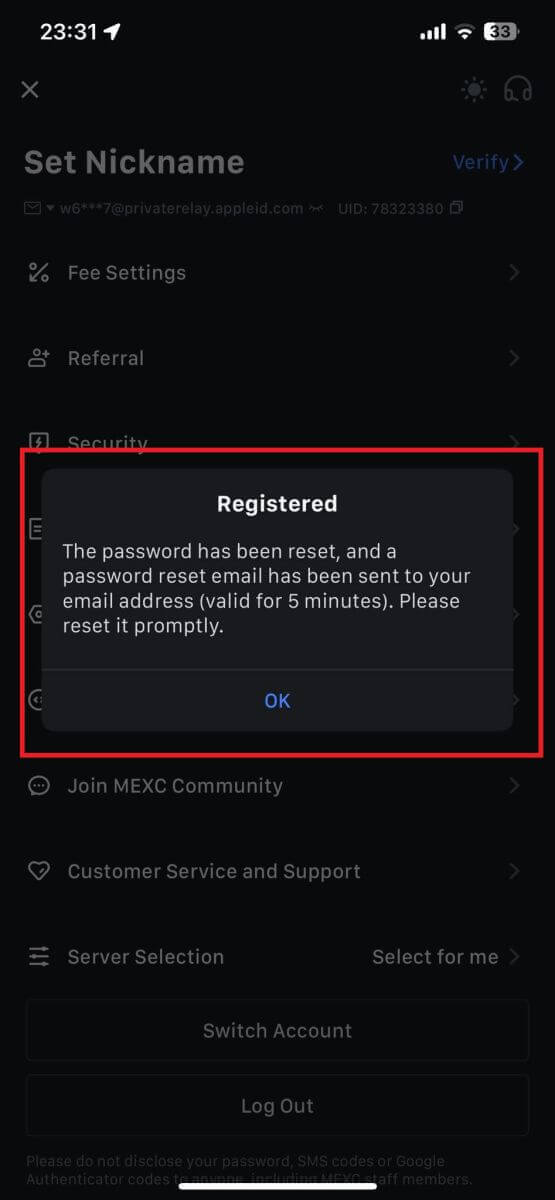
4 veiksmas: prisijunkite prie paskyros.
- Sveikiname! Sėkmingai sukūrėte MEXC paskyrą.
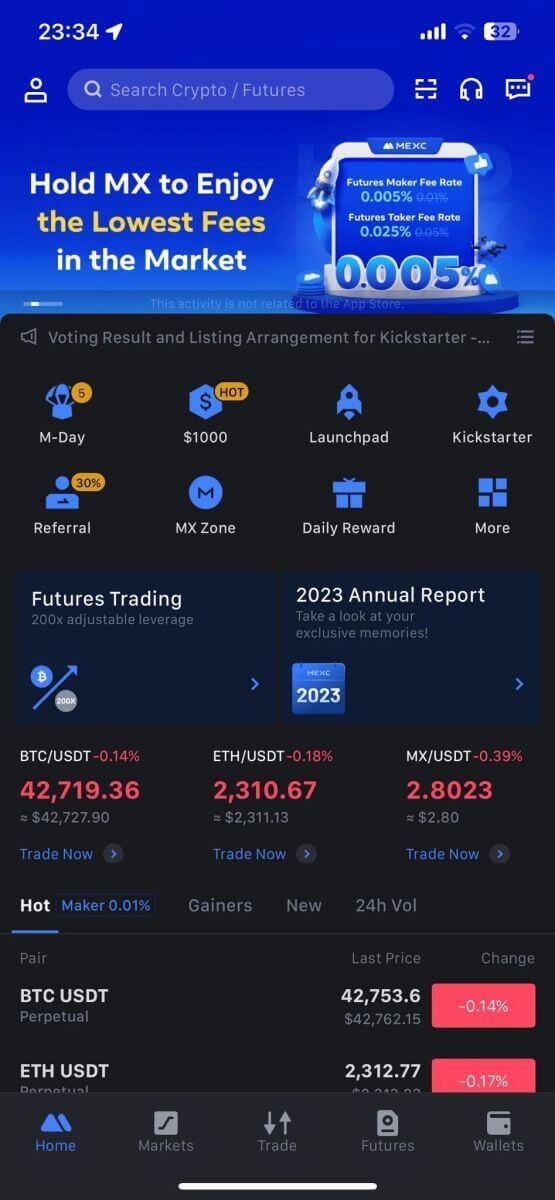
Dažnai užduodami klausimai (DUK)
Nepavyko gauti SMS patvirtinimo kodo MEXC
Jei negalite gauti SMS patvirtinimo kodo į savo mobilųjį telefoną, tai gali būti dėl toliau išvardytų priežasčių. Vykdykite atitinkamas instrukcijas ir bandykite dar kartą gauti patvirtinimo kodą.1 priežastis: SMS paslaugos mobiliojo ryšio numeriams negali būti teikiamos, nes MEXC neteikia paslaugos jūsų šalyje ar regione.
2 priežastis: jei mobiliajame telefone įdiegėte saugos programinę įrangą, gali būti, kad programinė įranga perėmė ir užblokavo SMS.
- Sprendimas : atidarykite mobiliojo telefono saugos programinę įrangą ir laikinai išjunkite blokavimą, tada bandykite dar kartą gauti patvirtinimo kodą.
3 priežastis: problemos su mobiliojo ryšio paslaugų teikėju, ty SMS šliuzo perkrova ar kiti sutrikimai.
- Sprendimas : kai jūsų mobiliojo ryšio paslaugų teikėjo SMS šliuzas yra perpildytas arba atsiranda sutrikimų, išsiųsti pranešimai gali vėluoti arba prarasti. Susisiekite su mobiliojo ryšio paslaugų teikėju, kad patikrintumėte situaciją, arba bandykite dar kartą vėliau, kad gautumėte patvirtinimo kodą.
4 priežastis: per greitai buvo paprašyta per daug SMS patvirtinimo kodų.
- Sprendimas : Jei spustelėsite mygtuką, norėdami išsiųsti SMS patvirtinimo kodą per daug kartų iš eilės, galite turėti įtakos jūsų galimybei gauti patvirtinimo kodą. Šiek tiek palaukite ir bandykite dar kartą vėliau.
5 priežastis: prastas signalas arba jo nėra jūsų dabartinėje vietoje.
- Sprendimas : jei negalite gauti SMS arba vėluojate gauti SMS, tai greičiausiai dėl prasto signalo arba jo nėra. Bandykite dar kartą vietoje, kur signalas stipresnis.
Kitos problemos:
atjungta mobiliojo ryšio paslauga dėl mokėjimo trūkumo, visa telefono saugykla, SMS patvirtinimas pažymėtas kaip šlamštas ir kitos situacijos taip pat gali neleisti gauti SMS patvirtinimo kodų.
Pastaba:
jei vis tiek negalite gauti SMS patvirtinimo kodų išbandę anksčiau nurodytus sprendimus, gali būti, kad SMS siuntėją įtraukėte į juodąjį sąrašą. Tokiu atveju kreipkitės pagalbos į internetinę klientų aptarnavimo tarnybą.
Ką daryti, jei negaunate el. laiško iš MEXC?
Jei negavote el. laiško, išbandykite šiuos būdus:- Prisiregistruodami įsitikinkite, kad įvedėte teisingą el. pašto adresą;
- Patikrinkite savo šlamšto aplanką ar kitus aplankus;
- Patikrinkite, ar el. laiškai tinkamai siunčiami ir gaunami el. pašto programos pusėje;
- Pabandykite naudoti el. laišką iš pagrindinių paslaugų teikėjų, pvz., „Gmail“ ir „Outlook“;
- Vėliau dar kartą patikrinkite gautuosius, nes gali būti tinklo delsa. Patvirtinimo kodas galioja 15 minučių;
- Jei vis dar negaunate el. laiško, jis gali būti užblokuotas. Prieš bandydami dar kartą gauti el. laišką, turėsite rankiniu būdu įtraukti MEXC el. pašto domeną į baltąjį sąrašą.
Į baltąjį sąrašą įtraukite šiuos siuntėjus (baltasis el. pašto domenų sąrašas):
Domeno vardo baltasis sąrašas:
- mexc.link
- mexc.sg
- mexc.com
Baltasis el. pašto adreso sąrašas:
- [email protected]
- [email protected]
- [email protected]
- [email protected]
- [email protected]
- [email protected]
Kaip padidinti MEXC paskyros saugumą
1. Slaptažodžio nustatymai: nustatykite sudėtingą ir unikalų slaptažodį. Saugumo sumetimais būtinai naudokite slaptažodį, sudarytą iš mažiausiai 10 simbolių, įskaitant bent vieną didžiąją ir mažąją raidę, vieną skaičių ir vieną specialų simbolį. Venkite naudoti akivaizdžius šablonus ar informaciją, kuri būtų lengvai prieinama kitiems (pvz., jūsų vardas, el. pašto adresas, gimtadienis, mobiliojo telefono numeris ir kt.).
- Slaptažodžių formatai, kurių nerekomenduojame: lihua, 123456, 123456abc, test123, abc123
- Rekomenduojami slaptažodžių formatai: Q@ng3532!, iehig4g@#1, QQWwfe@242!
2. Slaptažodžių keitimas: rekomenduojame reguliariai keisti slaptažodį, kad padidintumėte paskyros saugumą. Geriausia slaptažodį keisti kas tris mėnesius ir kiekvieną kartą naudoti visiškai skirtingą slaptažodį. Saugesniam ir patogesniam slaptažodžių valdymui rekomenduojame naudoti slaptažodžių tvarkyklę, pvz., „1Password“ arba „LastPass“.
- Be to, saugokite savo slaptažodžius griežtai paslaptyje ir neatskleiskite jų kitiems. MEXC darbuotojai niekada neprašys jūsų slaptažodžio jokiomis aplinkybėmis.
3. Dviejų veiksnių autentifikavimas (2FA)
„Google“ autentifikavimo priemonės susiejimas: „Google“ autentifikavimo priemonė yra „Google“ paleistas dinaminis slaptažodžių įrankis. Naudodami mobilųjį telefoną turite nuskaityti MEXC pateiktą brūkšninį kodą arba įvesti raktą. Pridėjus, galiojantis 6 skaitmenų autentifikavimo kodas bus sugeneruotas autentifikavimo priemonėje kas 30 sekundžių. Sėkmingai susiejus turite įvesti arba įklijuoti 6 skaitmenų autentifikavimo kodą, rodomą „Google“ autentifikavimo priemonėje, kiekvieną kartą prisijungę prie MEXC.
„MEXC Authenticator“ susiejimas: galite atsisiųsti ir naudoti „MEXC Authenticator“ iš „App Store“ arba „Google Play“, kad padidintumėte paskyros saugumą.
4. Saugokitės sukčiavimo.
Būkite budrūs dėl sukčiavimo el. laiškų, kurie apsimeta iš MEXC, ir prieš prisijungdami prie MEXC paskyros visada įsitikinkite, kad nuoroda yra oficiali MEXC svetainės nuoroda. MEXC darbuotojai niekada neprašys jūsų slaptažodžio, SMS ar el. pašto patvirtinimo kodų arba „Google Authenticator“ kodų.
Kaip atsiimti MEXC
Kaip parduoti kriptovaliutą banko pavedimu (SEPA)
1. Prisijunkite prie savo MEXC , viršutinėje naršymo juostoje spustelėkite [Buy Crypto] ir pasirinkite [Global Bank Transfer]. 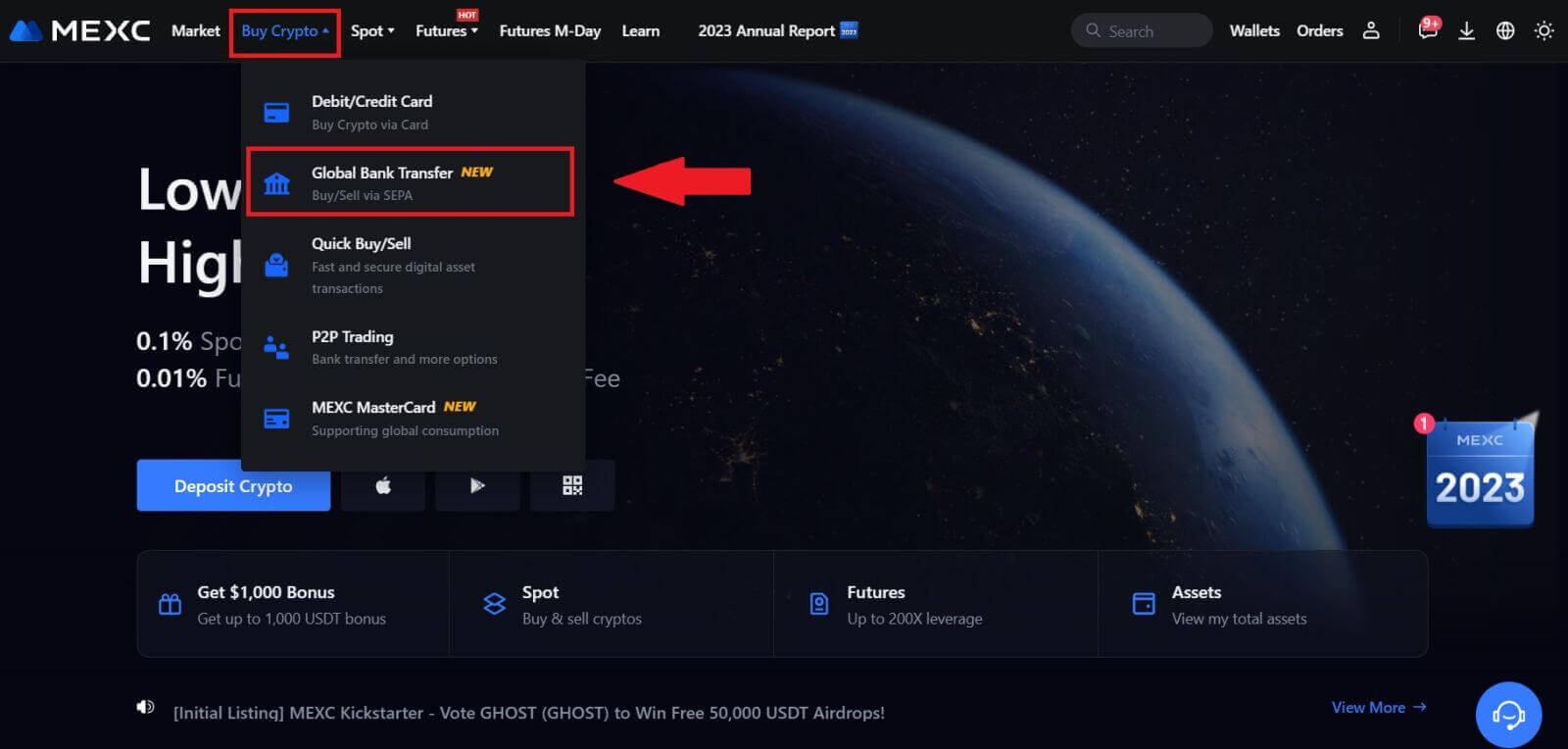
2. Pasirinkite skirtuką Parduoti ir būsite pasirengę pradėti Fiat pardavimo operaciją. 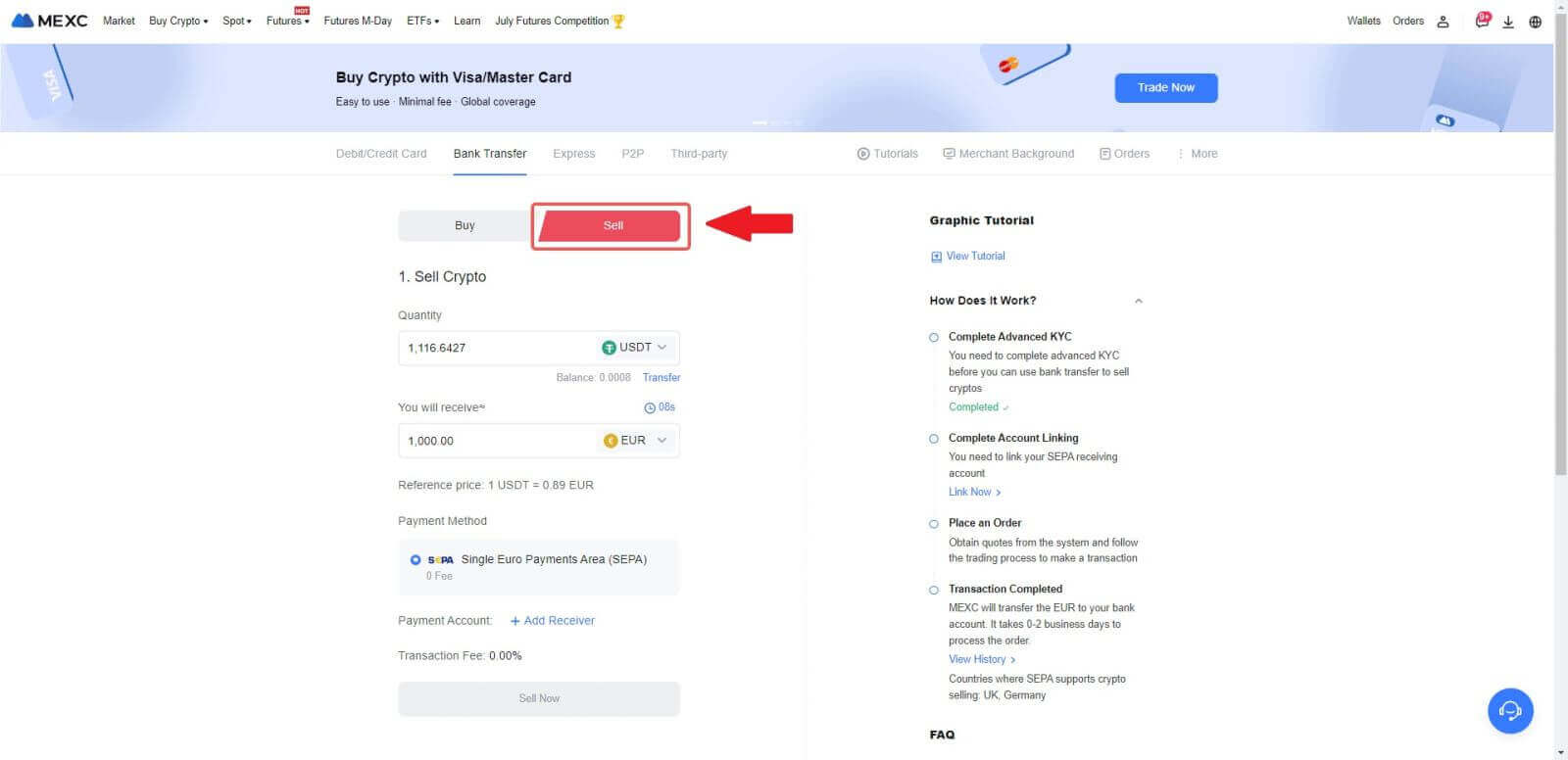
3. Pridėkite gavimo sąskaitą . Užpildykite banko sąskaitos informaciją, prieš pradėdami dirbti su „Fiat Sell“, tada spustelėkite [Tęsti].
Pastaba: įsitikinkite, kad pridėta banko sąskaita yra tokia pati kaip ir jūsų KYC vardas. 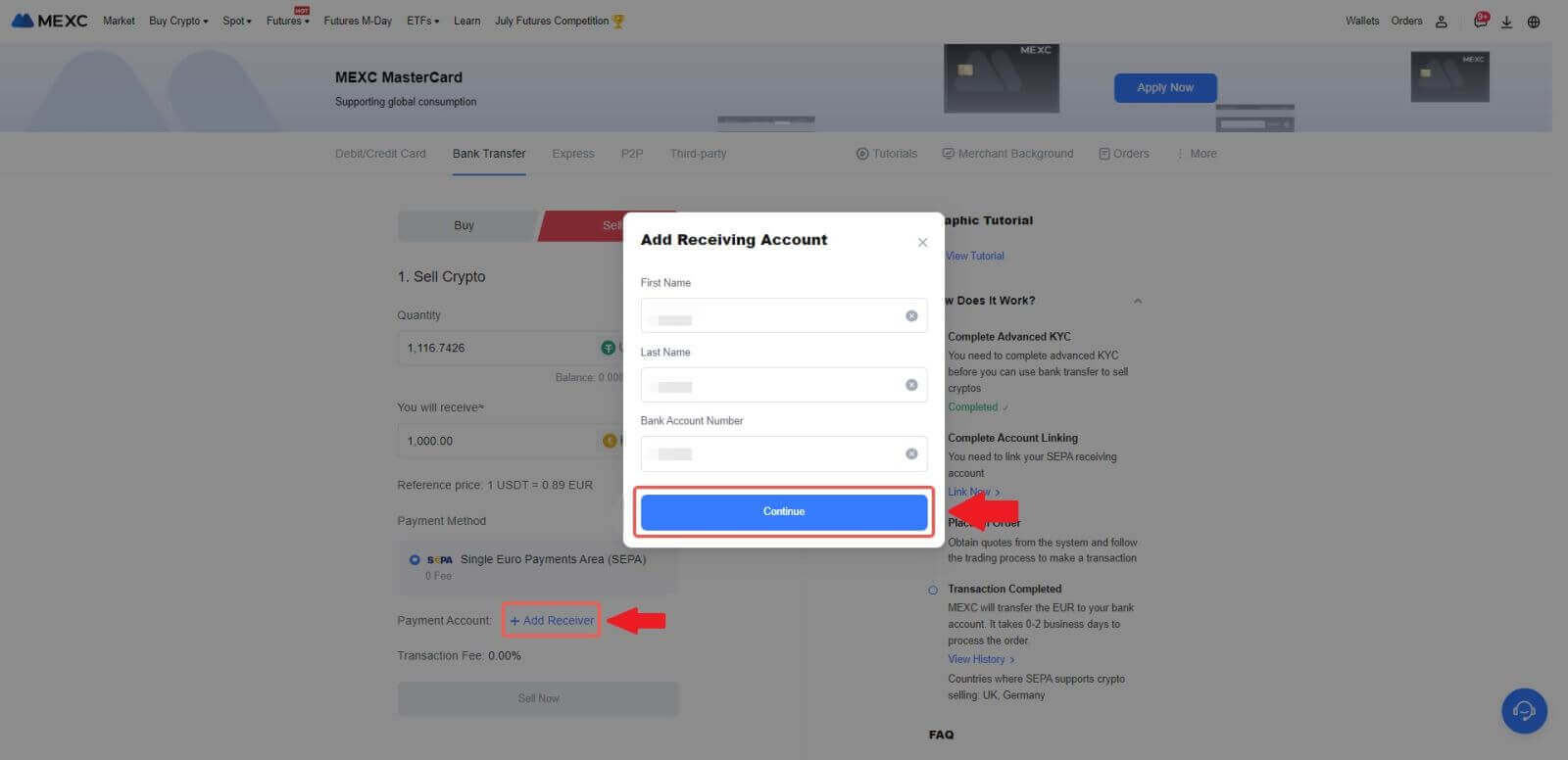
4. Pasirinkite EUR kaip Fiat valiutą Fiat Sell pavedimui. Pasirinkite mokėjimo sąskaitą, į kurią norite gauti mokėjimą iš MEXC.
Pastaba: realiojo laiko kaina yra pagrįsta orientacine kaina, kuri gali būti periodiškai atnaujinama. „Fiat“ pardavimo kursas nustatomas pagal valdomą kintamą valiutos kursą.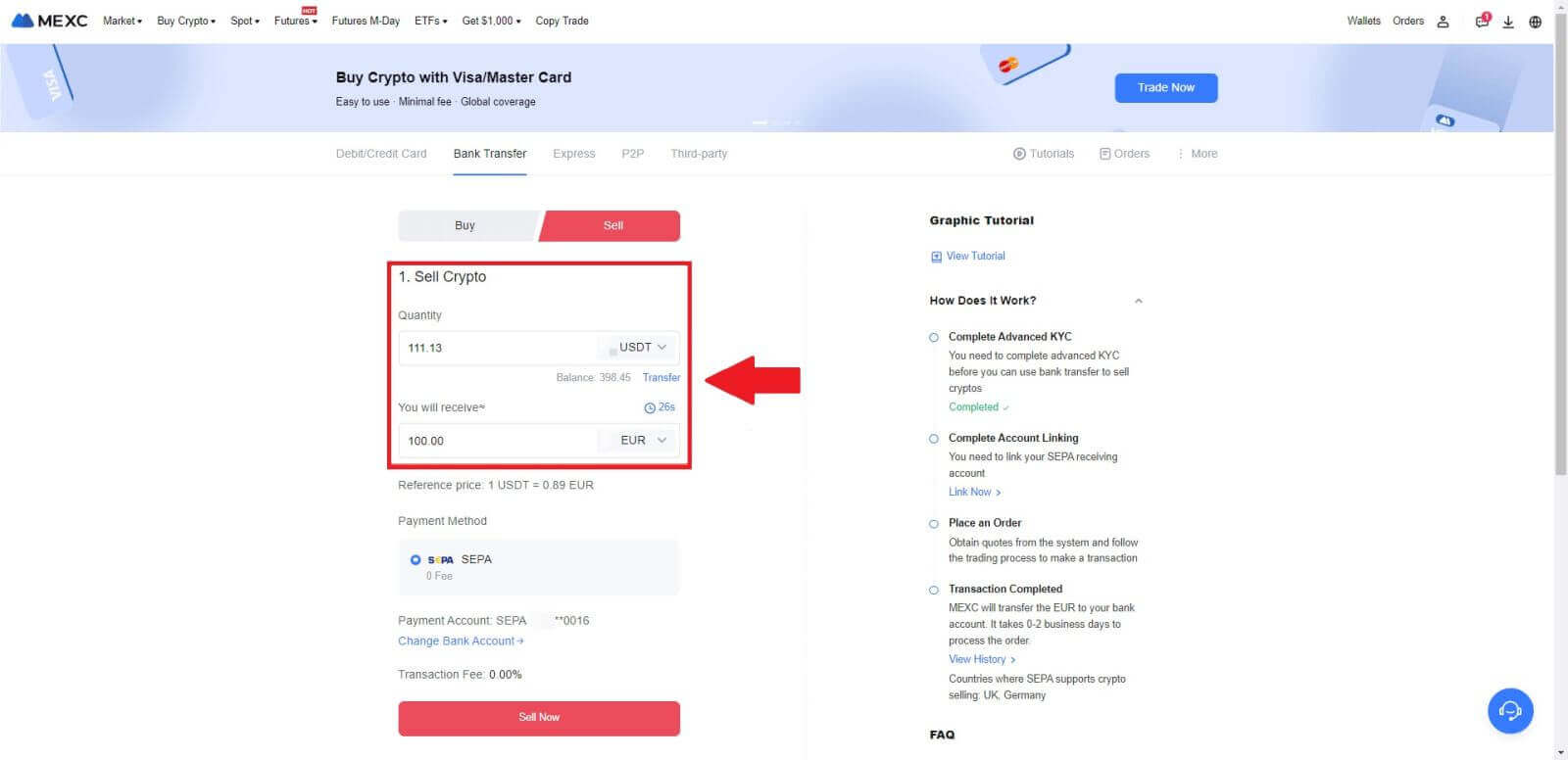
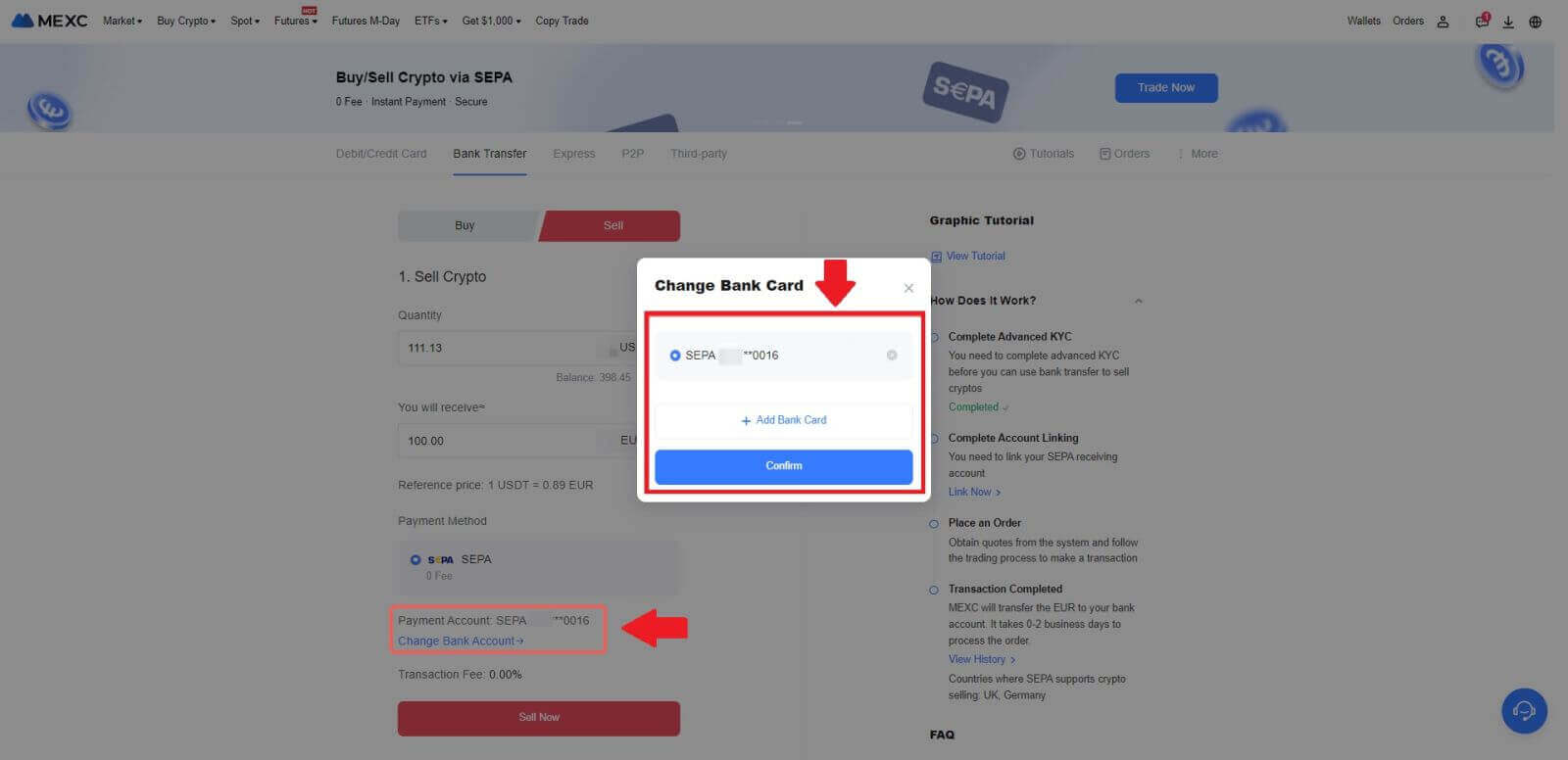
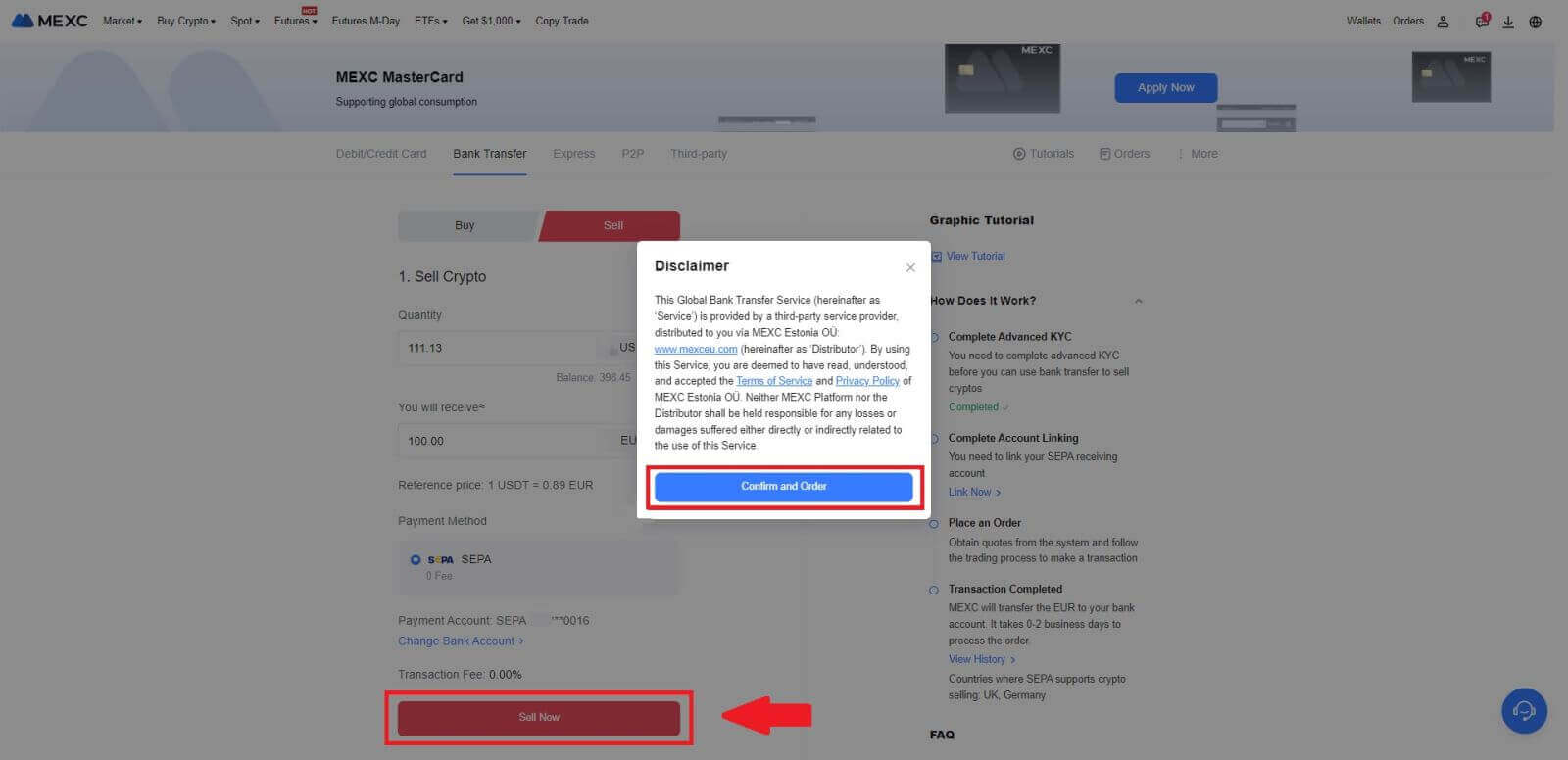
5. Patvirtinkite išsamią užsakymo informaciją iššokančiame patvirtinimo lange ir spustelėkite [Pateikti] , kad tęstumėte po patvirtinimo.
Įveskite šešių (6) skaitmenų „Google Authenticator 2FA“ saugos kodą iš „Google Authenticator“ programos. Tada spustelėkite [Taip] , kad tęstumėte „Fiat Sell“ sandorį.
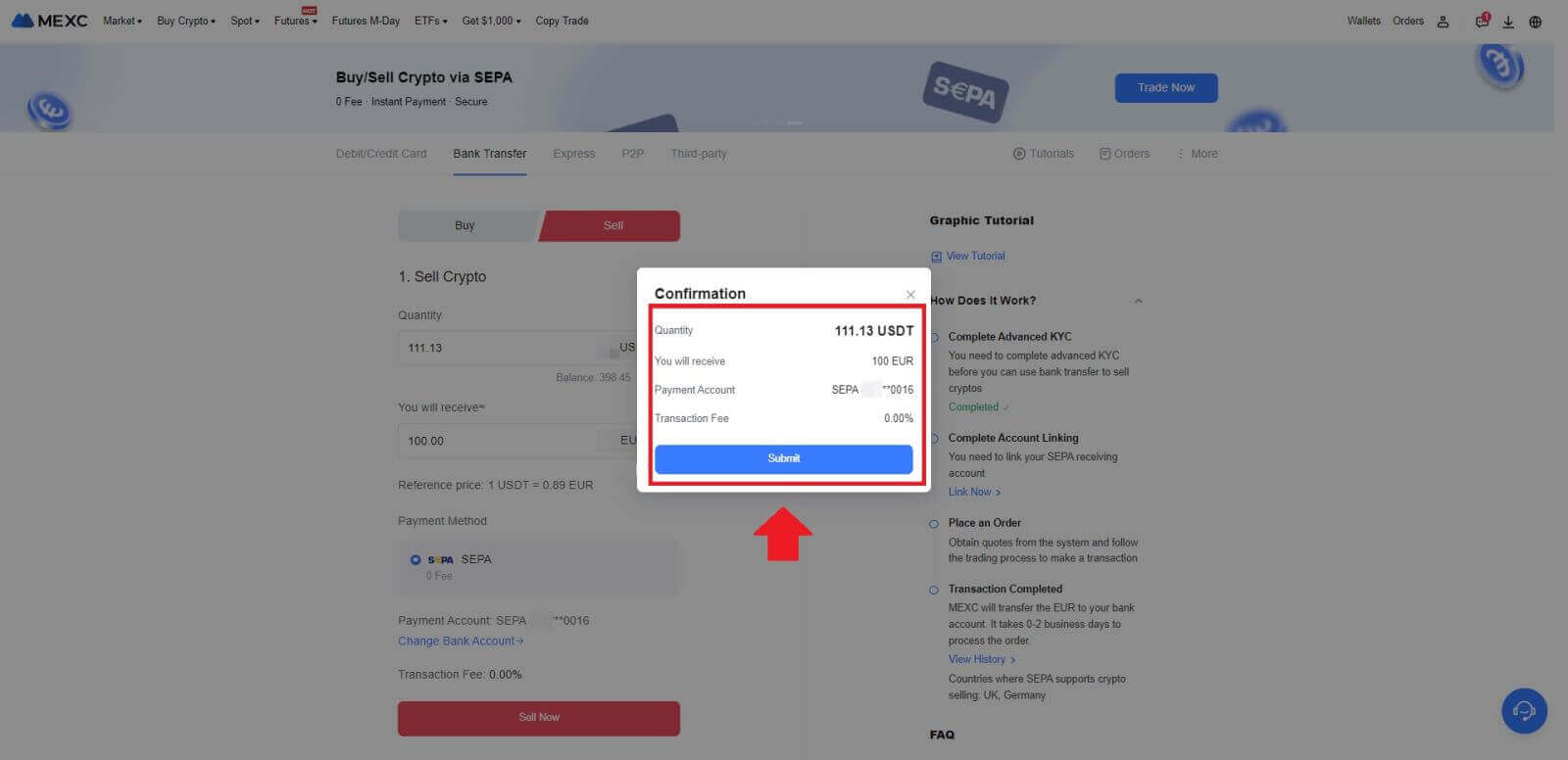
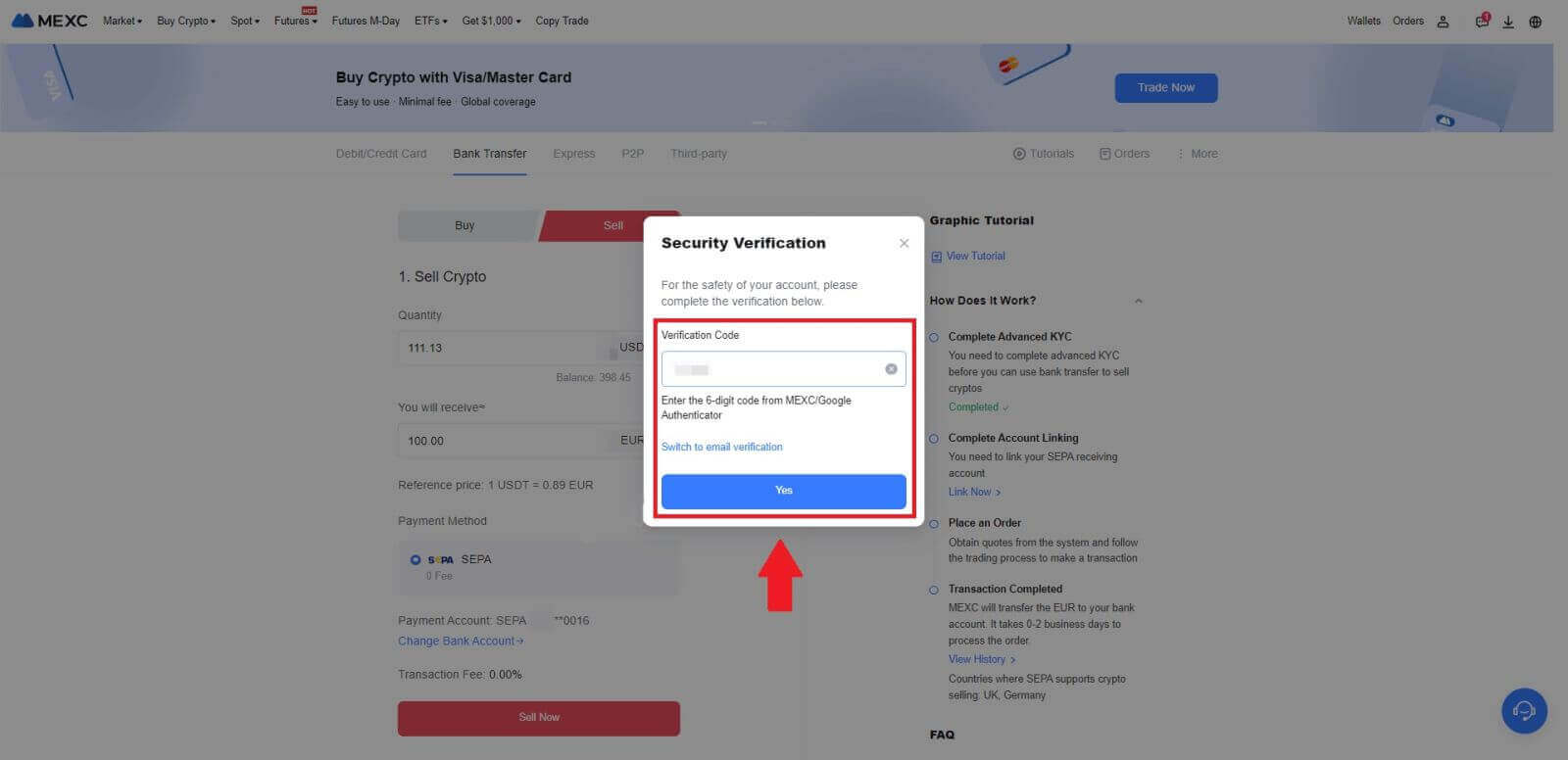 6. Sveikiname! Jūsų „Fiat Sell“ buvo apdorotas. Tikėtis, kad lėšos bus pervestos į jūsų nurodytą mokėjimo sąskaitą per 2 darbo dienas.
6. Sveikiname! Jūsų „Fiat Sell“ buvo apdorotas. Tikėtis, kad lėšos bus pervestos į jūsų nurodytą mokėjimo sąskaitą per 2 darbo dienas.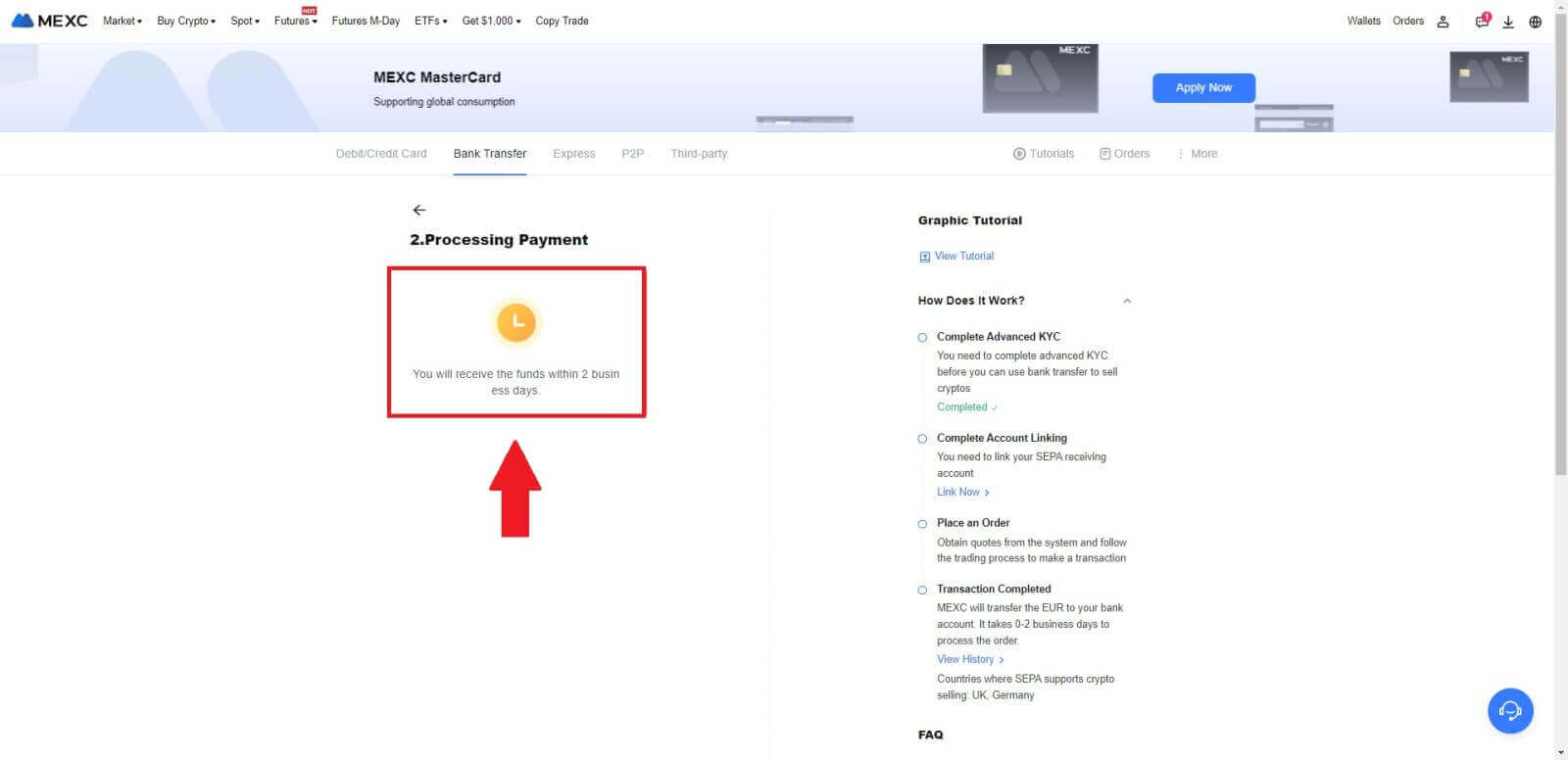
Kaip parduoti kriptovaliutą per P2P MEXC
Parduokite kriptovaliutą per P2P MEXC (svetainėje)
1. Prisijunkite prie savo MEXC , spustelėkite [Buy Crypto] ir pasirinkite [P2P Trading].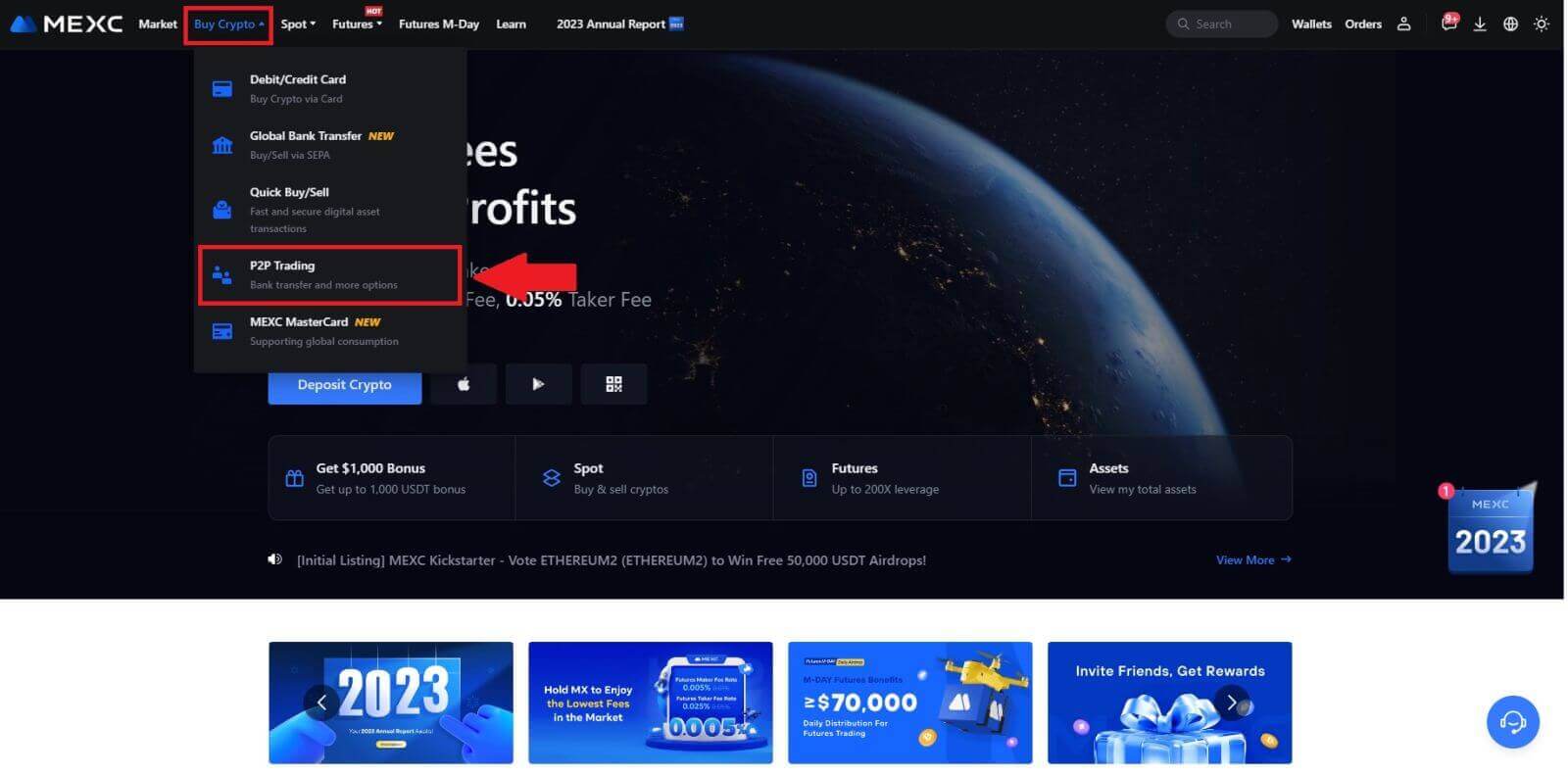 2. Operacijų puslapyje spustelėkite [Parduoti] ir pasirinkite valiutą, kurią norite parduoti (pavyzdys rodomas USDT) ir spustelėkite [Parduoti USDT].
2. Operacijų puslapyje spustelėkite [Parduoti] ir pasirinkite valiutą, kurią norite parduoti (pavyzdys rodomas USDT) ir spustelėkite [Parduoti USDT]. 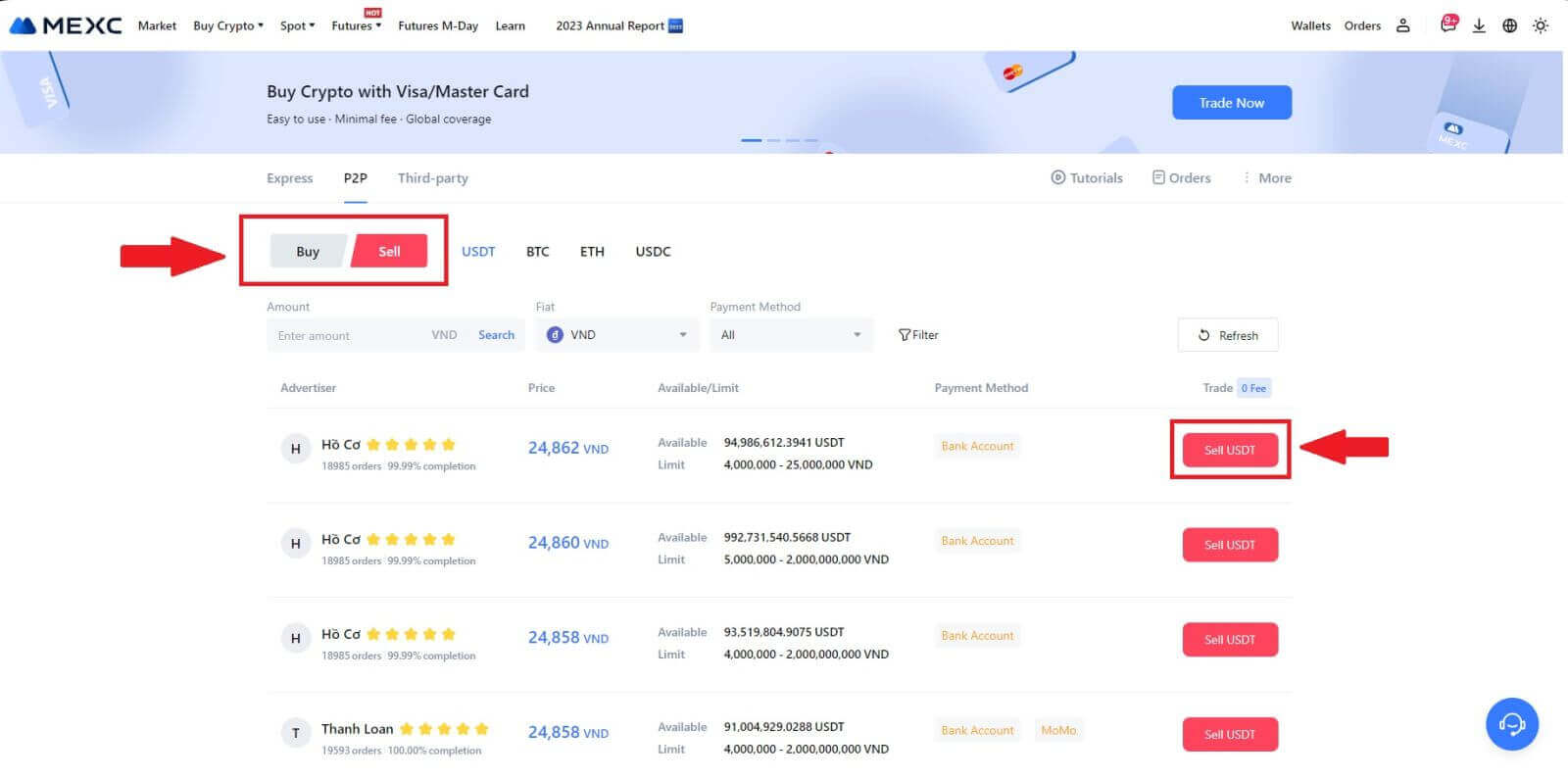
3. Įveskite sumą (fiat valiuta) arba kiekį (kriptovaliuta), kurią norite parduoti.
Pridėkite savo surinkimo metodą, pažymėkite langelį ir spustelėkite [Parduoti USDT].
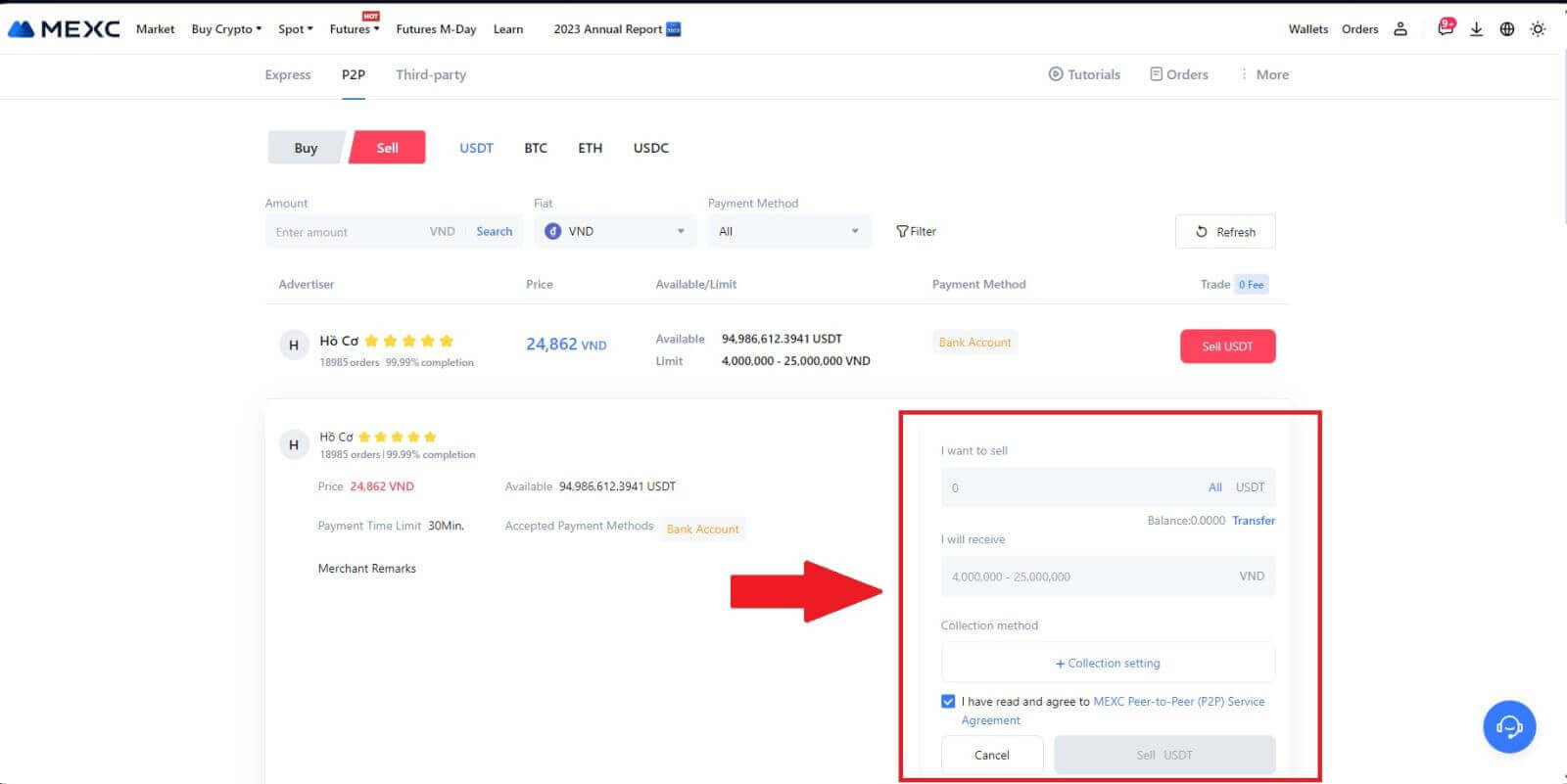
4. Užsakymo puslapyje P2P prekybininkui suteikiama 15 minučių, kad būtų atliktas mokėjimas į jūsų nurodytą banko sąskaitą. Kruopščiai peržiūrėkite [Užsakymo informaciją] . Patvirtinkite, kad paskyros pavadinimas, pateiktas [Surinkimo metodas], sutampa su jūsų registruotu vardu MEXC; dėl neatitikimų P2P prekybininkas gali atmesti užsakymą.
Pasinaudokite tiesioginio pokalbio langeliu , kad realiuoju laiku bendrautumėte su prekybininkais, palengvindami greitą ir efektyvų bendravimą.
Pastaba: kriptovaliutos pardavimas per P2P bus palengvintas tik per Fiat paskyrą. Prieš pradėdami operaciją įsitikinkite, kad jūsų „Fiat“ sąskaitoje yra lėšų.  5. Sėkmingai gavę mokėjimą iš P2P prekybininko, pažymėkite laukelį [ Mokėjimas gautas ]. 6. Norėdami tęsti P2P pardavimo užsakymą,
5. Sėkmingai gavę mokėjimą iš P2P prekybininko, pažymėkite laukelį [ Mokėjimas gautas ]. 6. Norėdami tęsti P2P pardavimo užsakymą, 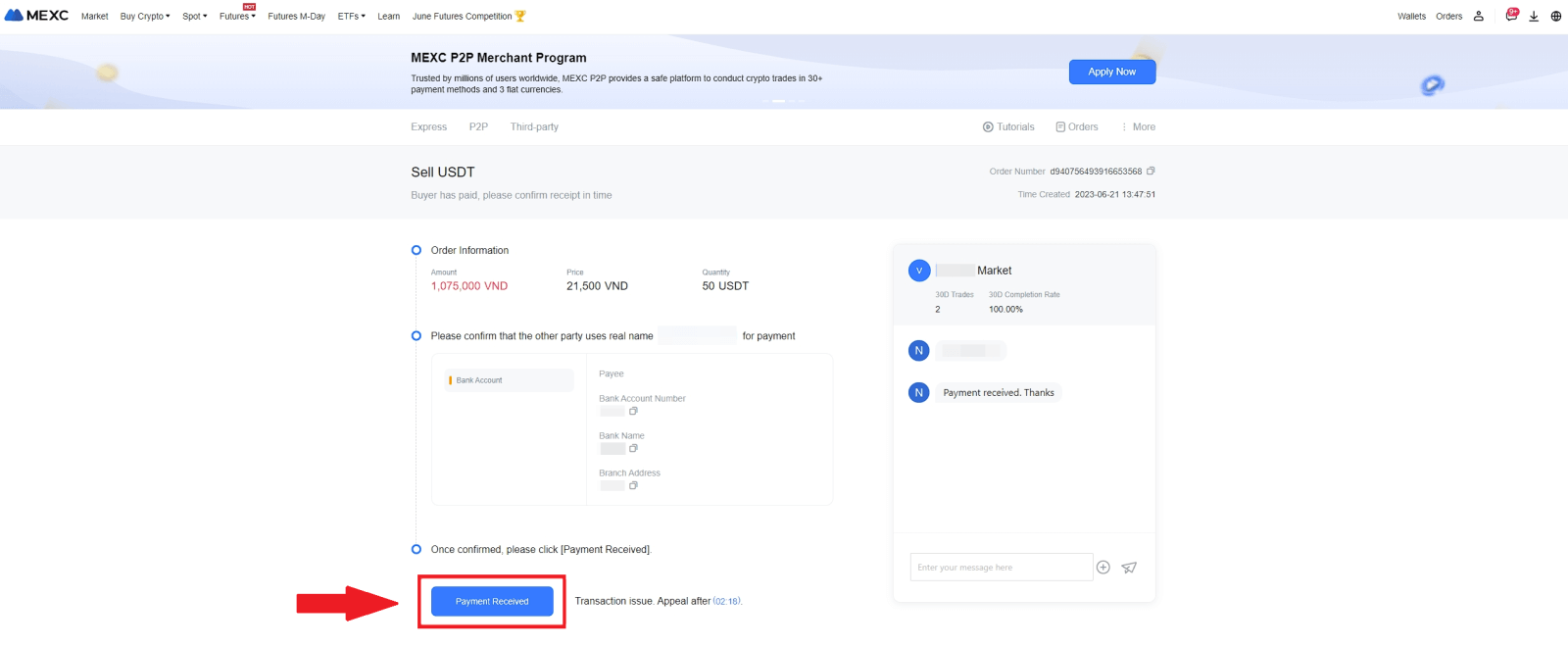
spustelėkite [ Patvirtinti ]; 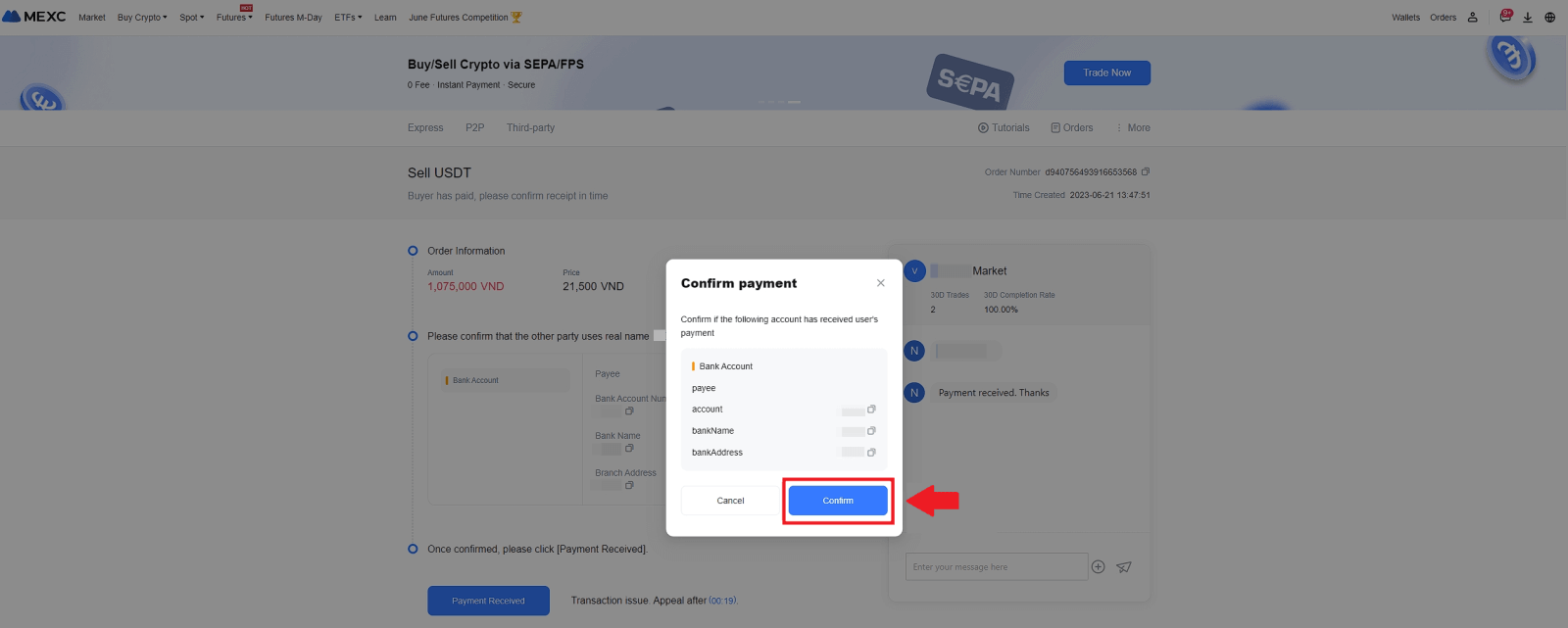 7. Įveskite šešių (6) skaitmenų saugos kodą iš „Google“ autentifikavimo priemonės. Tada spustelėkite [Taip] , kad užbaigtumėte P2P pardavimo operaciją.
7. Įveskite šešių (6) skaitmenų saugos kodą iš „Google“ autentifikavimo priemonės. Tada spustelėkite [Taip] , kad užbaigtumėte P2P pardavimo operaciją. 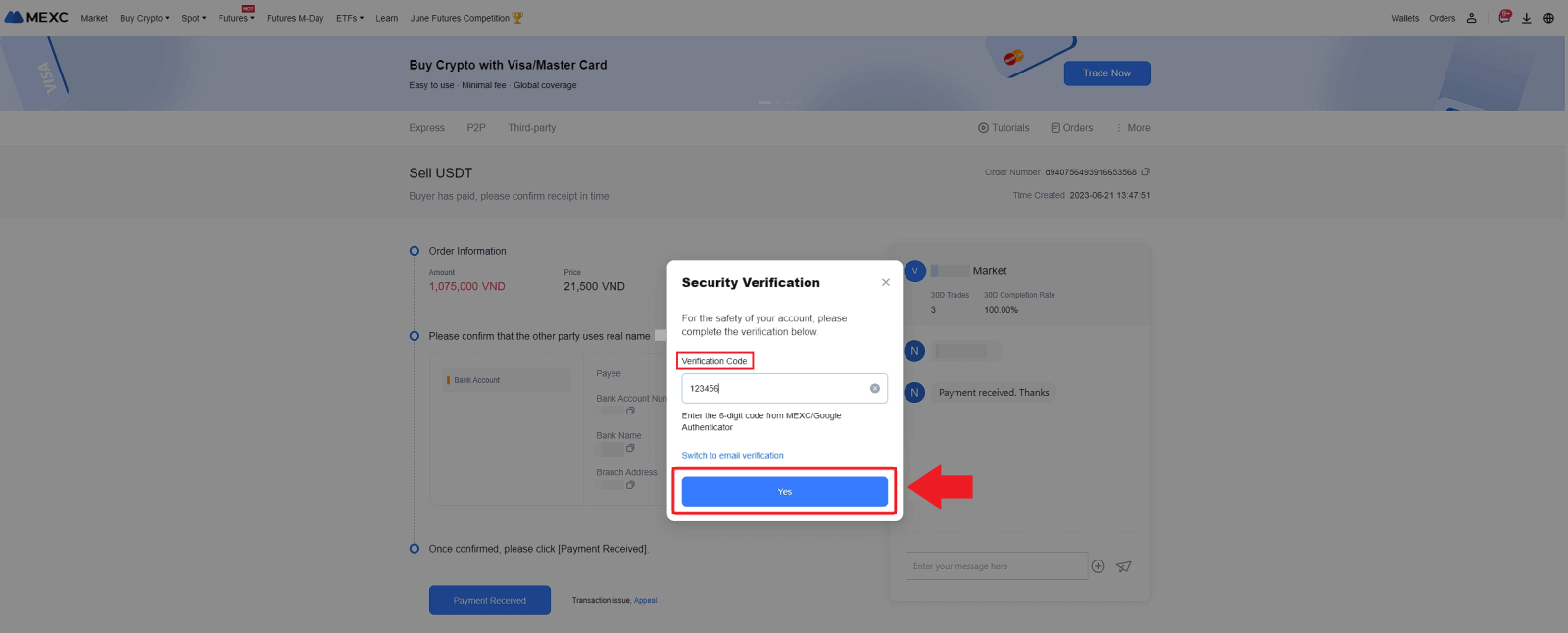
8. Sveikiname! Jūsų P2P pardavimo užsakymas sėkmingai įvykdytas. 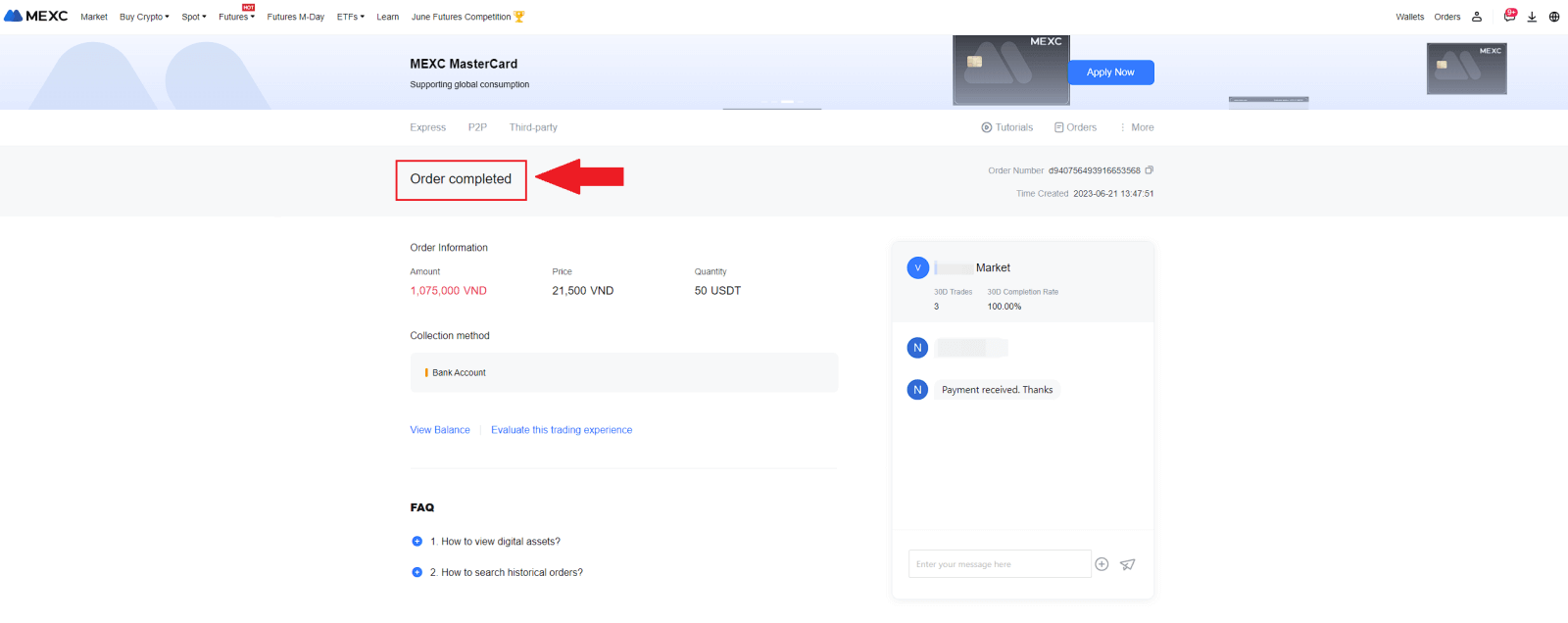
Norėdami peržiūrėti ankstesnes P2P operacijas, tiesiog spustelėkite mygtuką Užsakymai . Tai suteiks jums išsamią visų jūsų ankstesnių P2P operacijų apžvalgą, kad galėtumėte lengvai peržiūrėti ir stebėti.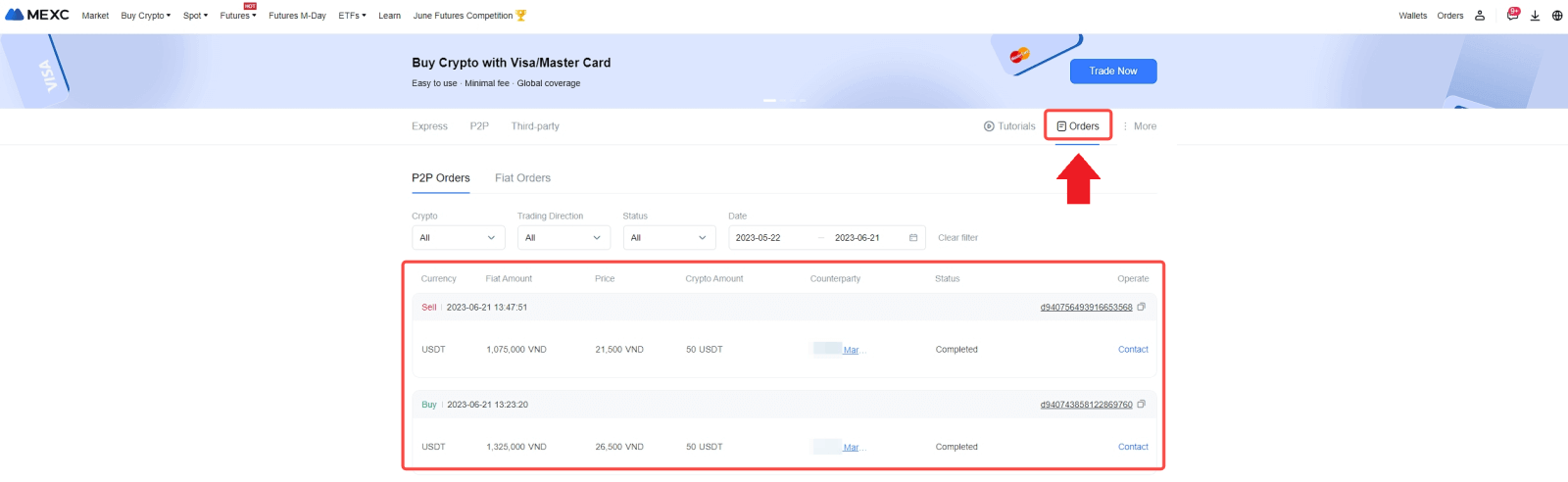
Parduokite kriptovaliutą per P2P naudodami MEXC (programą)
1. Atidarykite MEXC programą ir spustelėkite [Daugiau].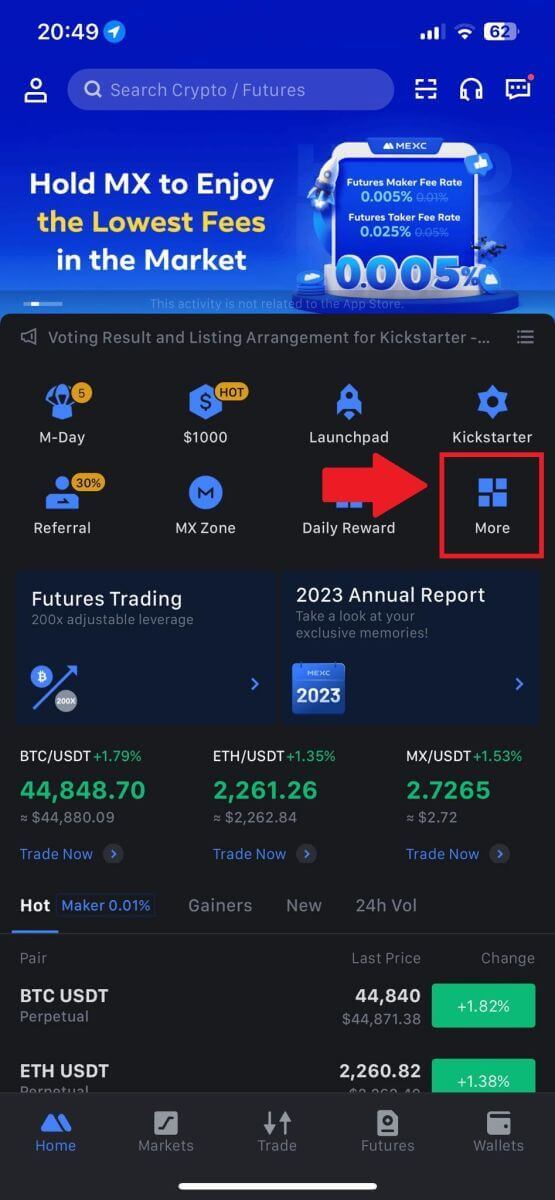
2. Pasirinkite [Buy Crypto].
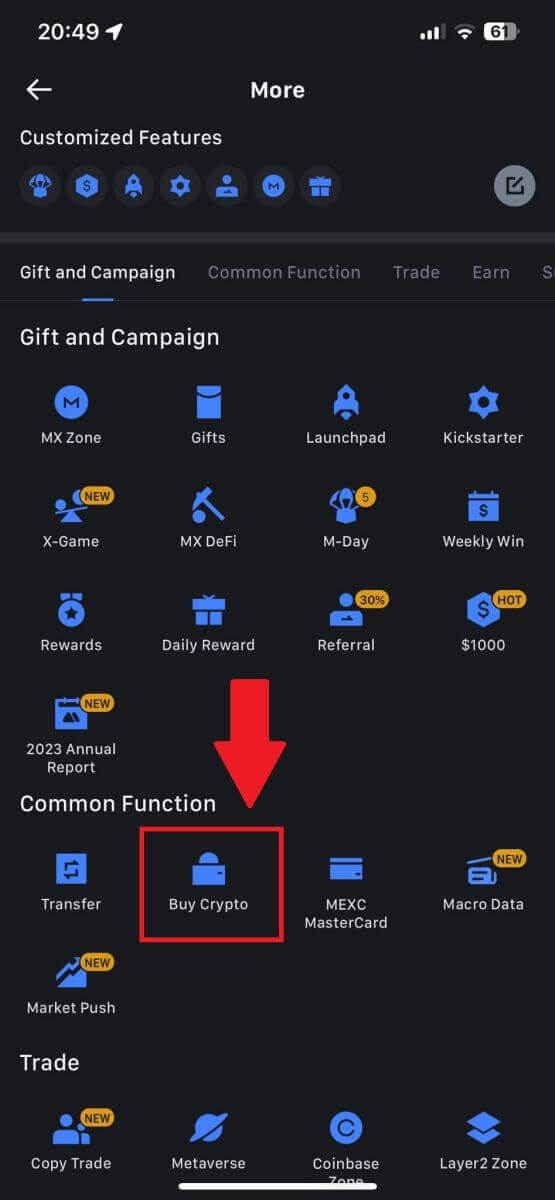
3. Pasirinkite P2P.
Operacijų puslapyje spustelėkite [Parduoti] ir pasirinkite valiutą, kurią norite parduoti, tada spustelėkite [Parduoti USDT].
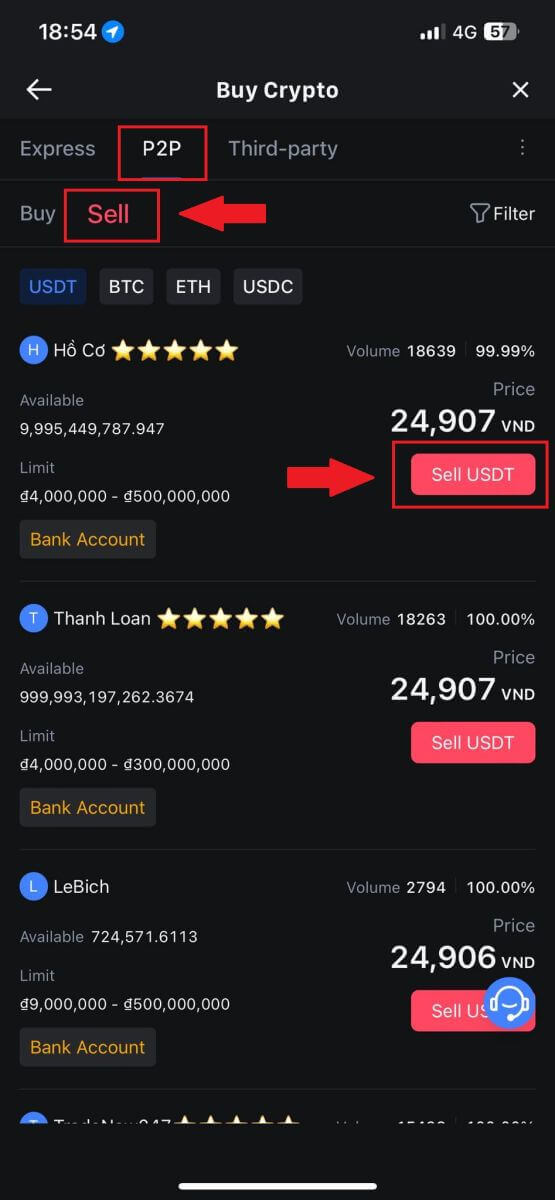
4. Įveskite sumą (fiat valiuta) arba kiekį (kriptovaliuta), kurią norite parduoti.
Pridėkite savo surinkimo metodą, pažymėkite langelį ir spustelėkite [Parduoti USDT].
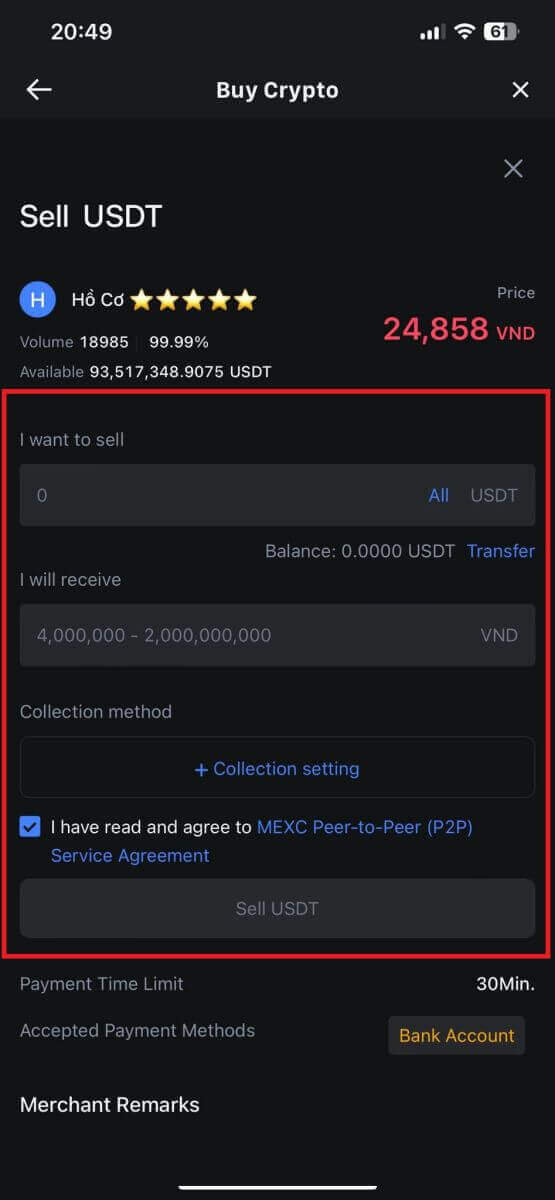
5. Patikrinkite užsakymo informaciją. Įsitikinkite, kad surinkimo metodu rodomas paskyros pavadinimas atitinka jūsų MEXC registruotą pavadinimą. Priešingu atveju P2P prekybininkas gali atmesti užsakymą.
Kai sėkmingai gausite mokėjimą iš P2P prekybininko, bakstelėkite [ Mokėjimas gautas ].
Spustelėkite [ Patvirtinti ], kad tęstumėte P2P pardavimo užsakymą.
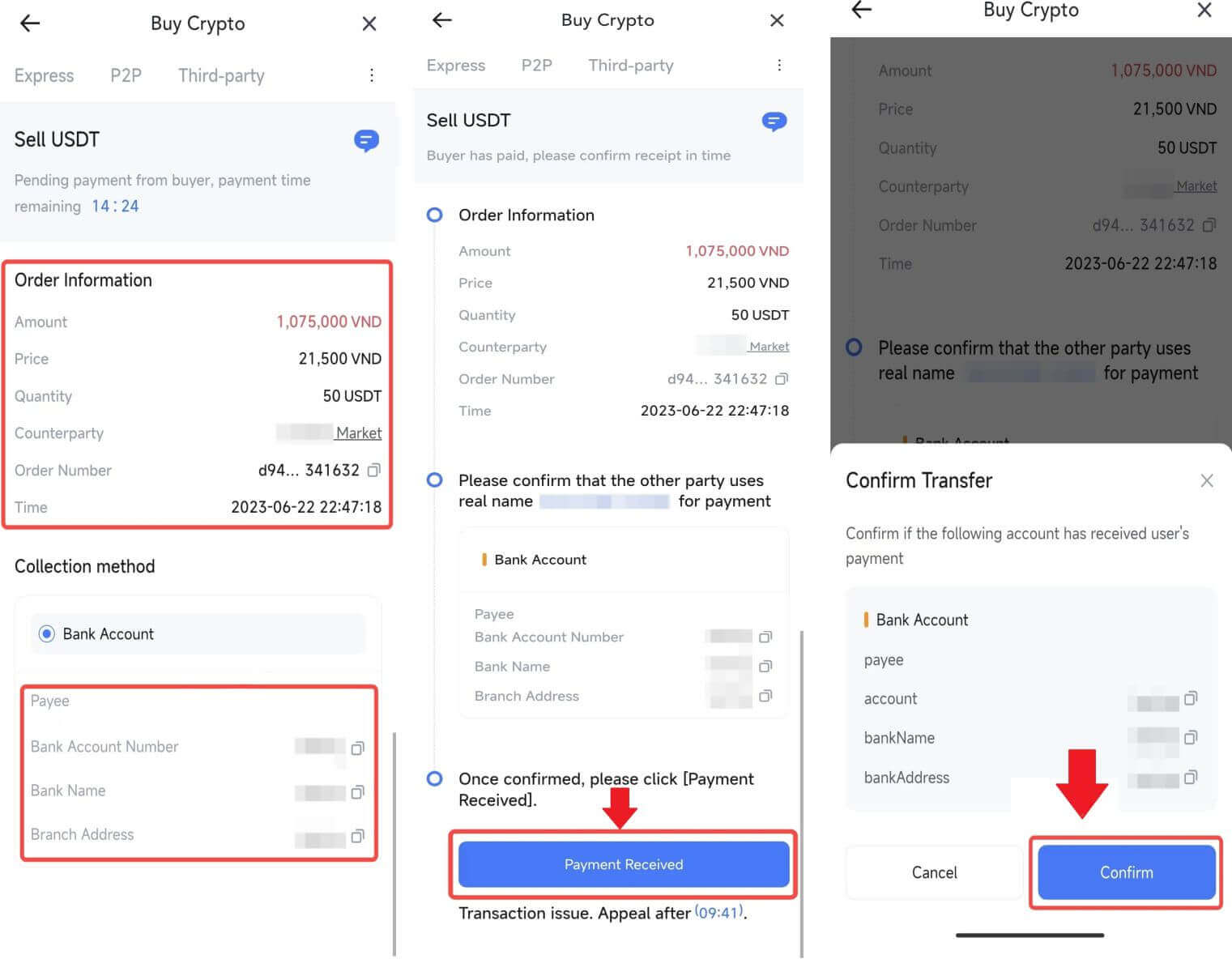
6. Įveskite šešių skaitmenų saugos kodą, kurį sugeneravo „Google“ autentifikavimo priemonės programa, kad apsaugotumėte P2P pardavimo operaciją. Žr. išsamų vadovą apie saugų P2P prieigos raktų išleidimą. Įvedę spustelėkite [Taip] , kad užbaigtumėte ir užbaigtumėte P2P pardavimo užsakymą.
Sveikiname, jūsų P2P pardavimo sandoris sėkmingai baigtas!
Pastaba: norint parduoti kriptovaliutą per P2P, operacijai bus naudojama tik „Fiat“ paskyra. Todėl prieš inicijuojant operaciją labai svarbu patvirtinti, kad jūsų „Fiat“ sąskaitoje yra lėšų.
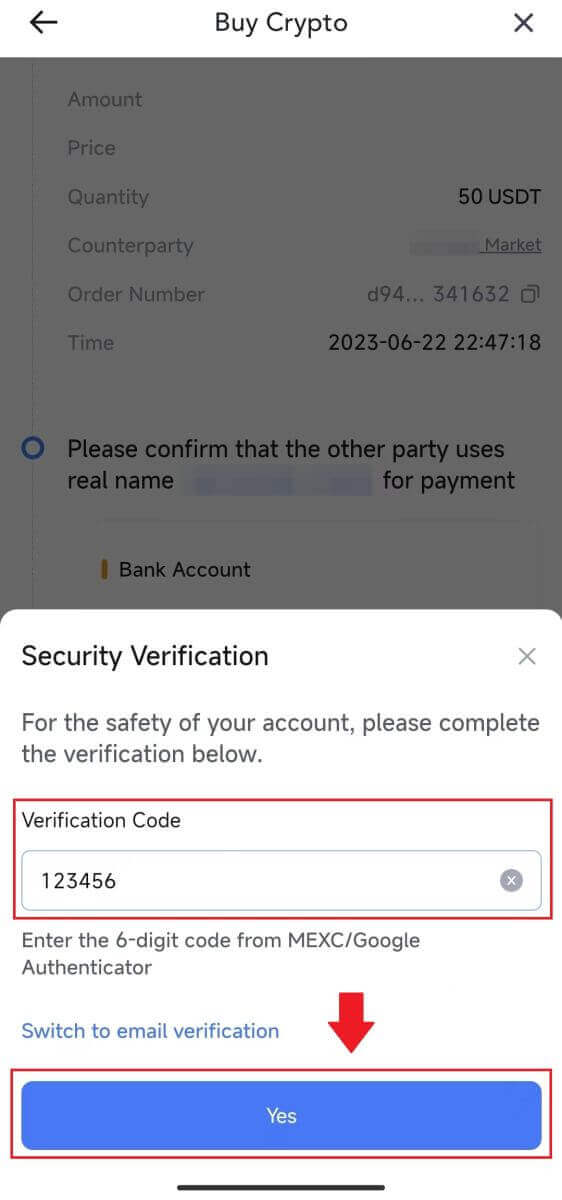 |
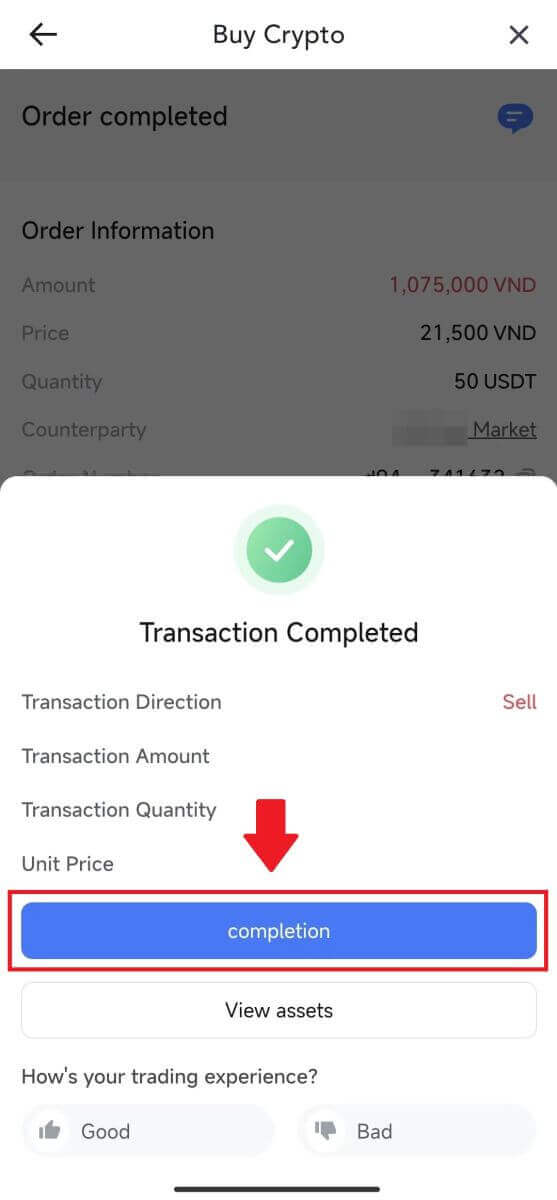 |
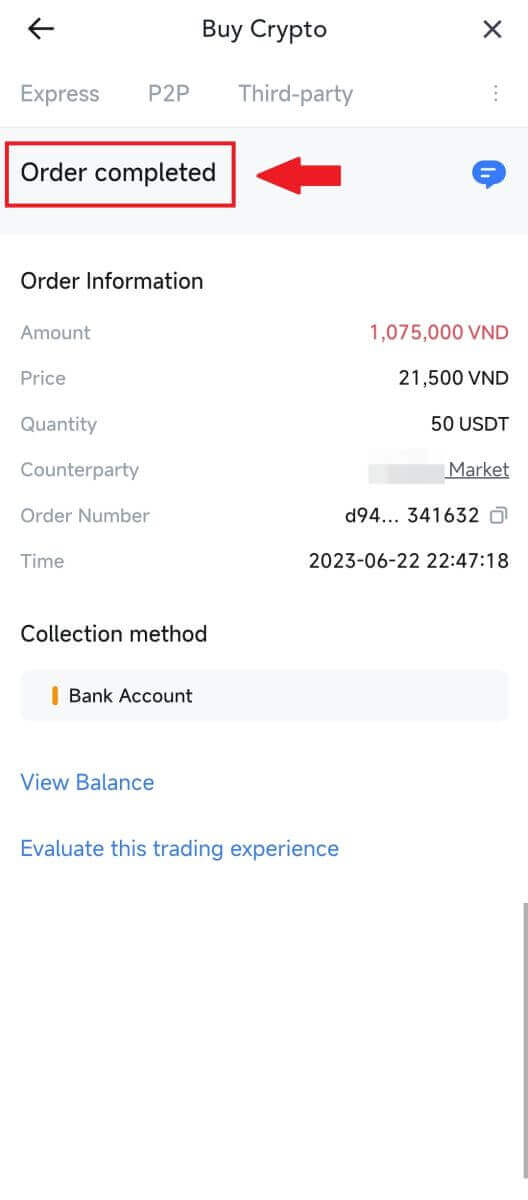 |
7. Eikite į viršutinį dešinįjį kampą ir pasirinkite meniu Perpildymas. Suraskite ir spustelėkite mygtuką Užsakymai . Tai suteiks jums prieigą prie išsamaus visų ankstesnių P2P operacijų sąrašo, kad galėtumėte lengvai peržiūrėti ir peržiūrėti.
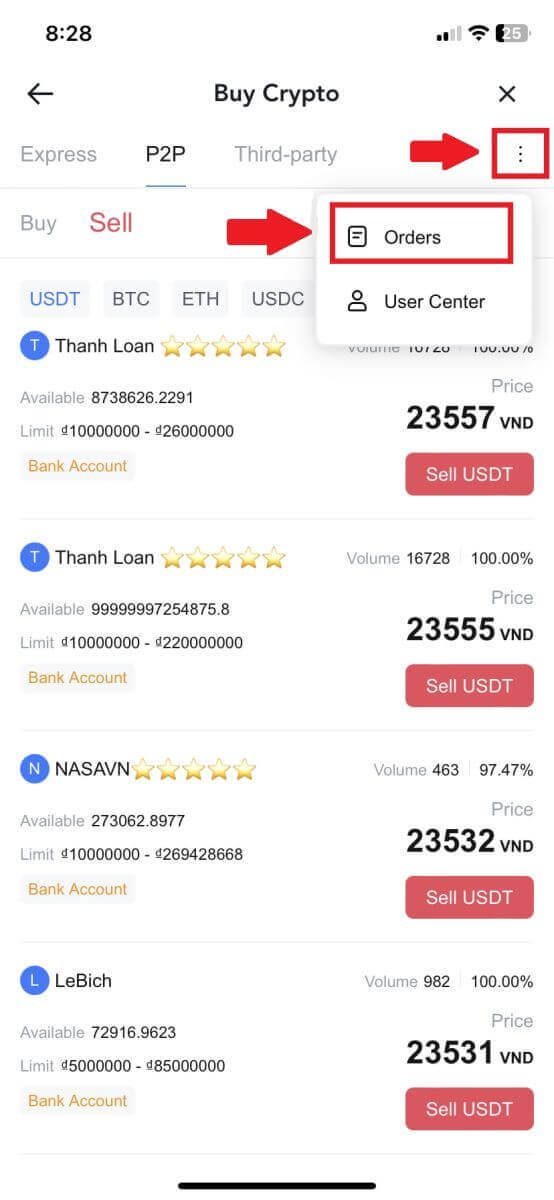 |
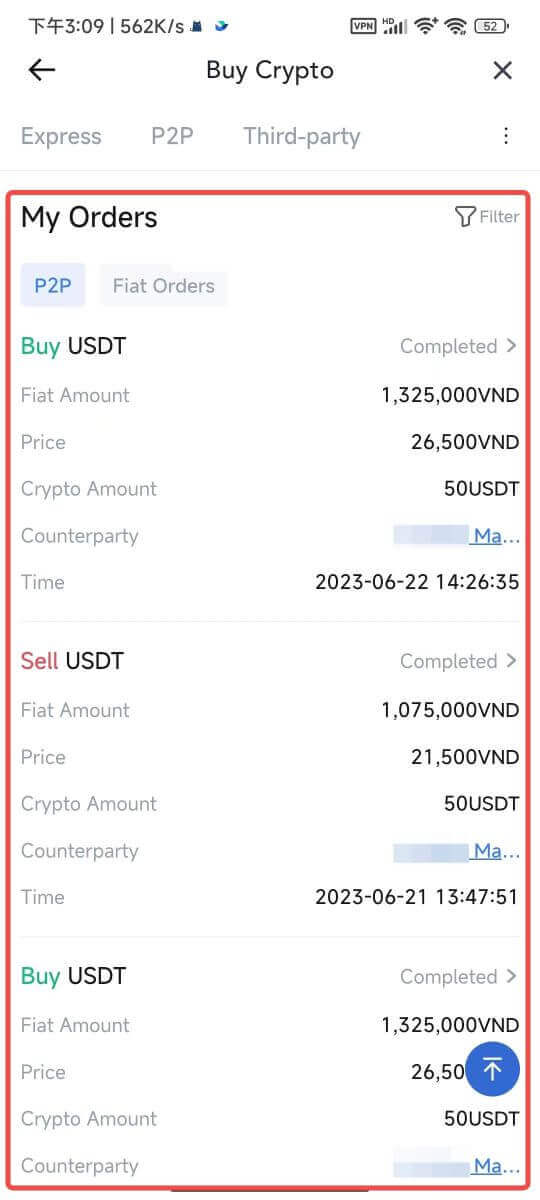 |
Kaip atsiimti kriptovaliutą MEXC
Išimkite kriptovaliutą MEXC (svetainėje)
1. Prisijunkite prie savo MEXC , spustelėkite [Piniginės] ir pasirinkite [Atšaukti].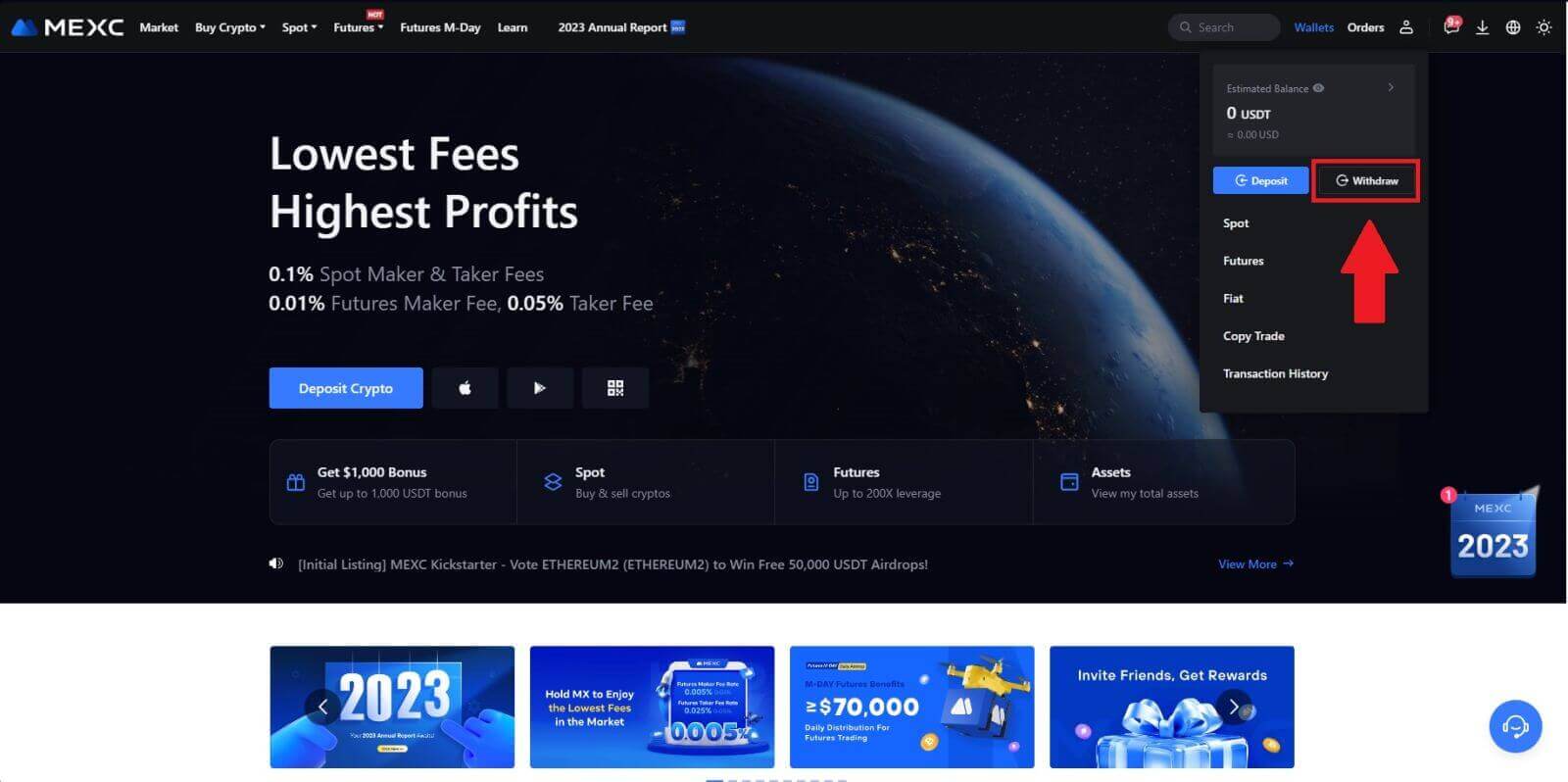
2. Pasirinkite kriptovaliutą, kurį norite atsiimti.
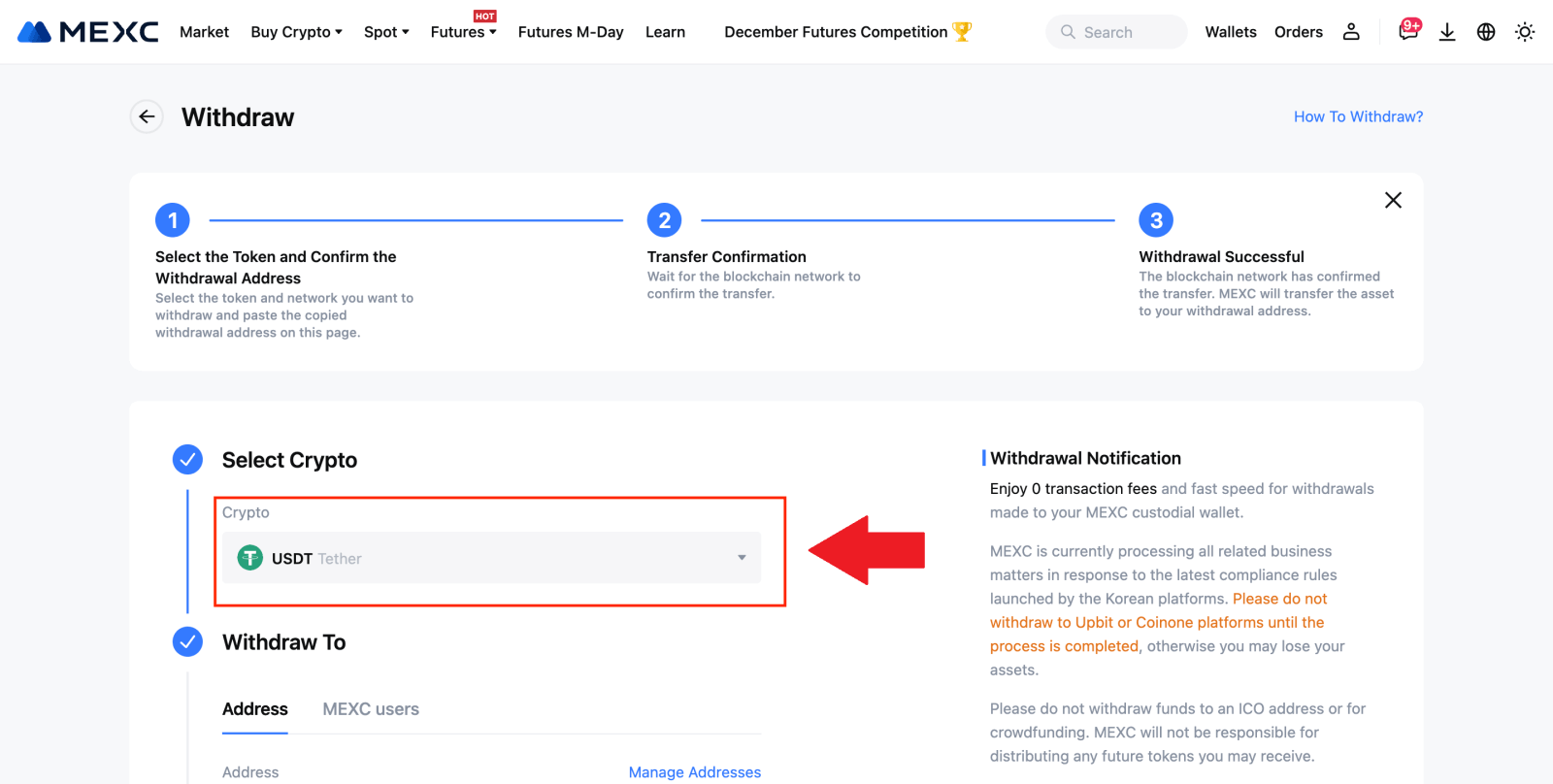
3. Įveskite pinigų išėmimo adresą, tinklą ir išgryninimo sumą, tada spustelėkite [Pateikti].
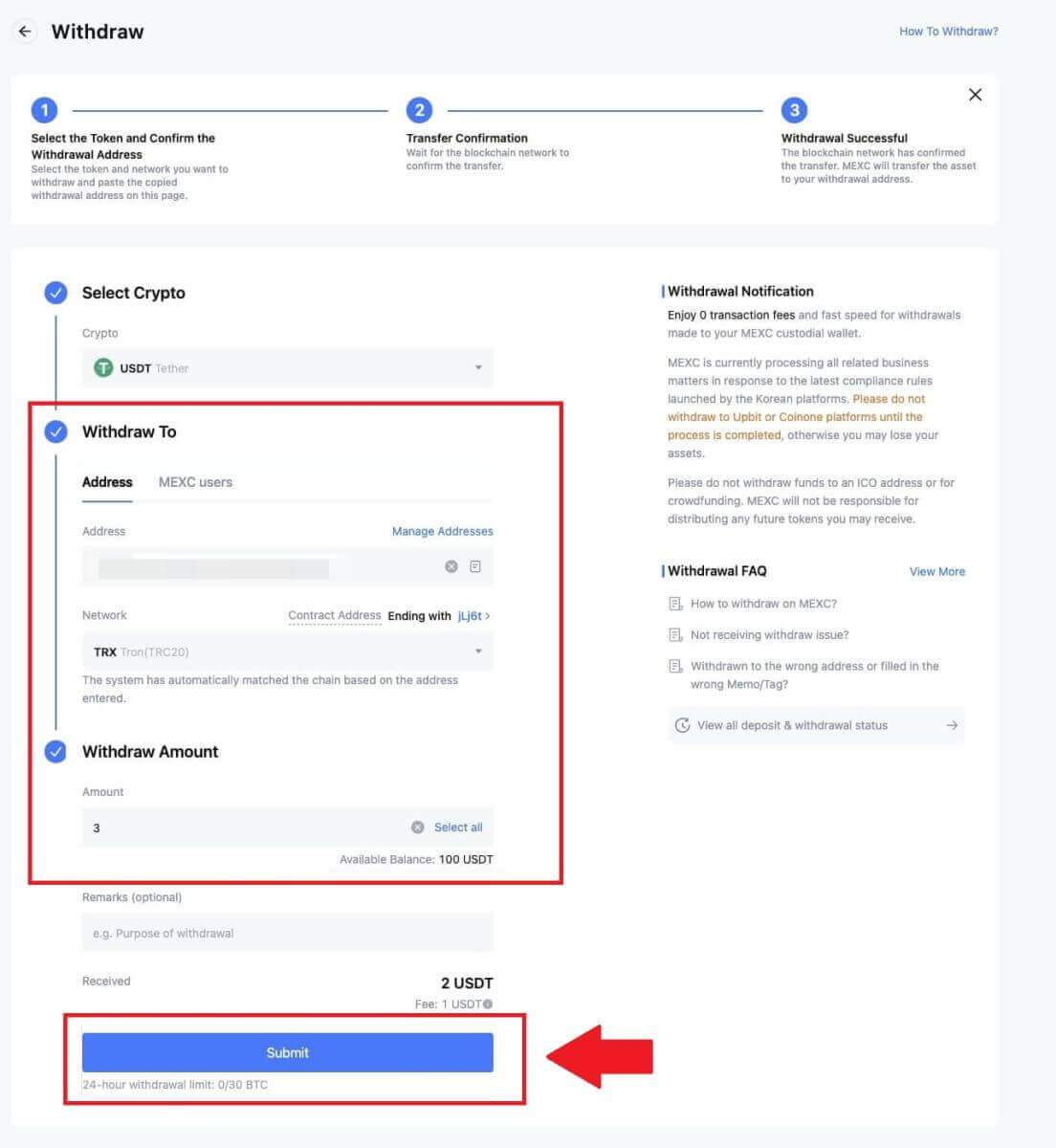
4. Įveskite el. pašto patvirtinimo ir „Google Authenticator“ kodus ir spustelėkite [Pateikti].
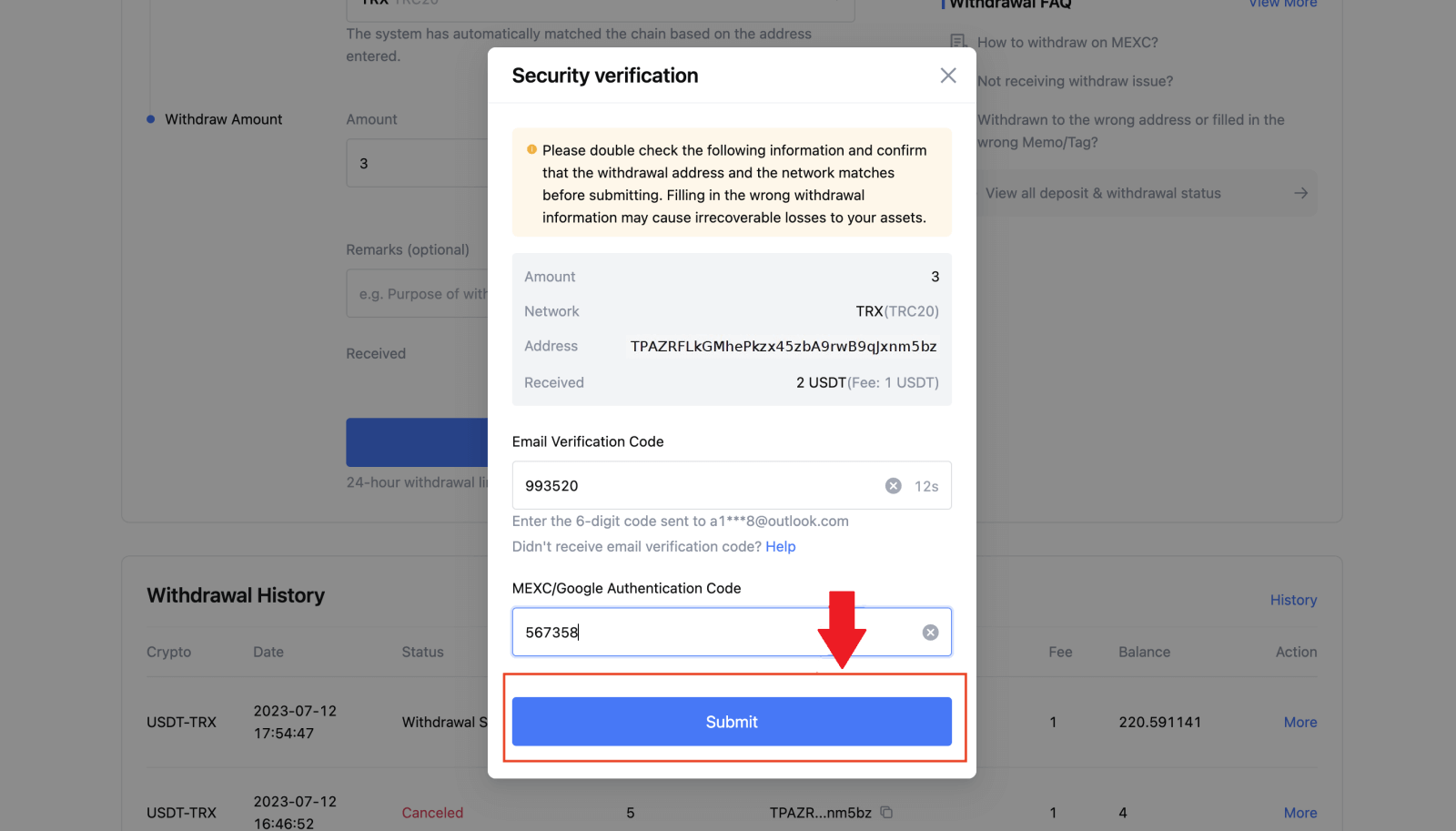
5. Po to palaukite, kol atsiėmimas bus sėkmingai baigtas.
Galite spustelėti [Stebėti būseną] , kad pamatytumėte savo išėmimą.
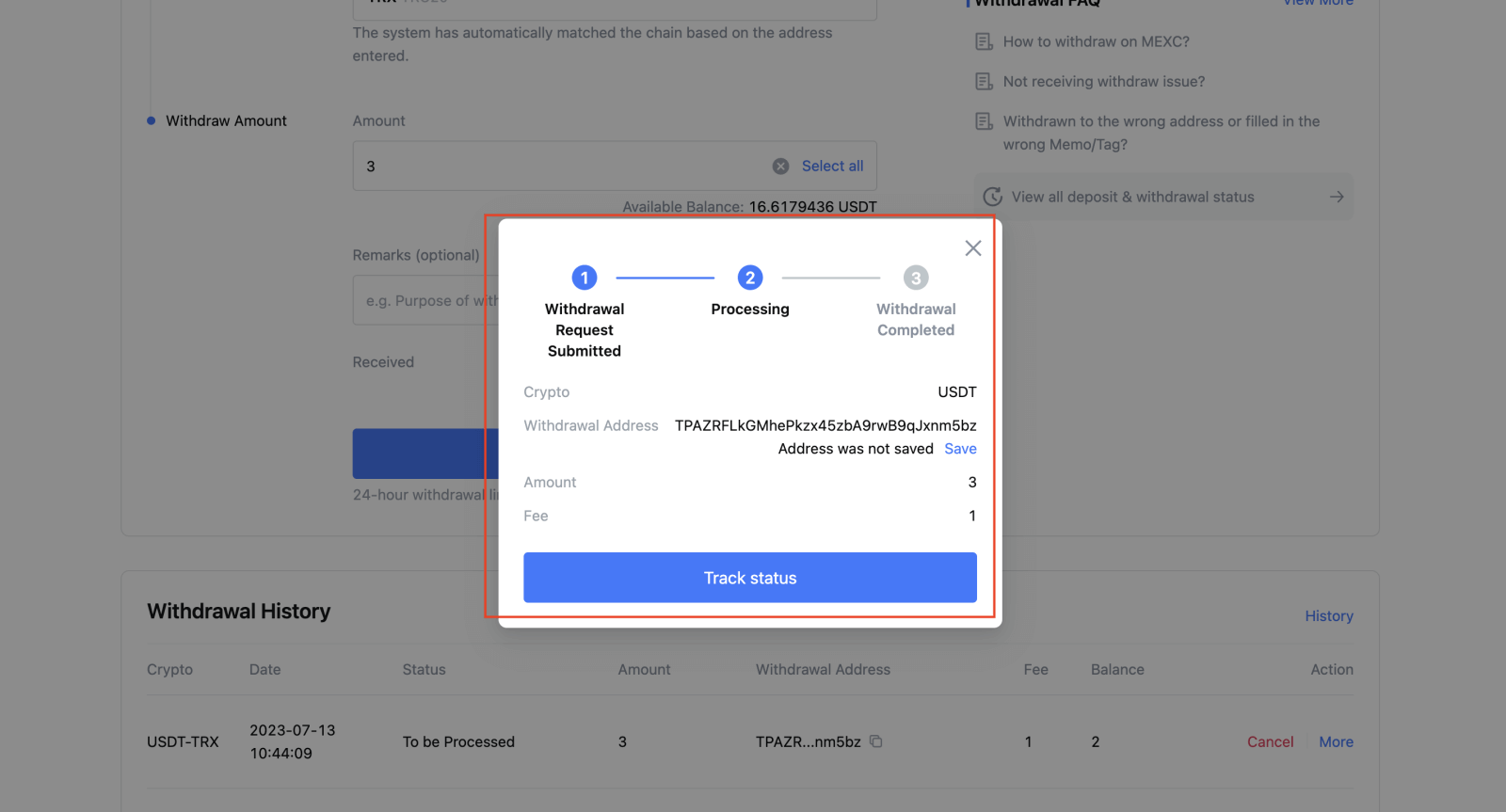
Išimkite kriptovaliutą MEXC (programoje)
1. Atidarykite MEXC programą, spustelėkite [Piniginės].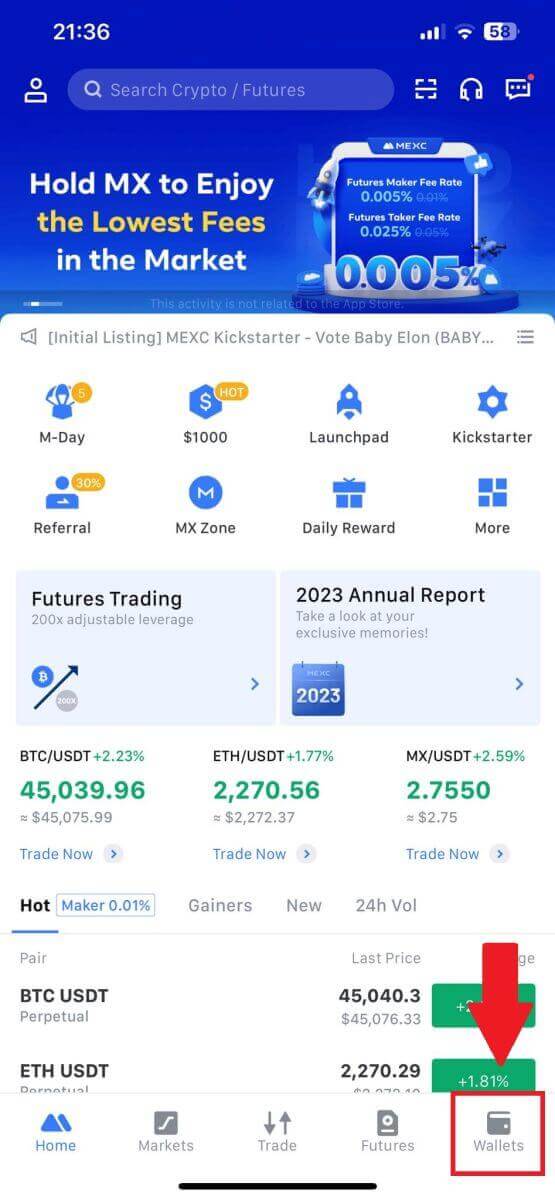
2. Bakstelėkite [Atšaukti] .

3. Pasirinkite kriptovaliutą, kurį norite atsiimti. Čia kaip pavyzdį naudojame USDT.
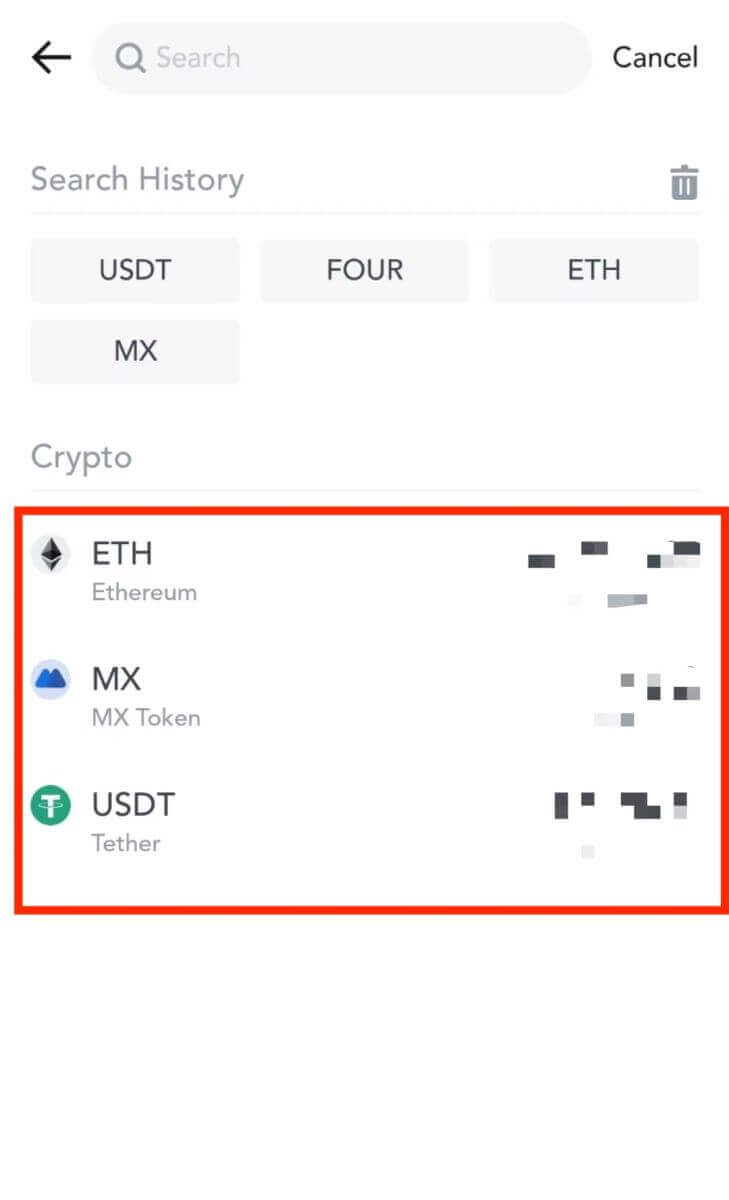
4. Pasirinkite [On-chain Drawal].
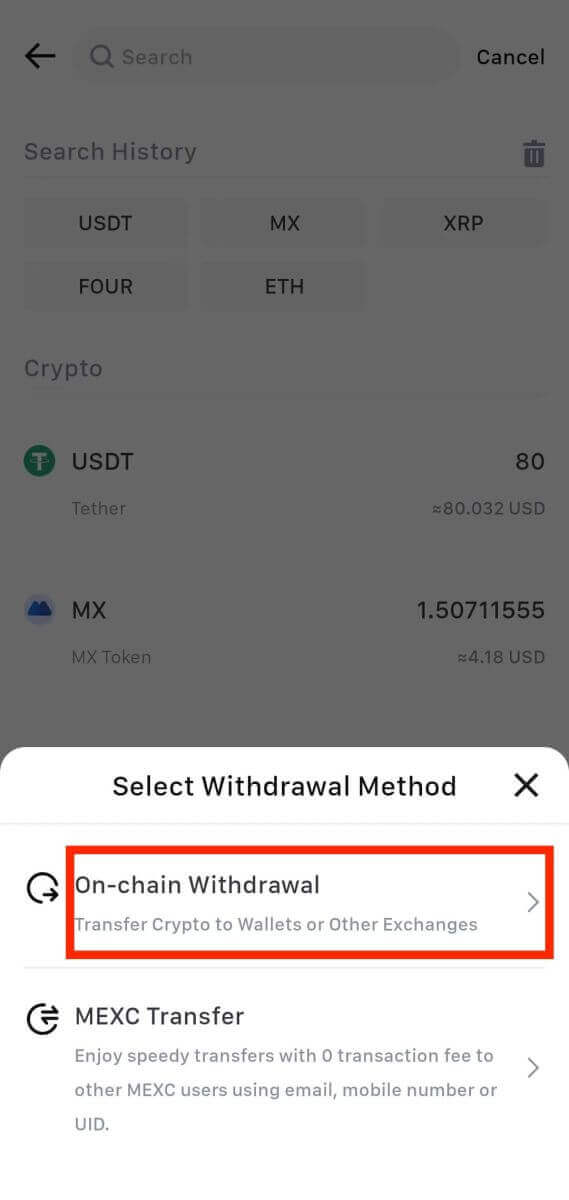
5. Įveskite pinigų išėmimo adresą, pasirinkite tinklą ir įveskite išgryninimo sumą. Tada bakstelėkite [Patvirtinti].
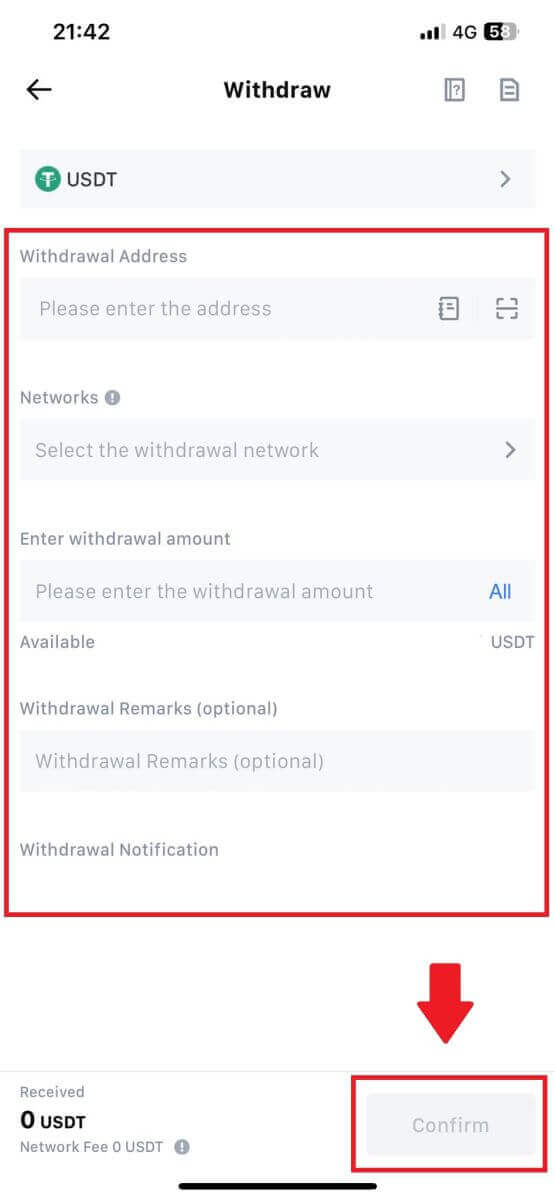
6. Patvirtinę, kad informacija yra teisinga, spustelėkite [Patvirtinti išėmimą].
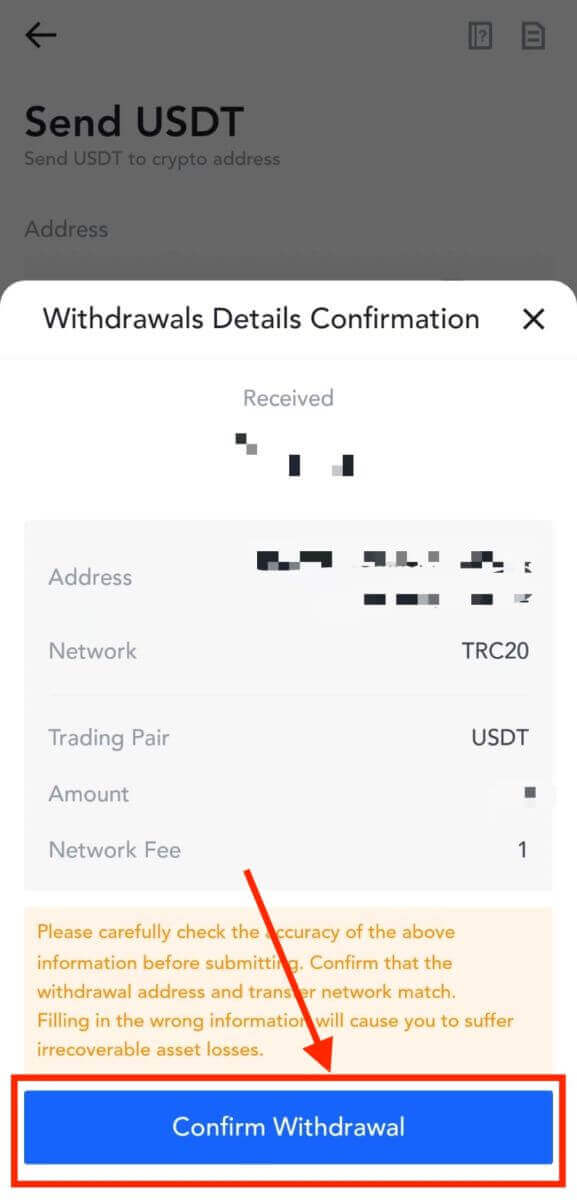
7. Įveskite el. pašto patvirtinimo ir „Google“ autentifikavimo priemonės kodus. Tada bakstelėkite [Pateikti].
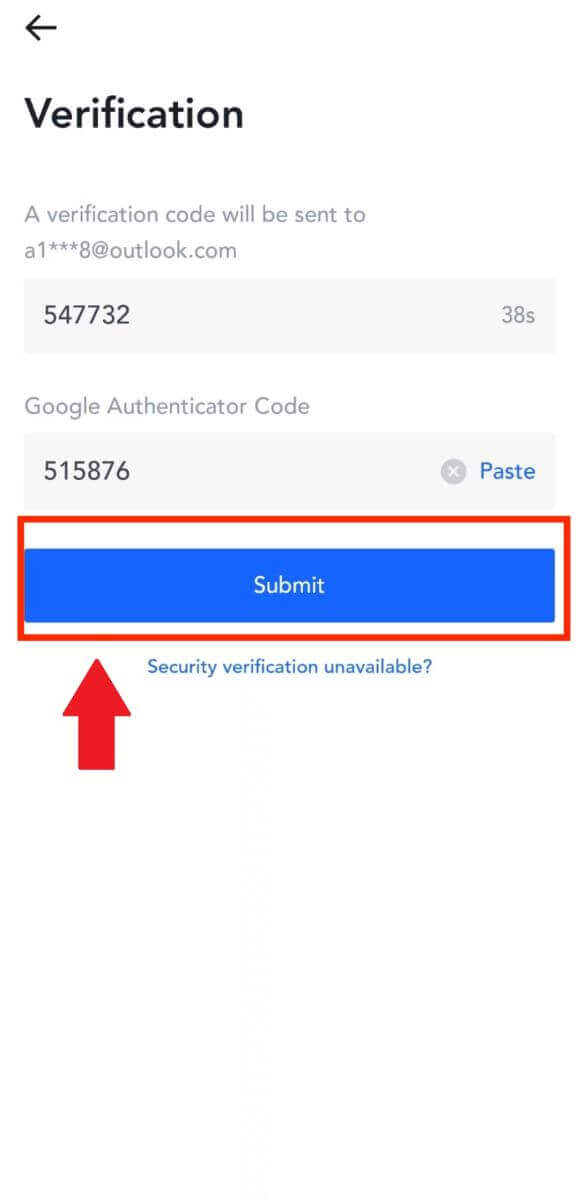
8. Pateikę pinigų išėmimo prašymą, palaukite, kol lėšos bus įskaitytos.
Išimkite kriptovaliutą per vidinį pervedimą MEXC (svetainėje)
1. Prisijunkite prie savo MEXC , spustelėkite [Piniginės] ir pasirinkite [Atšaukti].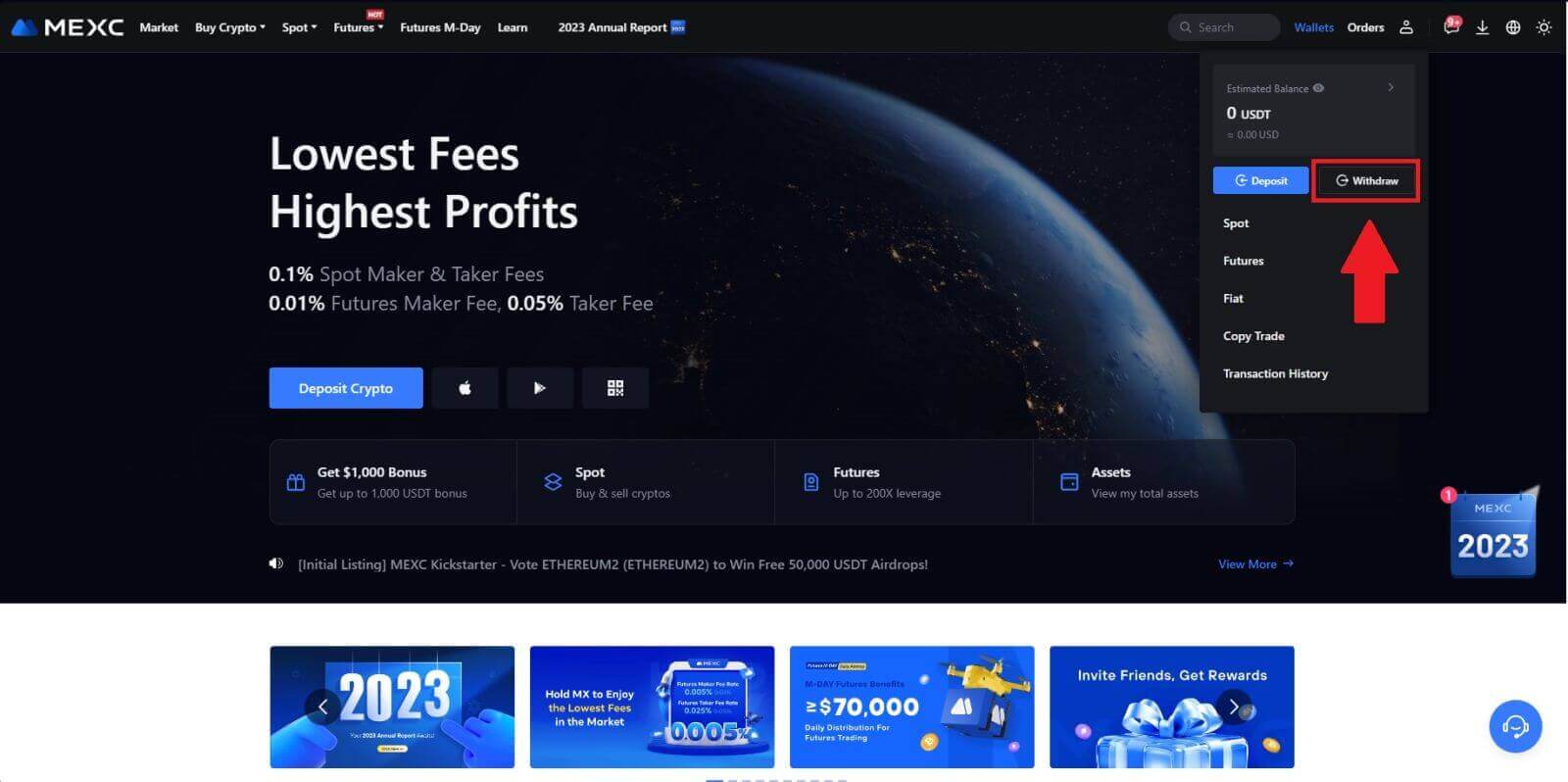
2. Pasirinkite kriptovaliutą, kurį norite atsiimti.
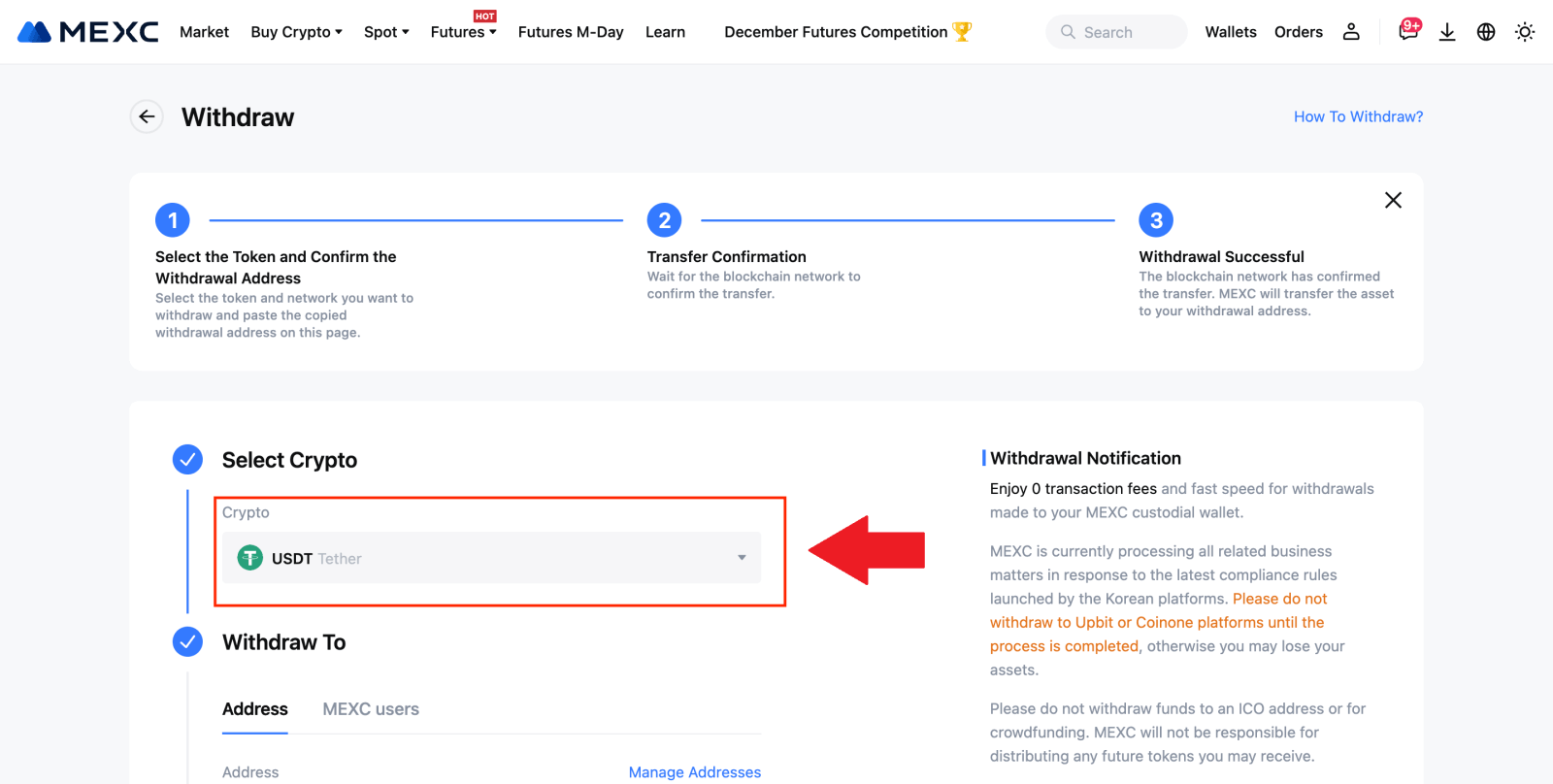
3. Pasirinkite [MEXC vartotojai] . Šiuo metu galite perkelti naudodami UID, mobiliojo telefono numerį arba el. pašto adresą.
Toliau įveskite informaciją ir pervedimo sumą. Po to pasirinkite [Pateikti].
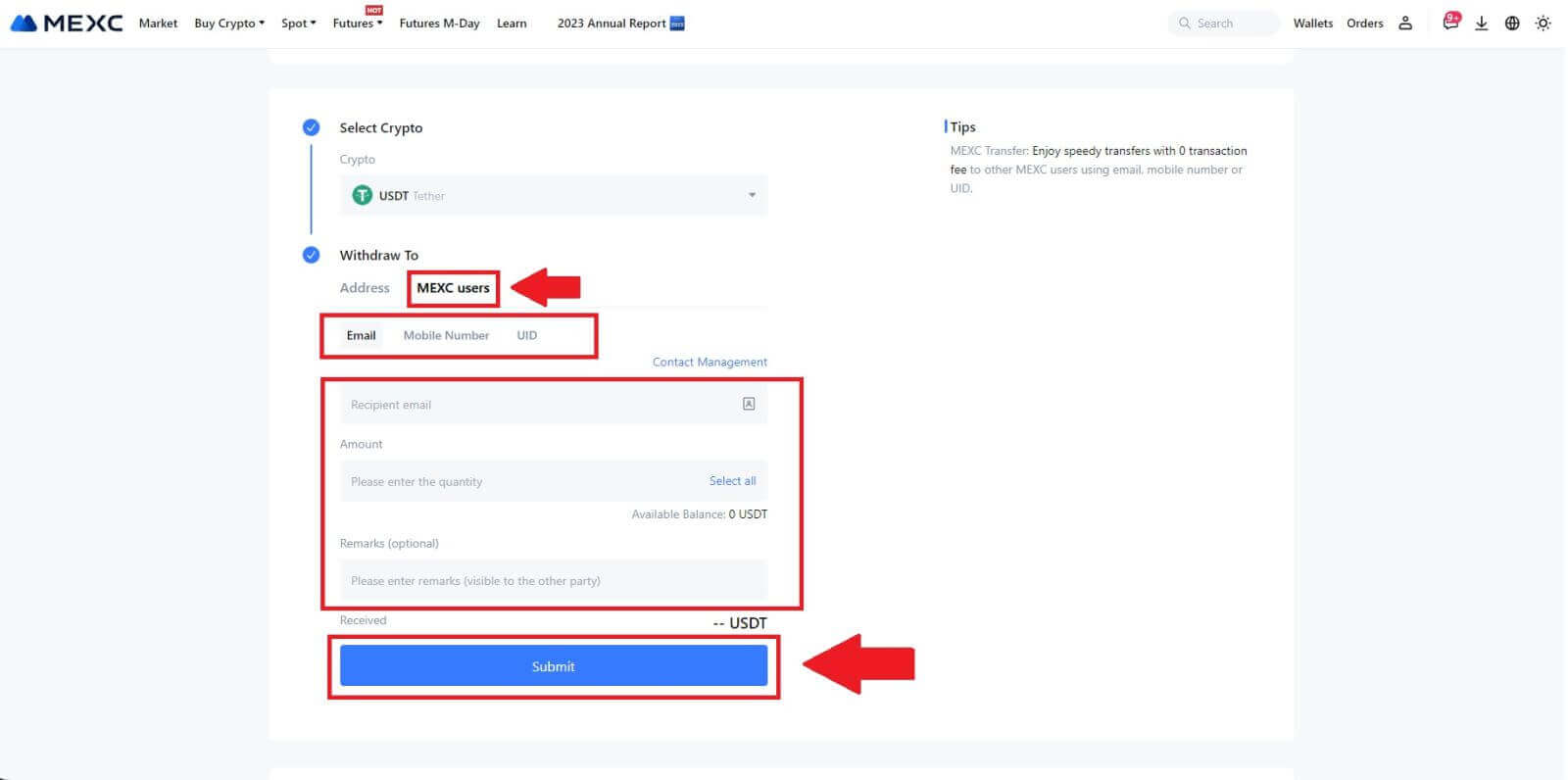
4. Įveskite el. pašto patvirtinimo ir „Google Authenticator“ kodus ir spustelėkite [Pateikti].
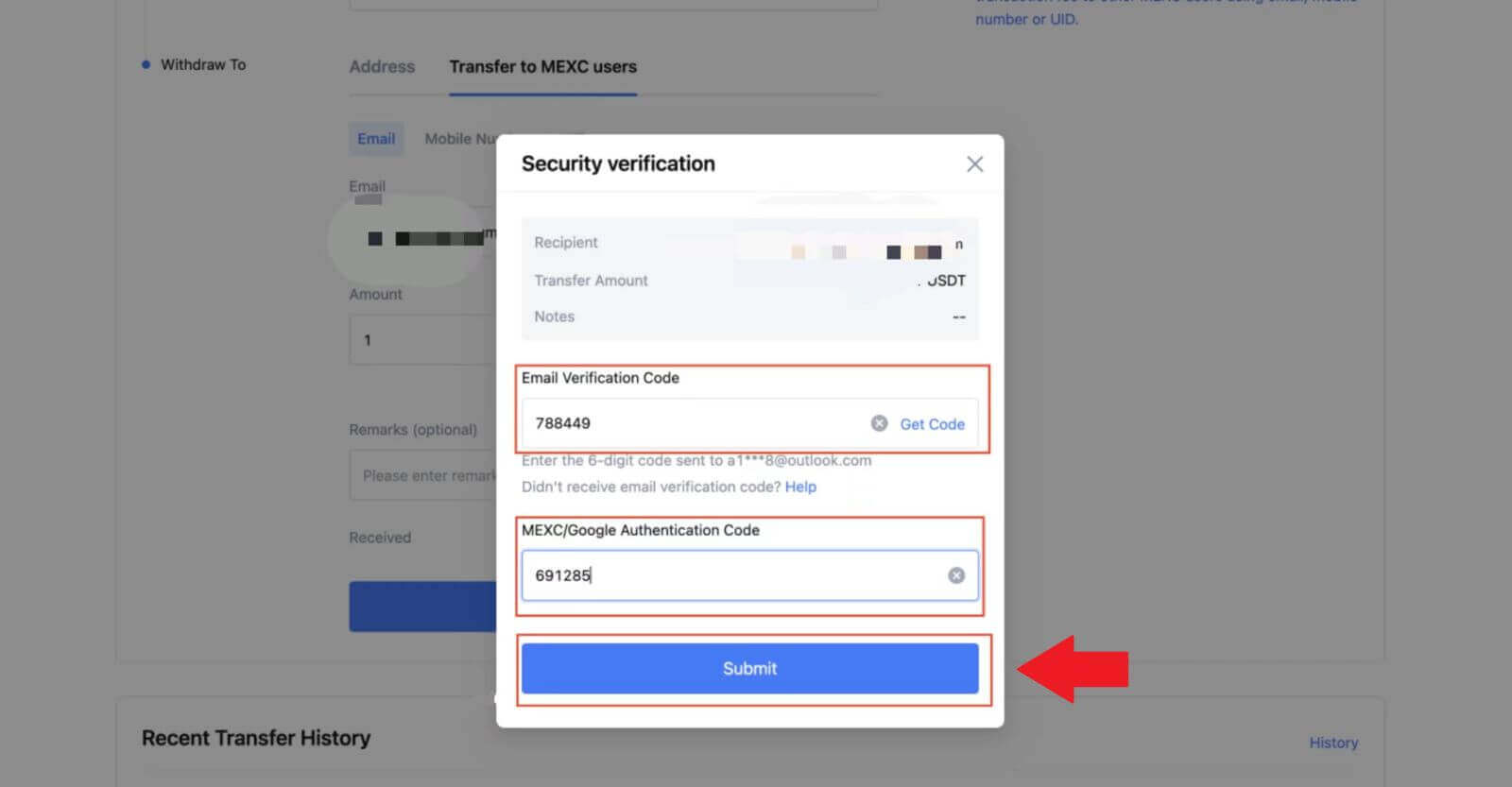 5. Po to perkėlimas baigtas. Norėdami peržiūrėti savo būseną,
5. Po to perkėlimas baigtas. Norėdami peržiūrėti savo būseną, galite spustelėti [Check Transfer History] .
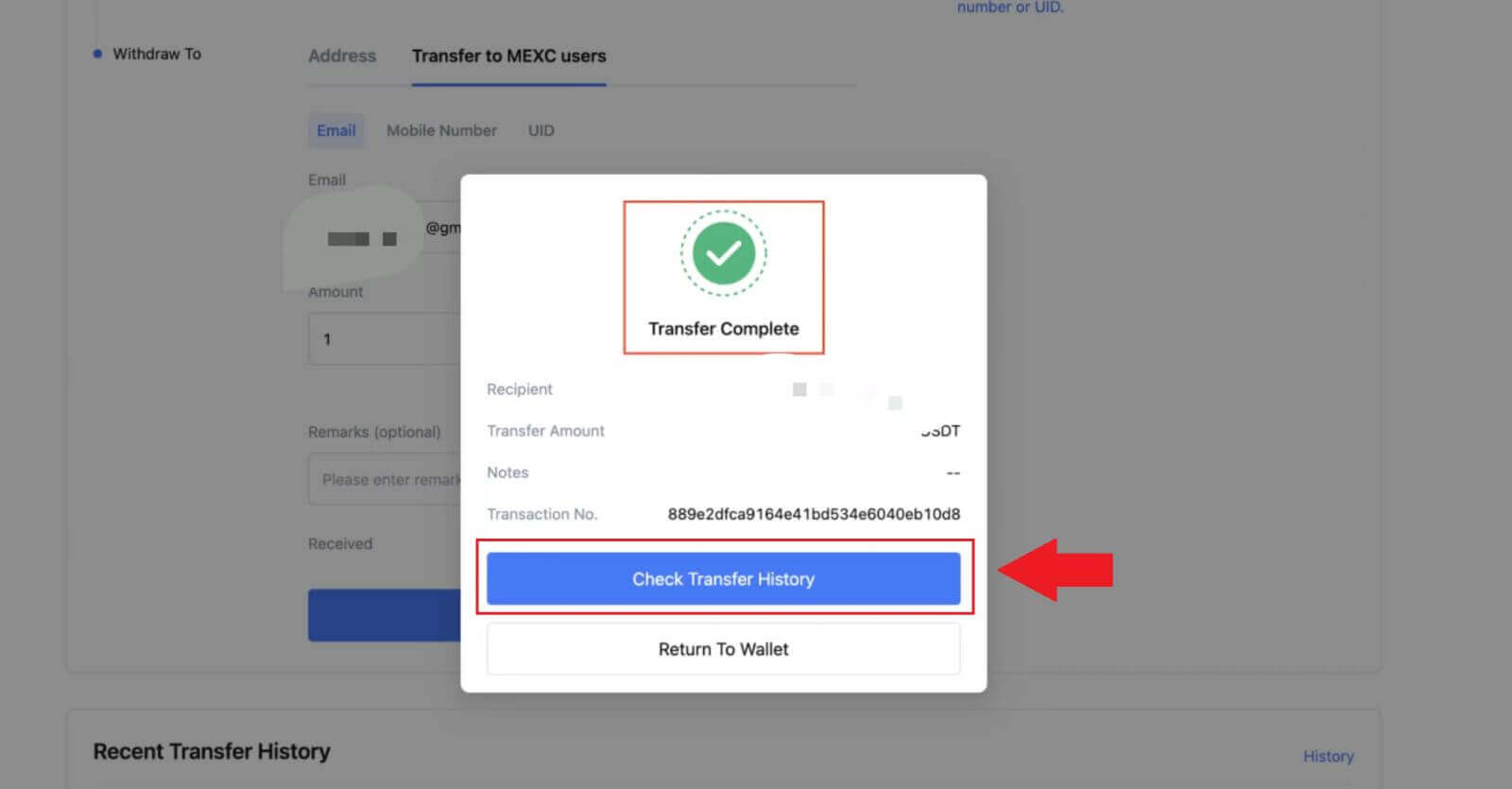
Išimkite kriptovaliutą naudodami vidinį perkėlimą MEXC (programoje)
1. Atidarykite MEXC programą, spustelėkite [Piniginės].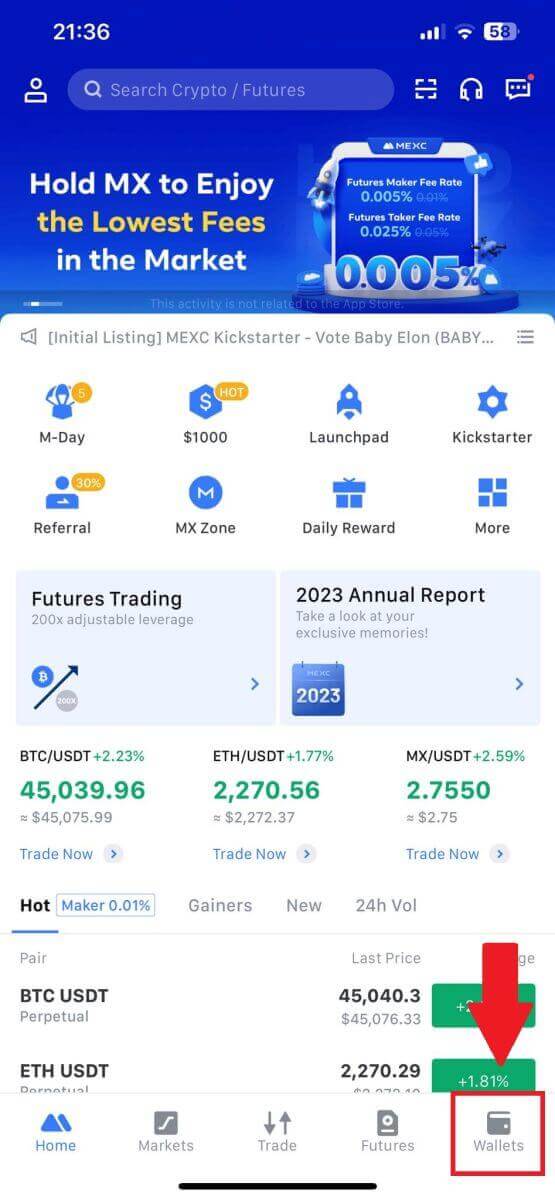
2. Bakstelėkite [Atšaukti] .
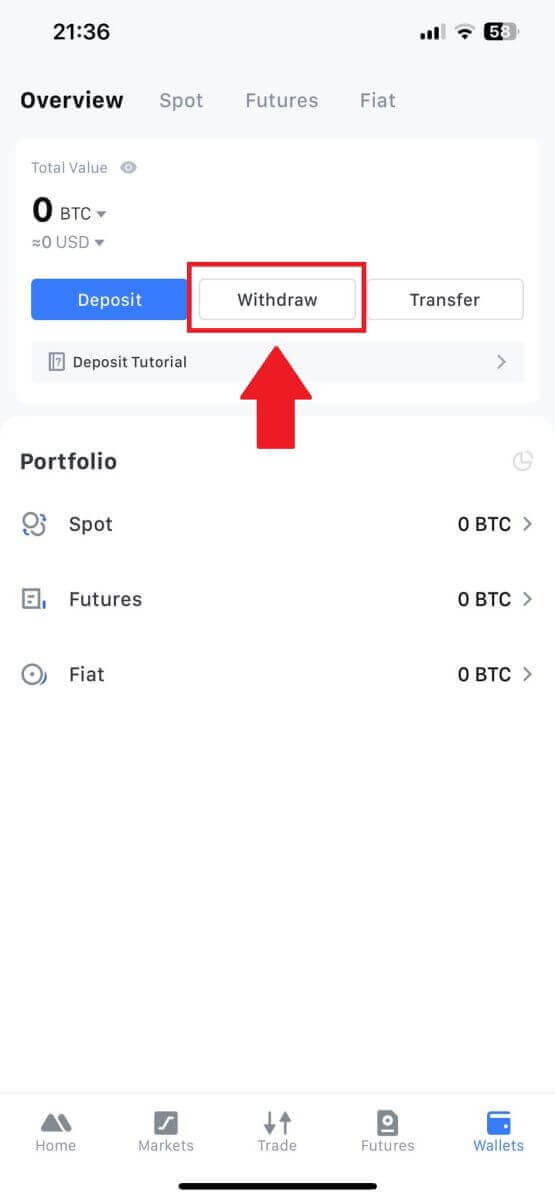
3. Pasirinkite kriptovaliutą, kurį norite atsiimti. Čia kaip pavyzdį naudojame USDT. 4. Kaip išėmimo būdą
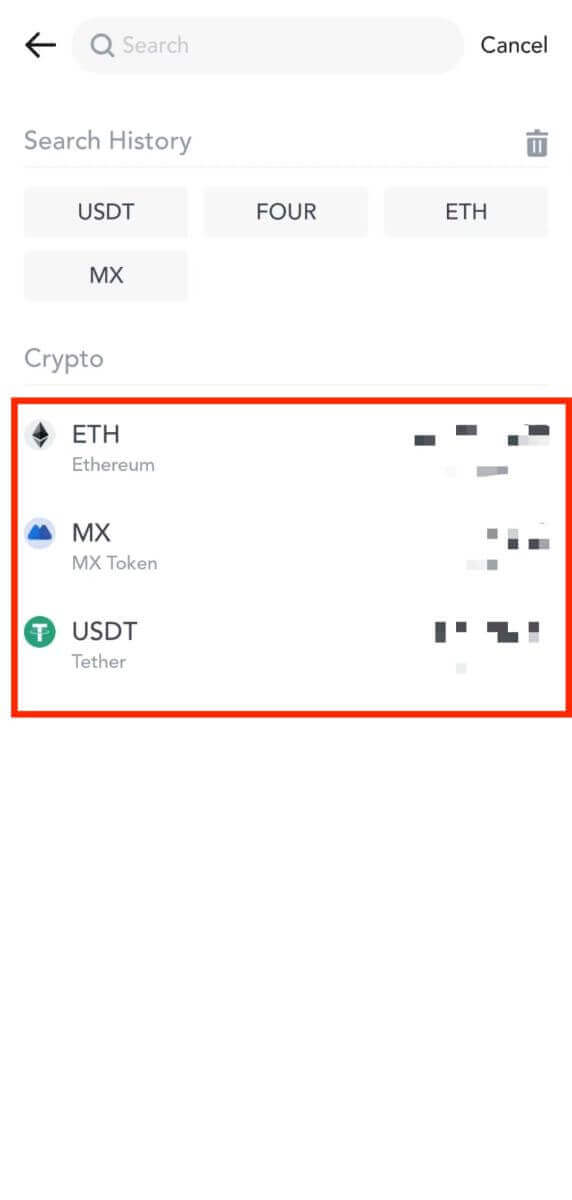
pasirinkite [MEXC pervedimas] .
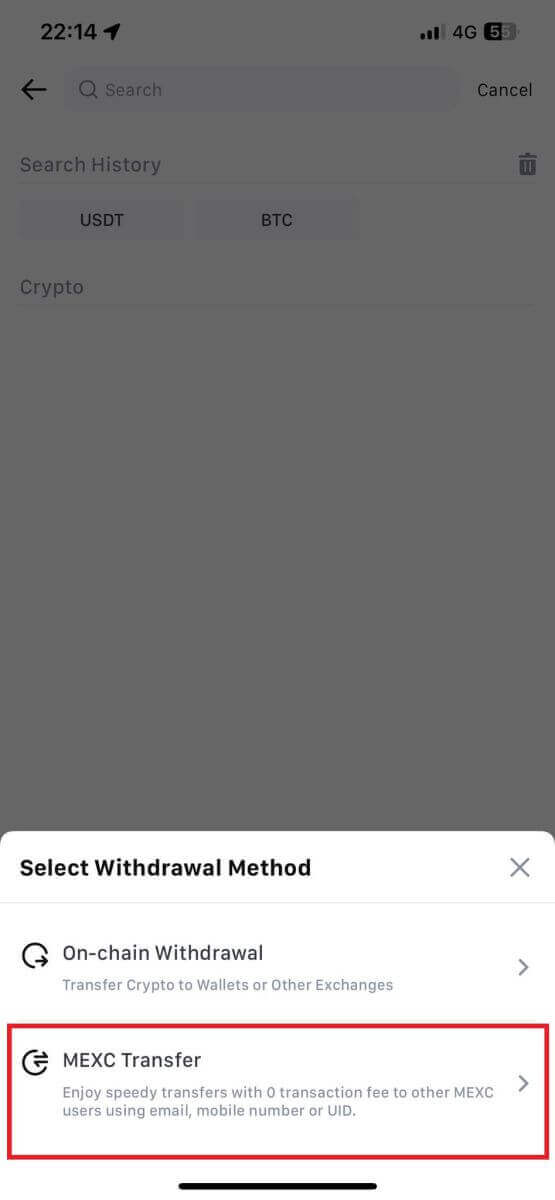
5. Šiuo metu galite perkelti naudodami UID, mobiliojo telefono numerį arba el. pašto adresą.
Toliau įveskite informaciją ir pervedimo sumą. Po to pasirinkite [Pateikti].
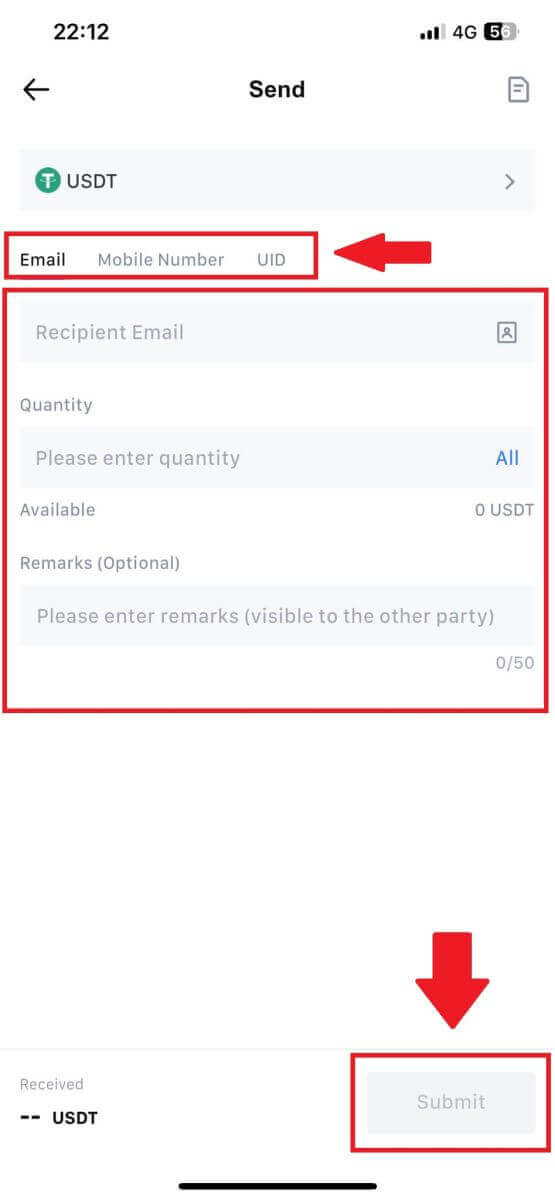
6. Patikrinkite savo informaciją ir bakstelėkite [Patvirtinti].
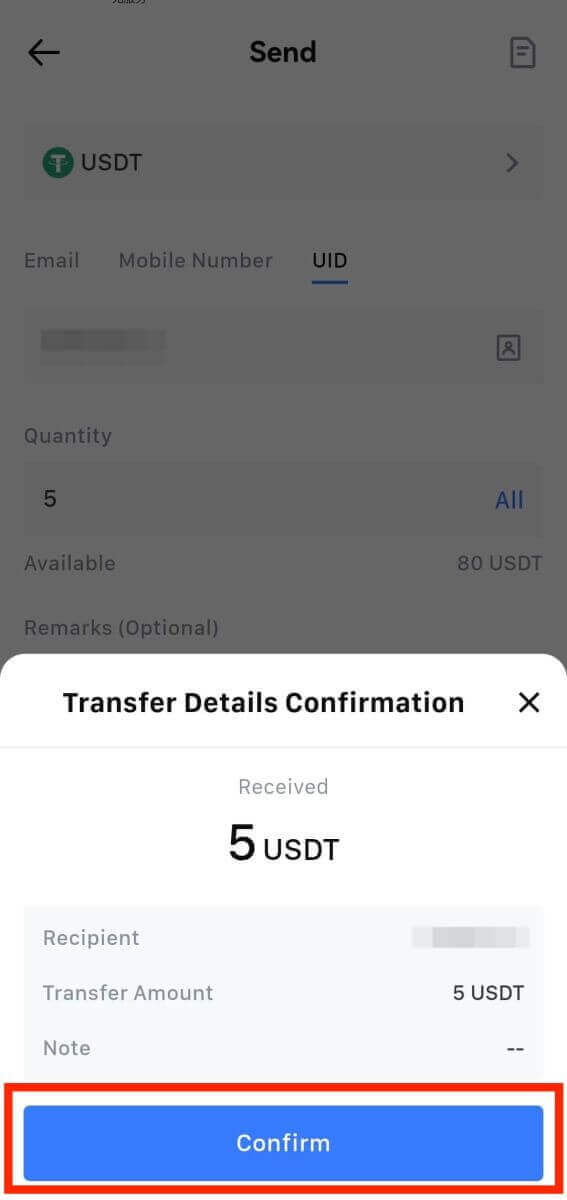
7. Įveskite el. pašto patvirtinimo ir „Google“ autentifikavimo priemonės kodus. Tada bakstelėkite [Patvirtinti].
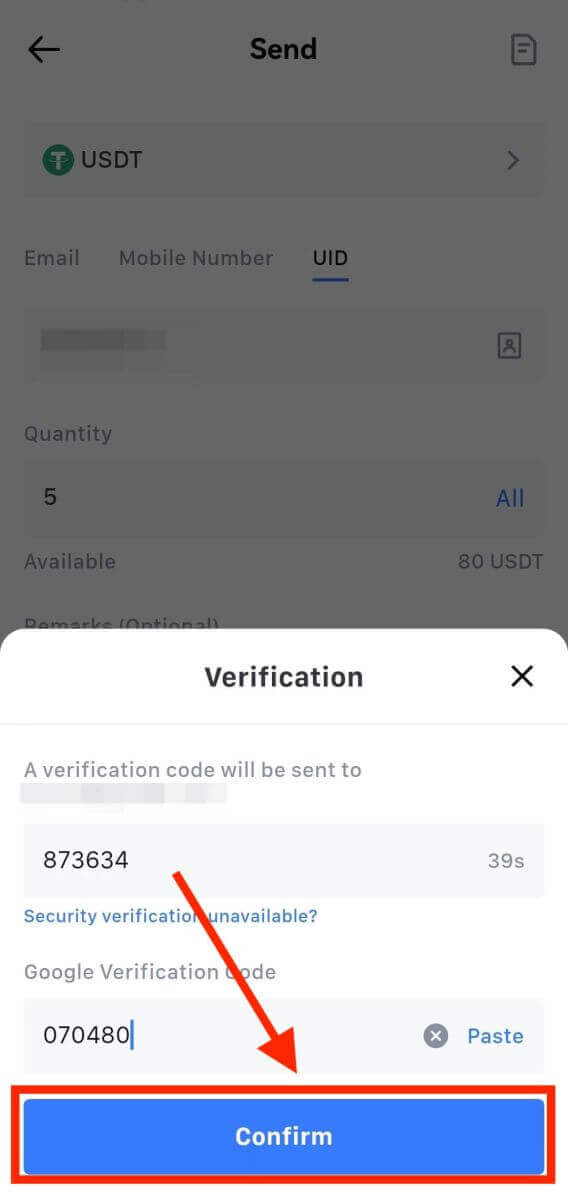
8. Po to jūsų operacija buvo baigta. Norėdami peržiūrėti savo būseną,
galite bakstelėti [Patikrinti perdavimo istoriją] .
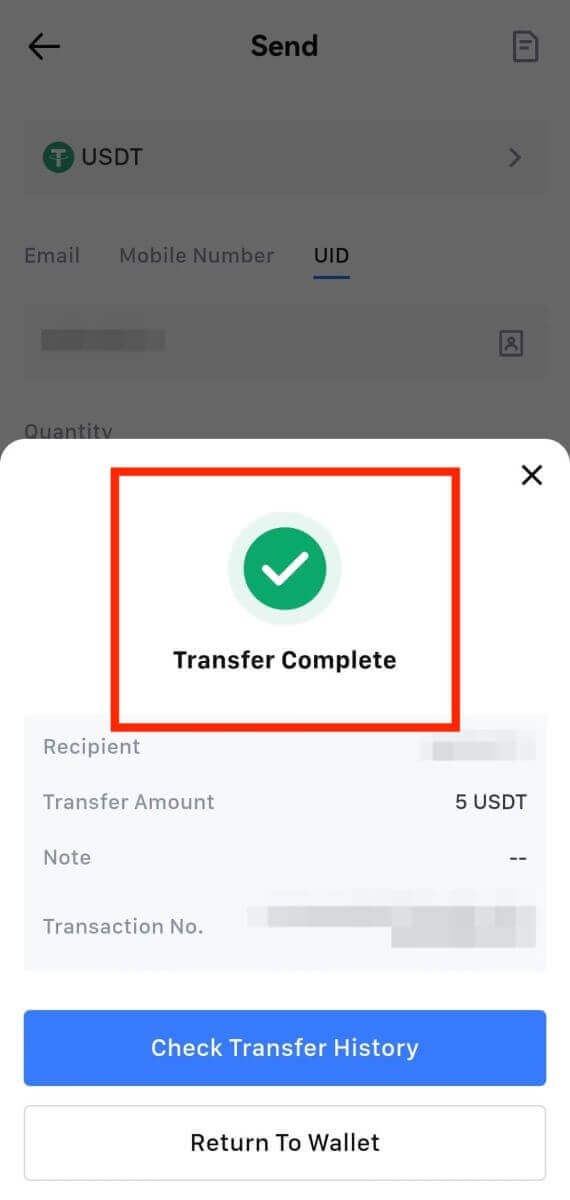
Dalykai, į kuriuos reikia atkreipti dėmesį
- Išimdami USDT ir kitus kriptovaliutus, palaikančius kelias grandines, įsitikinkite, kad tinklas atitinka jūsų išėmimo adresą.
- Jei reikia išsiimti atmintinę, prieš įvesdami nukopijuokite teisingą Atmintinę iš priėmimo platformos, kad išvengtumėte turto praradimo.
- Jei adresas pažymėtas [Neteisingas adresas], peržiūrėkite adresą arba kreipkitės pagalbos į klientų aptarnavimo tarnybą.
- Patikrinkite išėmimo mokesčius už kiekvieną kriptovaliutą [Withdraw] – [Network].
- Išėmimo puslapyje raskite konkrečios kriptovaliutos [Paėmimo mokestį].
Dažnai užduodami klausimai (DUK)
Kodėl mano atsiėmimas negavo?
Lėšų pervedimas apima šiuos veiksmus:
- MEXC inicijuota pinigų išėmimo operacija.
- Blockchain tinklo patvirtinimas.
- Deponavimas atitinkamoje platformoje.
Paprastai TxID (transakcijos ID) sugeneruojamas per 30–60 minučių, nurodant, kad mūsų platforma sėkmingai baigė išėmimo operaciją ir kad operacijos laukiamos blokų grandinėje.
Tačiau gali praeiti šiek tiek laiko, kol blokų grandinė, o vėliau ir atitinkama platforma, patvirtins tam tikrą operaciją.
Dėl galimos tinklo perkrovos operacijos apdorojimas gali labai vėluoti. Galite naudoti operacijos ID (TxID), norėdami sužinoti perdavimo būseną naudodami „blockchain Explorer“.
- Jei „blockchain“ naršyklė parodo, kad operacija nepatvirtinta, palaukite, kol procesas bus baigtas.
- Jei „blockchain“ naršyklė parodo, kad operacija jau patvirtinta, tai reiškia, kad jūsų lėšos sėkmingai išsiųstos iš MEXC, ir mes negalime suteikti jokios tolesnės pagalbos šiuo klausimu. Turėsite susisiekti su tikslinio adreso savininku arba palaikymo komanda ir paprašyti tolesnės pagalbos.
Svarbios kriptovaliutų išėmimo MEXC platformoje gairės
- Jei kriptovaliuta palaiko kelias grandines, pvz., USDT, teikdami pinigų išėmimo užklausas pasirinkite atitinkamą tinklą.
- Jei išėmimo šifravimui reikalingas MEMO, būtinai nukopijuokite teisingą MEMO iš priimančios platformos ir tiksliai jį įveskite. Priešingu atveju po išėmimo turtas gali būti prarastas.
- Jei įvedę adresą puslapyje nurodoma, kad adresas neteisingas, patikrinkite adresą arba susisiekite su mūsų internetiniu klientų aptarnavimo skyriumi dėl tolesnės pagalbos.
- Išėmimo mokesčiai skiriasi kiekvienai kriptovaliutai ir juos galima peržiūrėti pasirinkus kriptovaliutą išėmimo puslapyje.
- Išėmimo puslapyje galite pamatyti atitinkamos kriptovaliutos minimalią išėmimo sumą ir išėmimo mokesčius.
Kaip patikrinti operacijos būseną blokų grandinėje?
1. Prisijunkite prie savo MEXC, spustelėkite [Piniginės] ir pasirinkite [Operacijų istorija].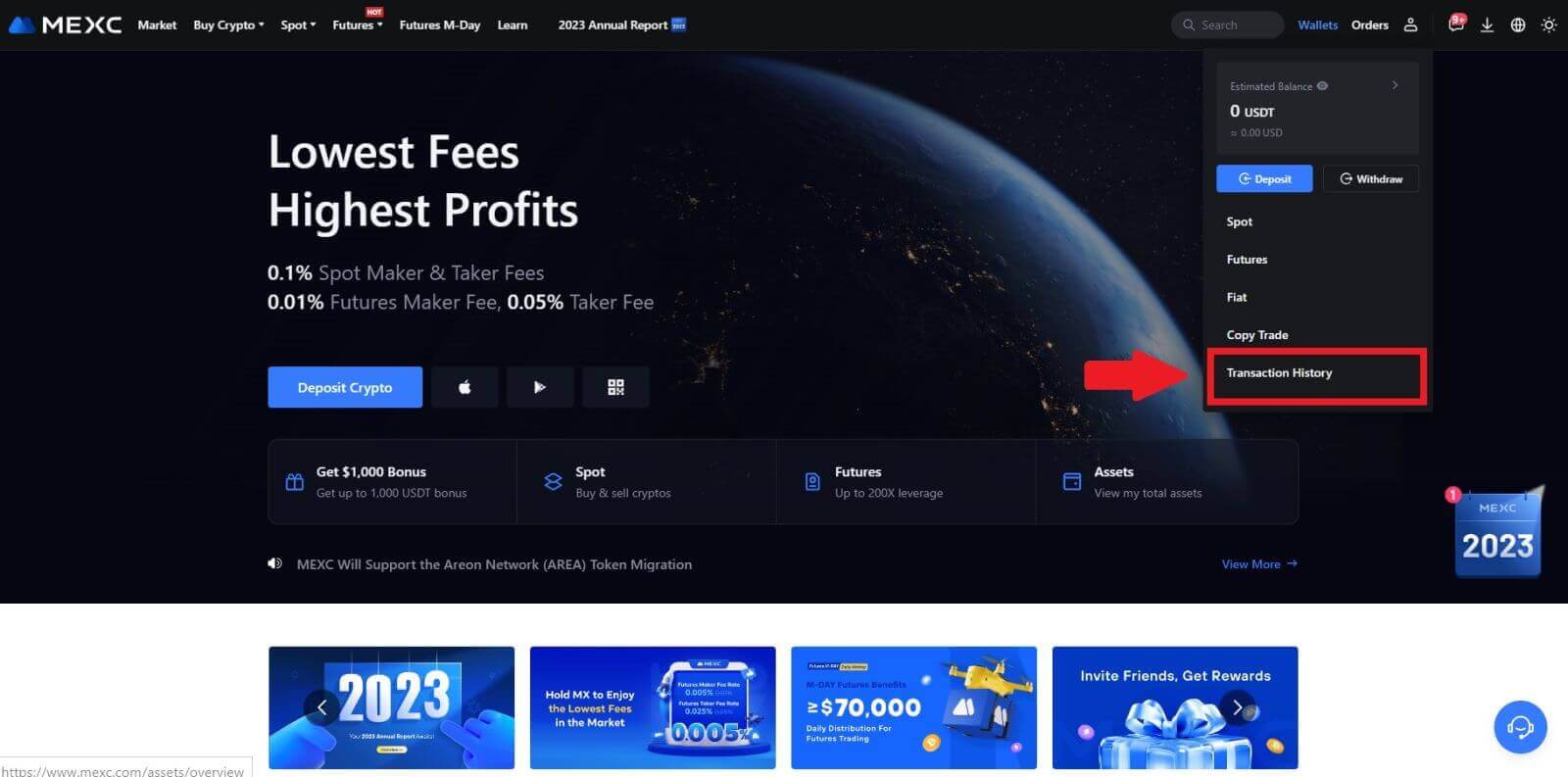
2. Spustelėkite [Pasiėmimas] ir čia galėsite peržiūrėti savo operacijos būseną.